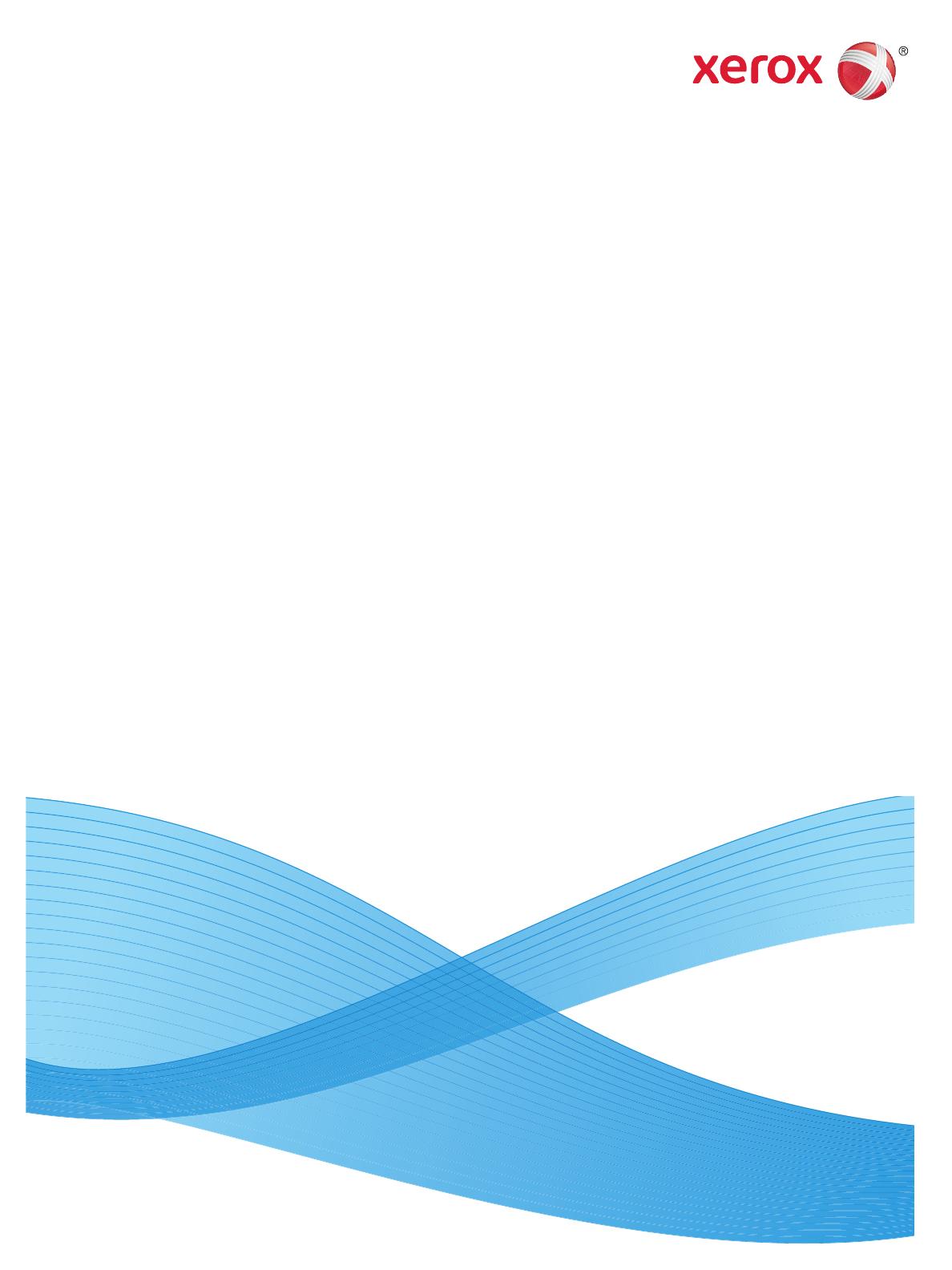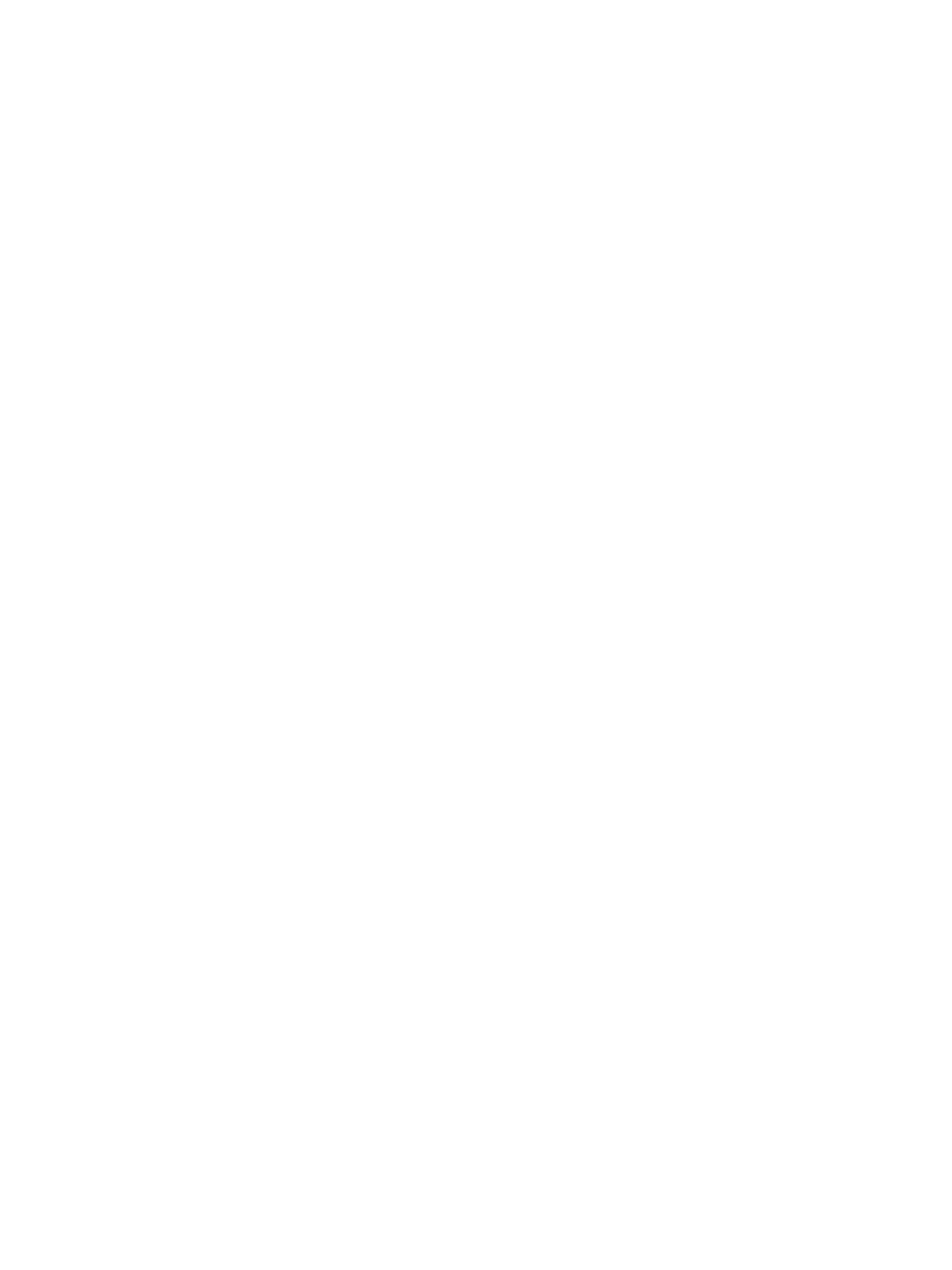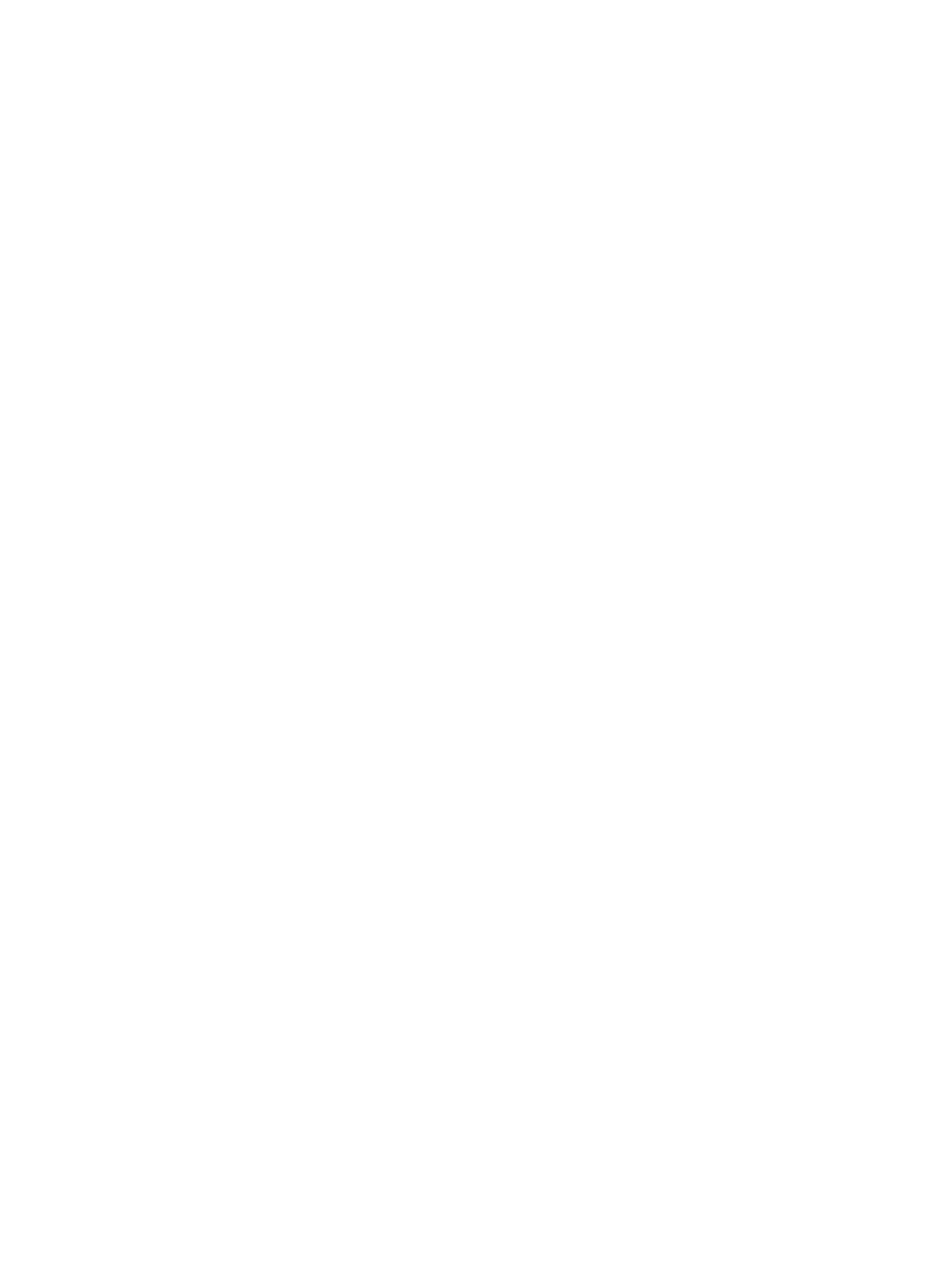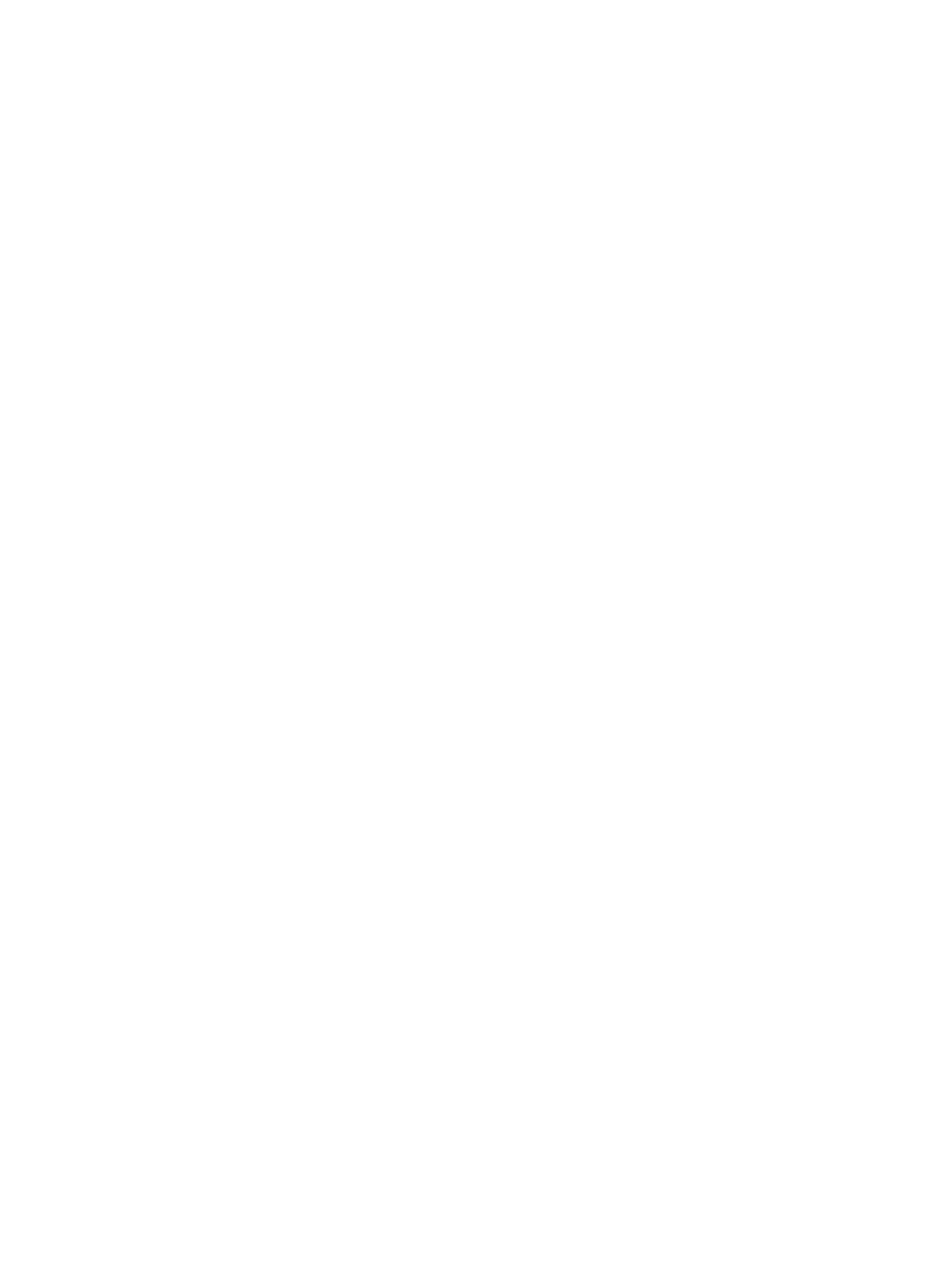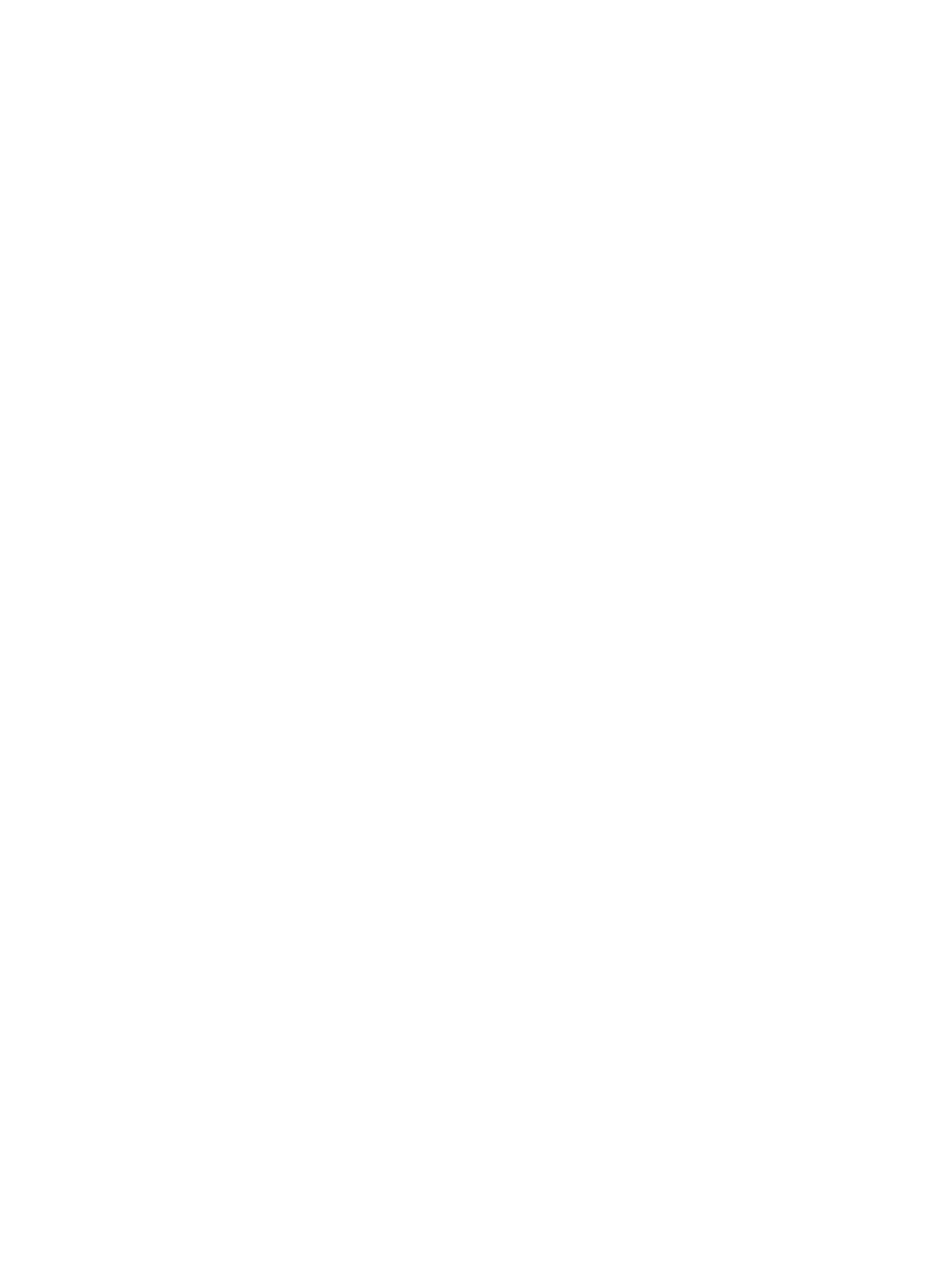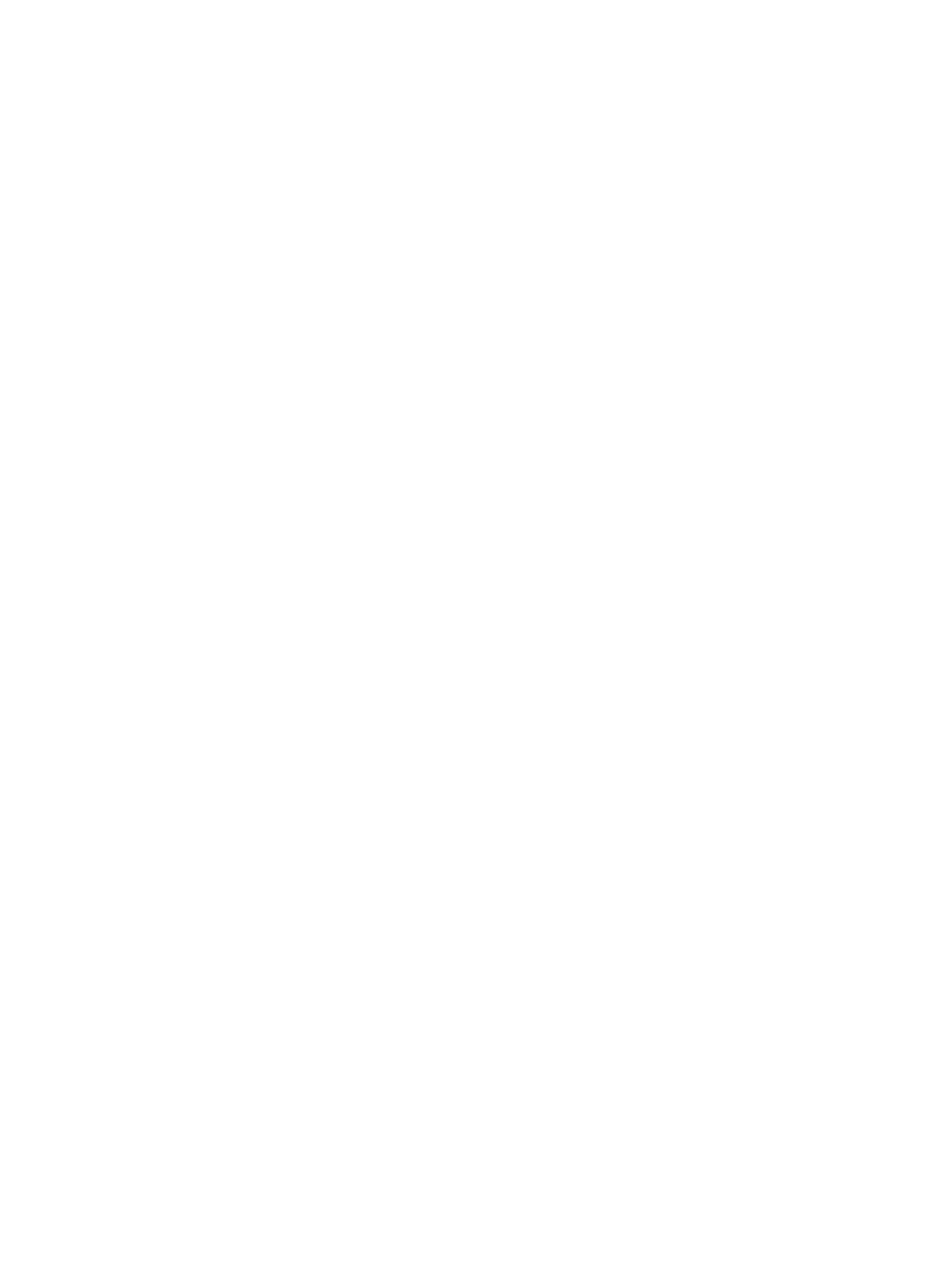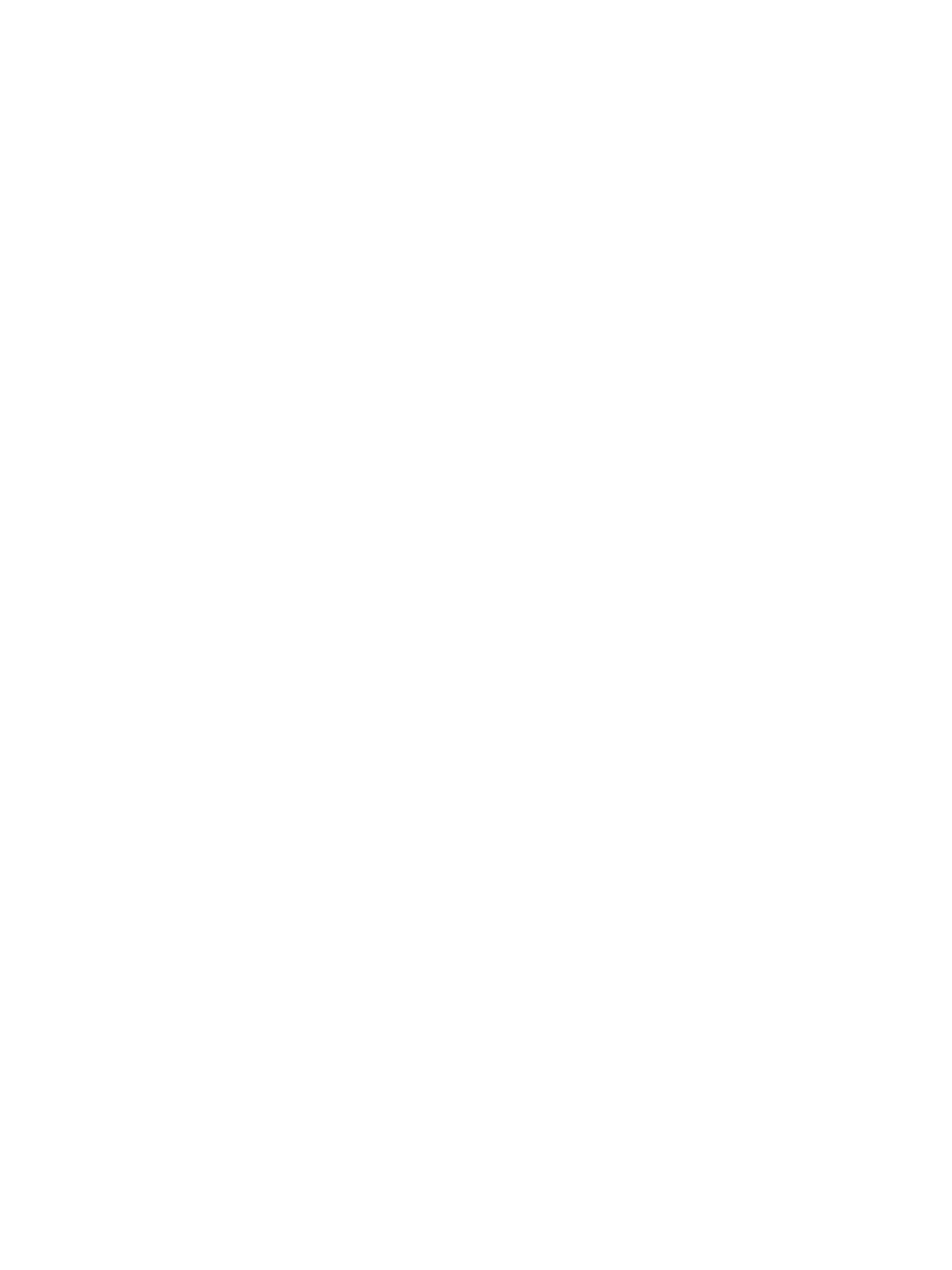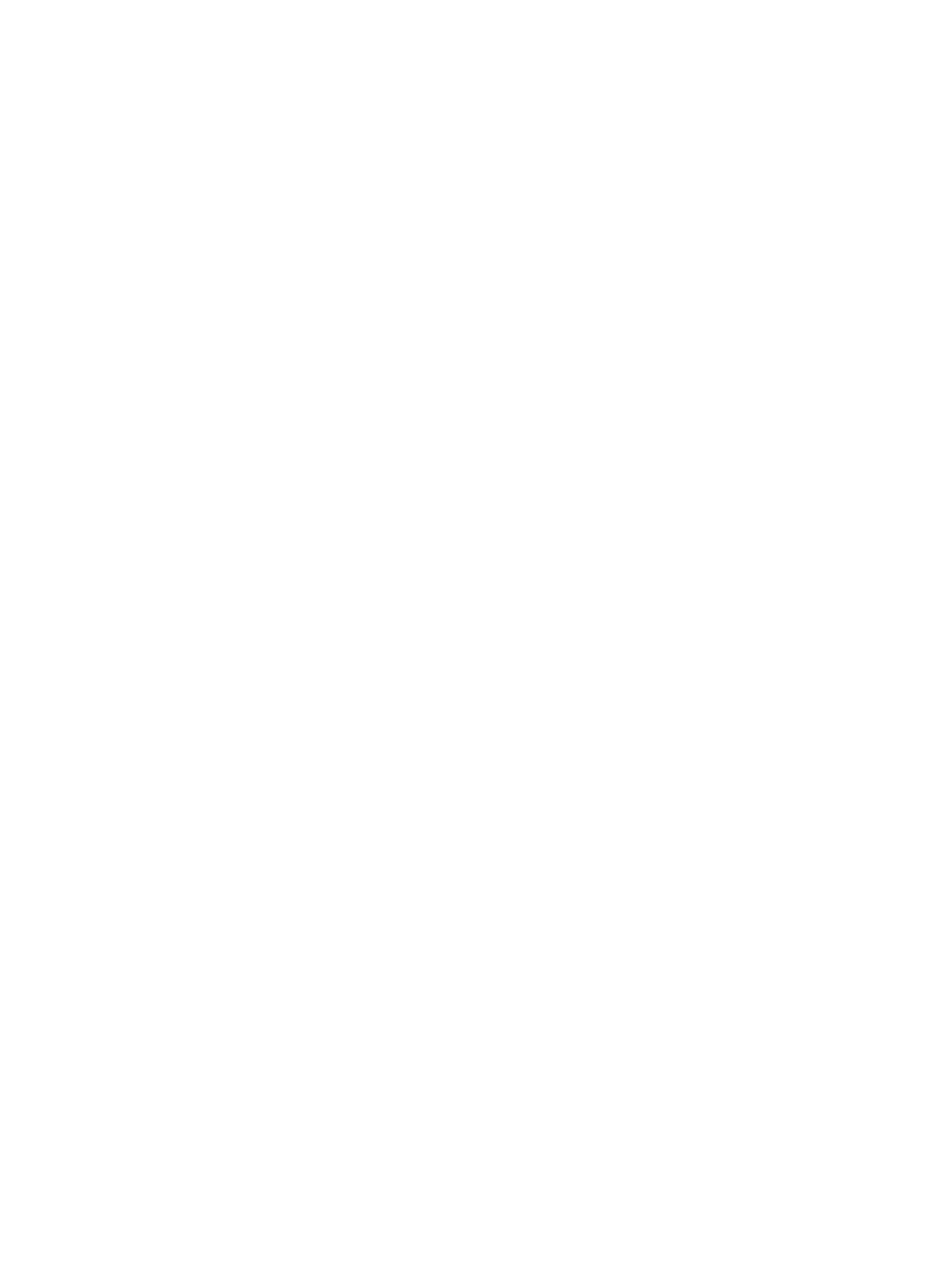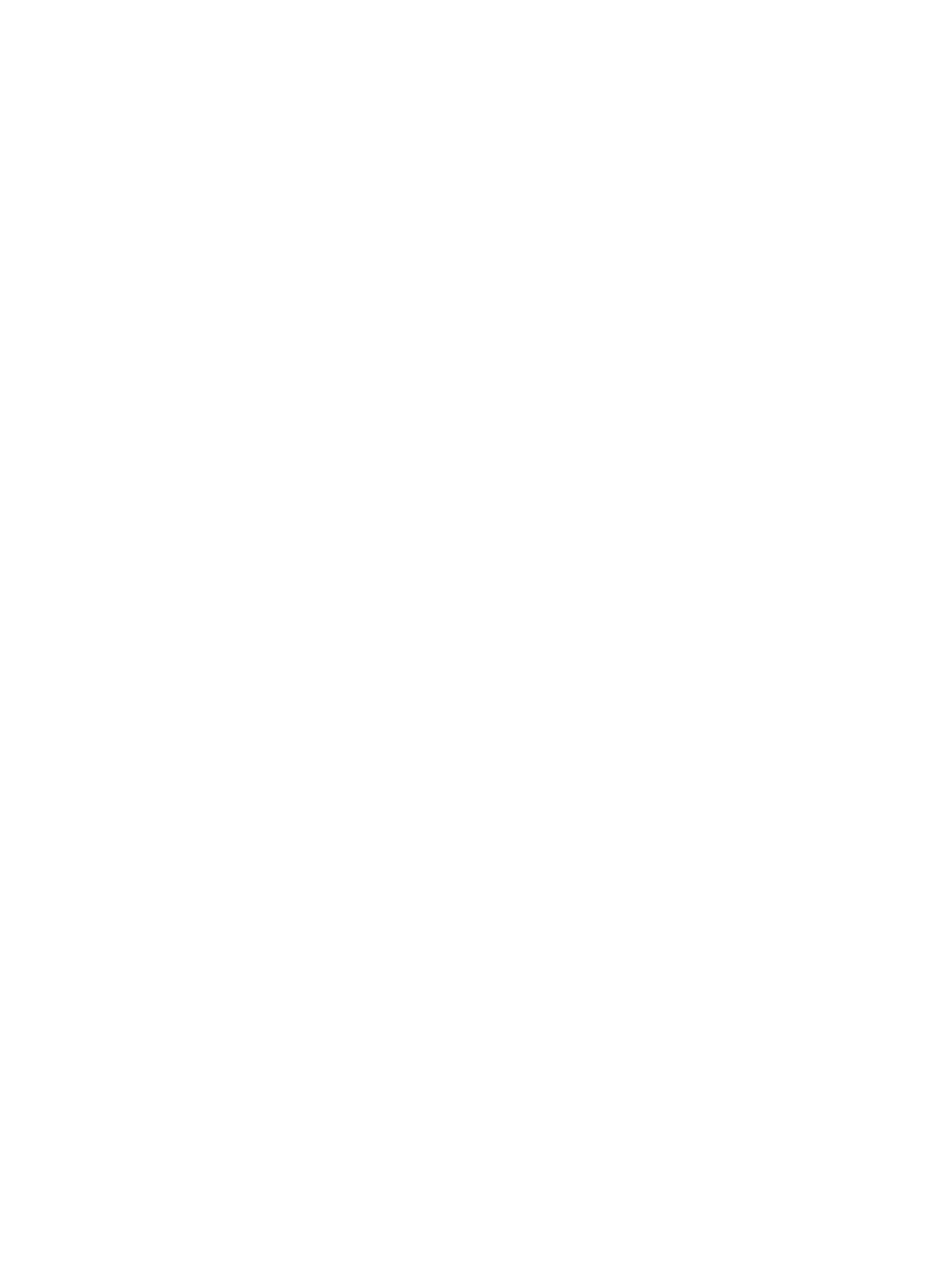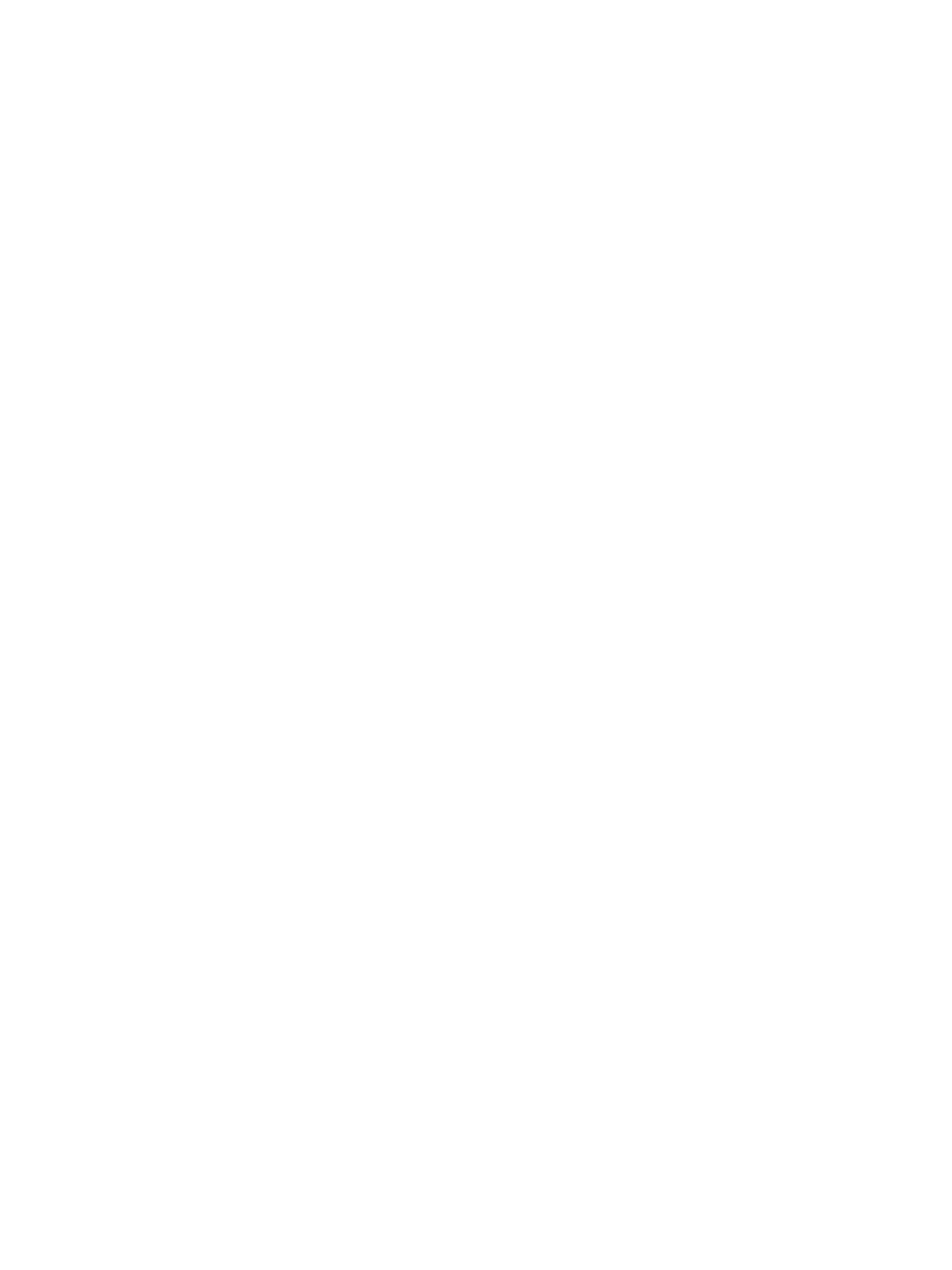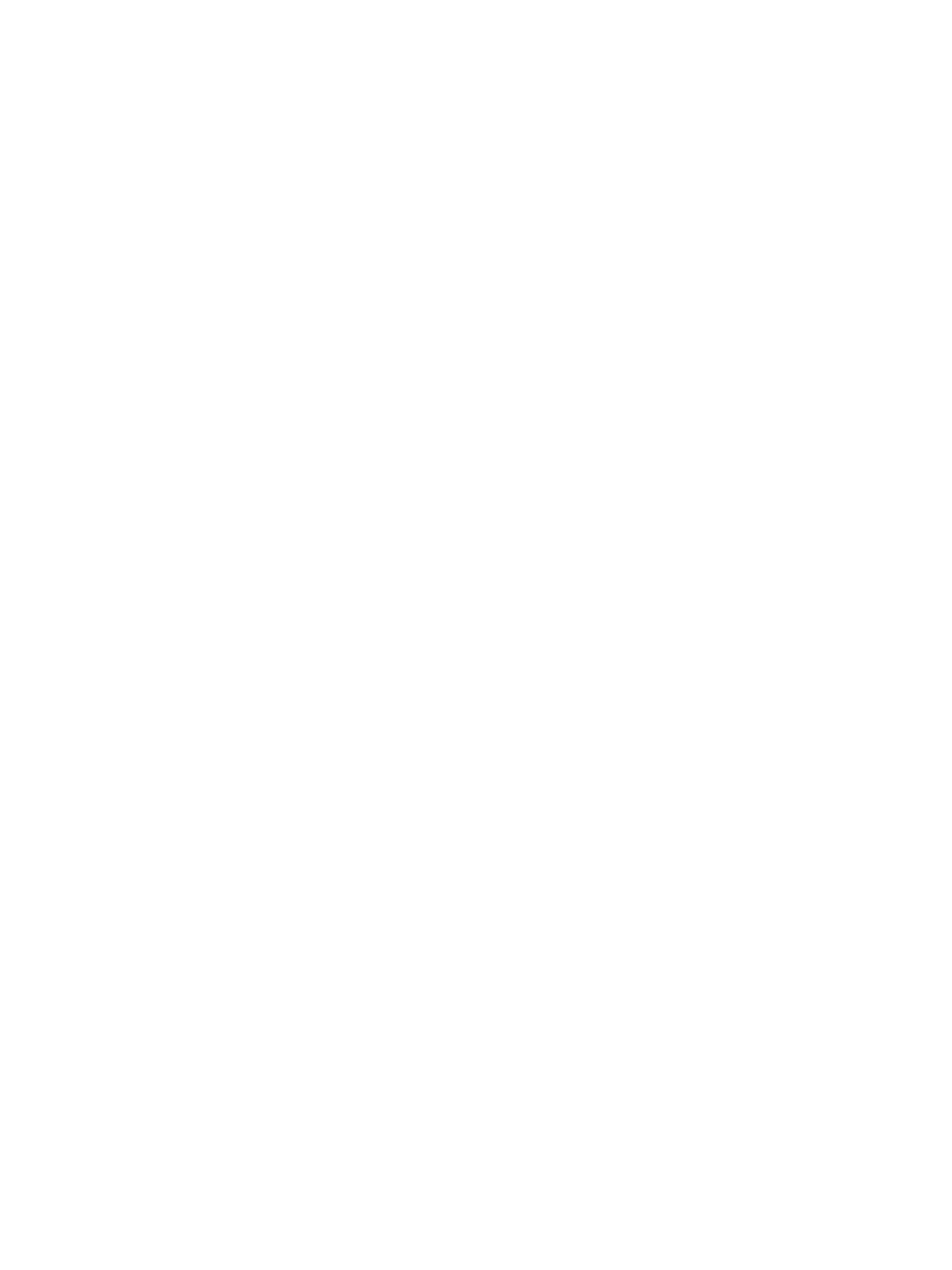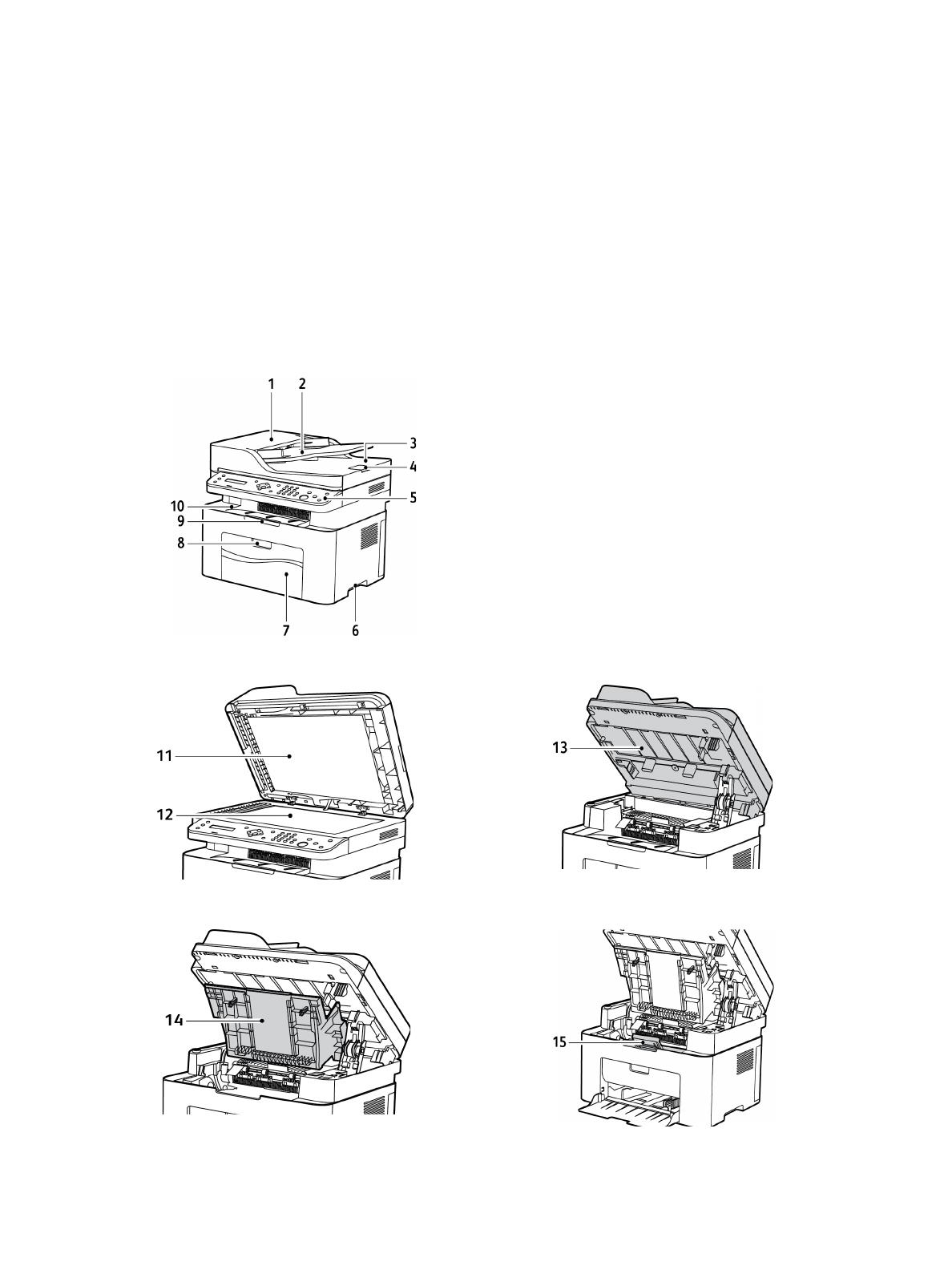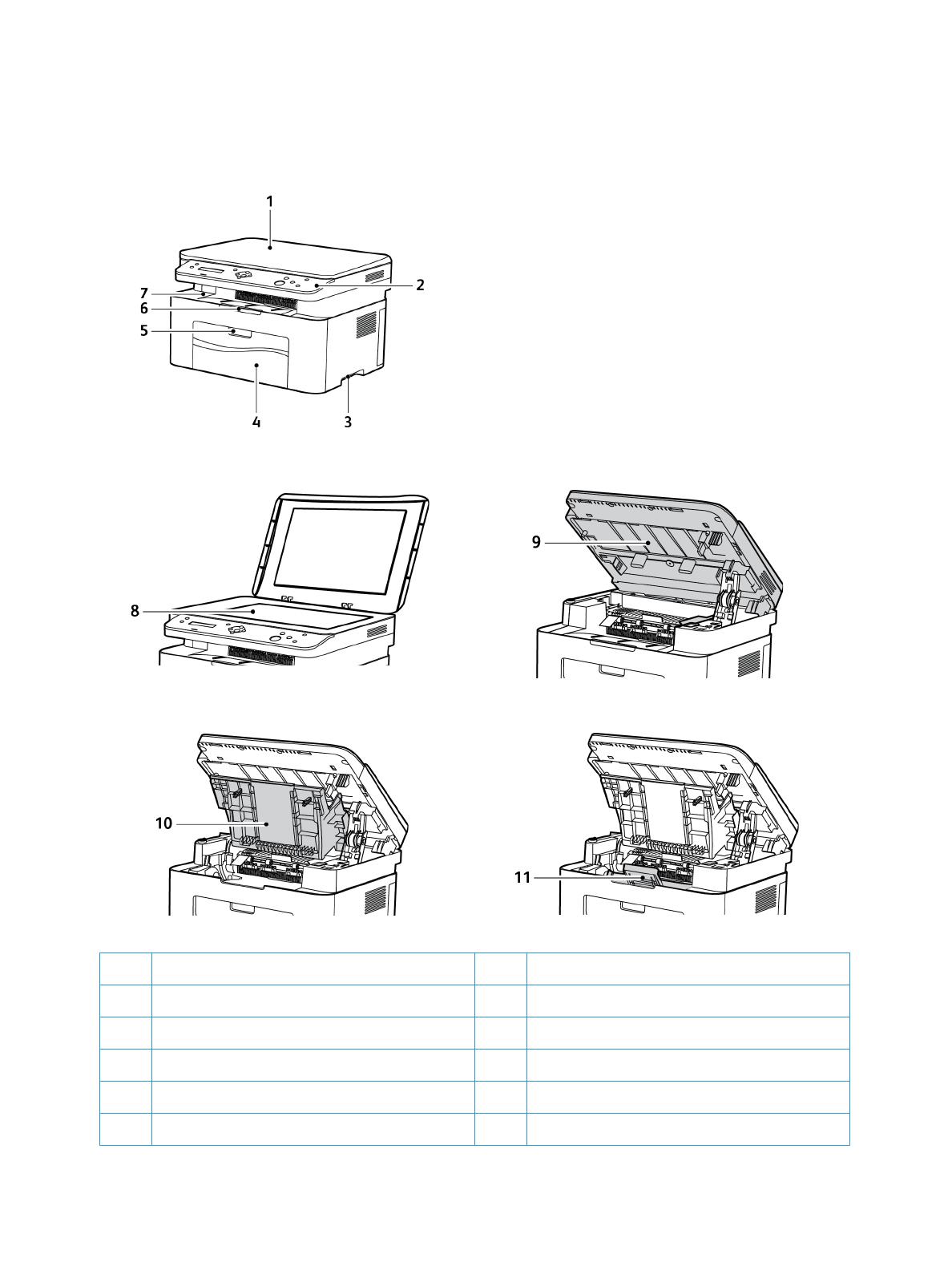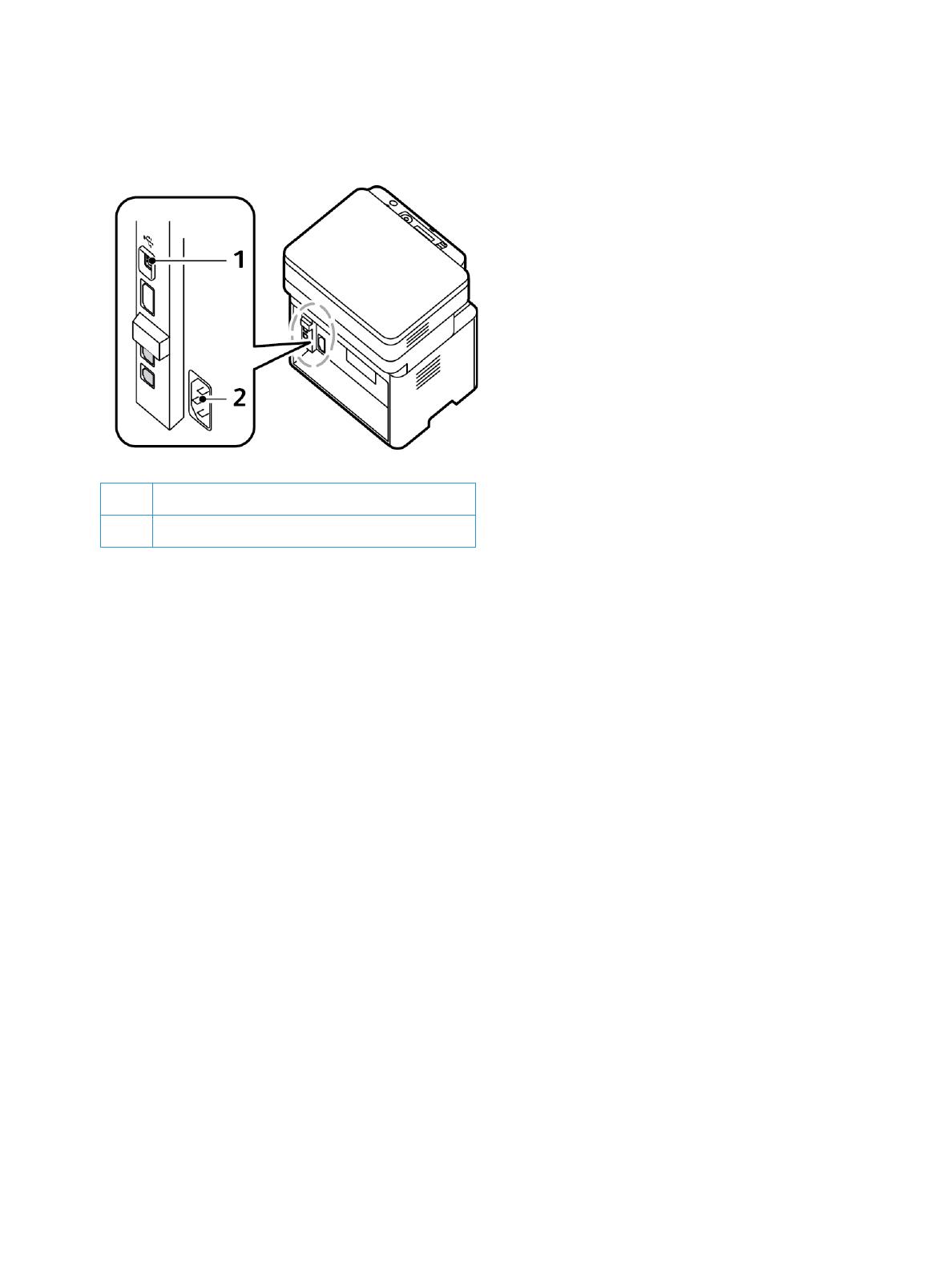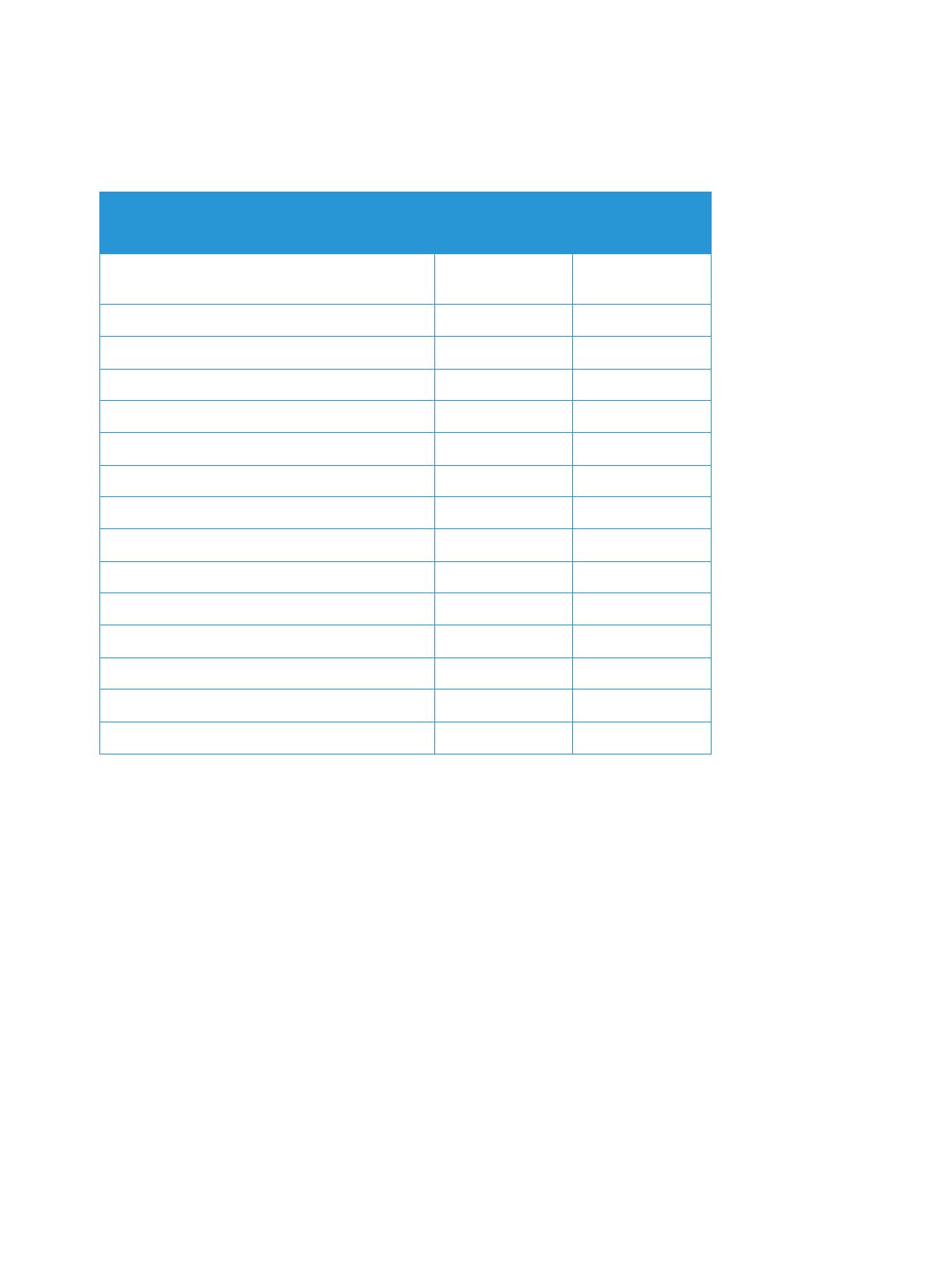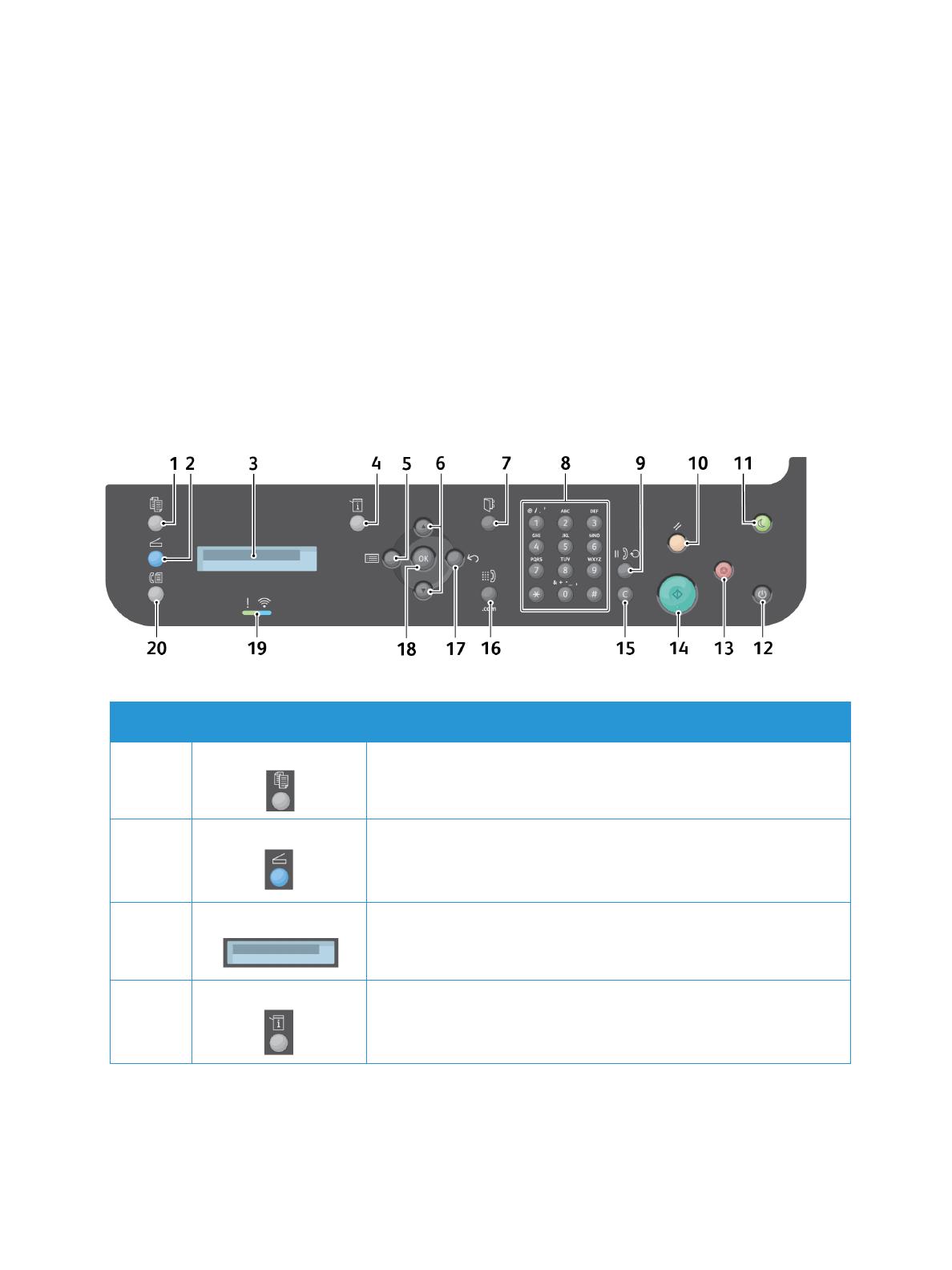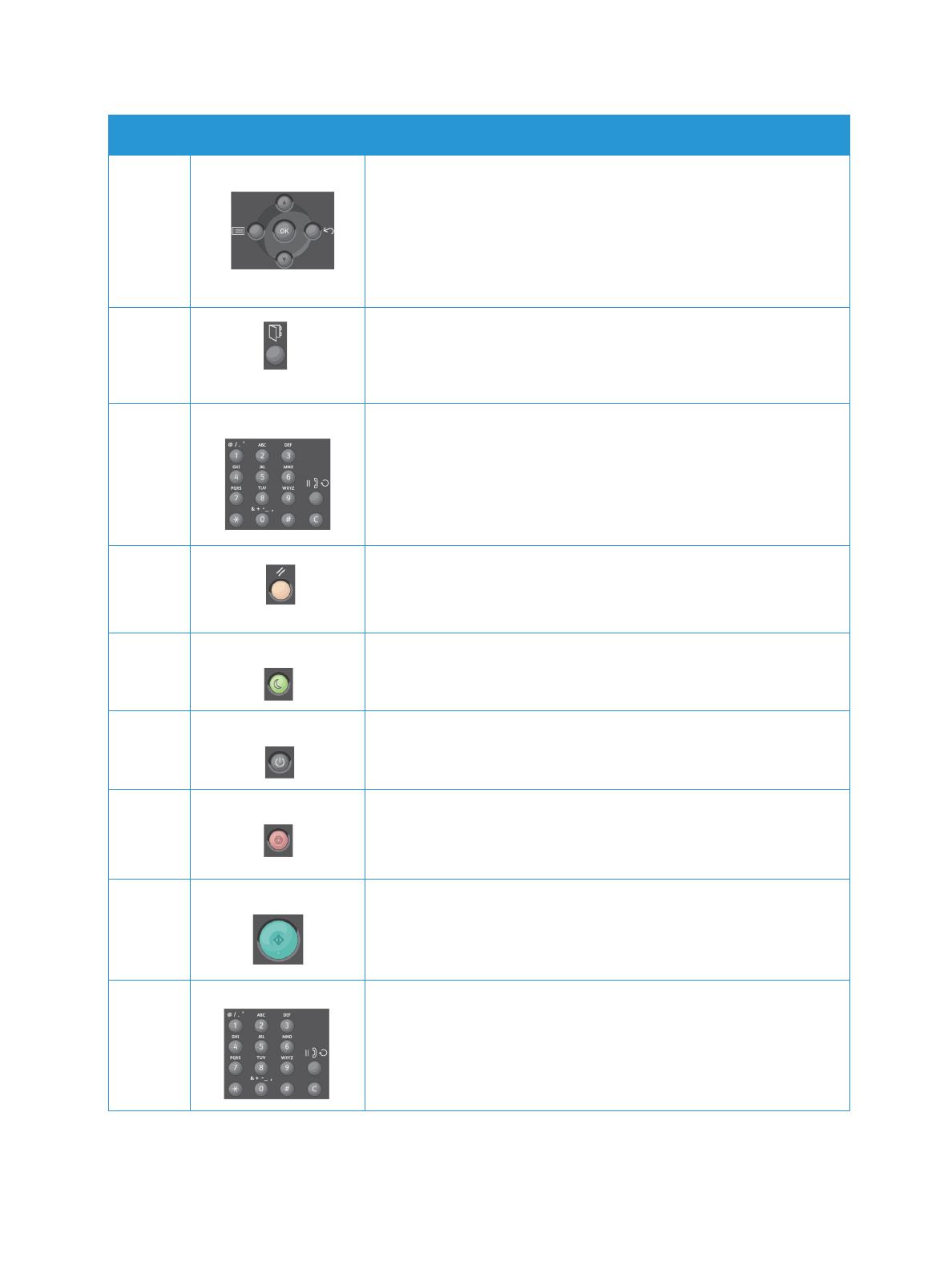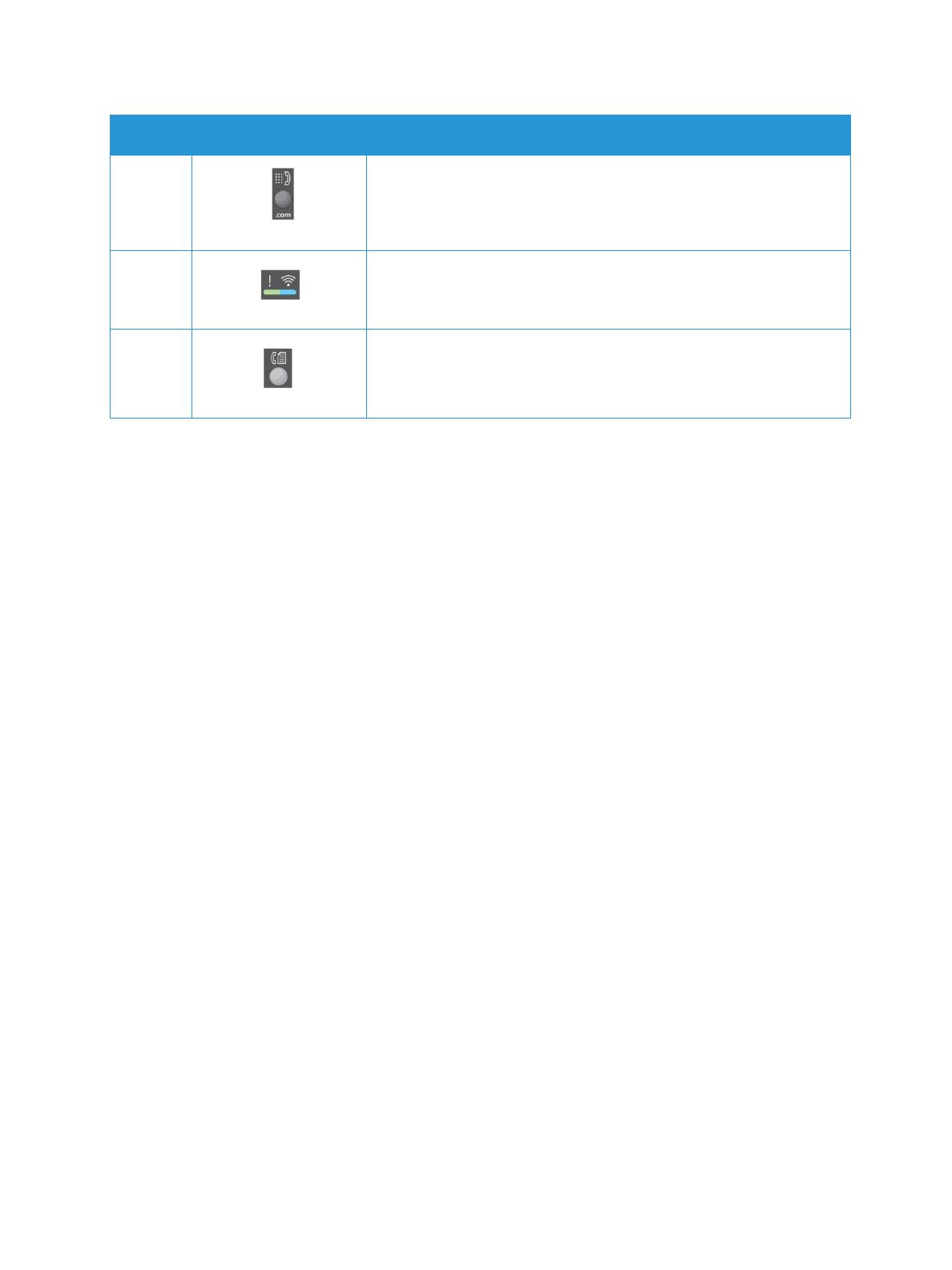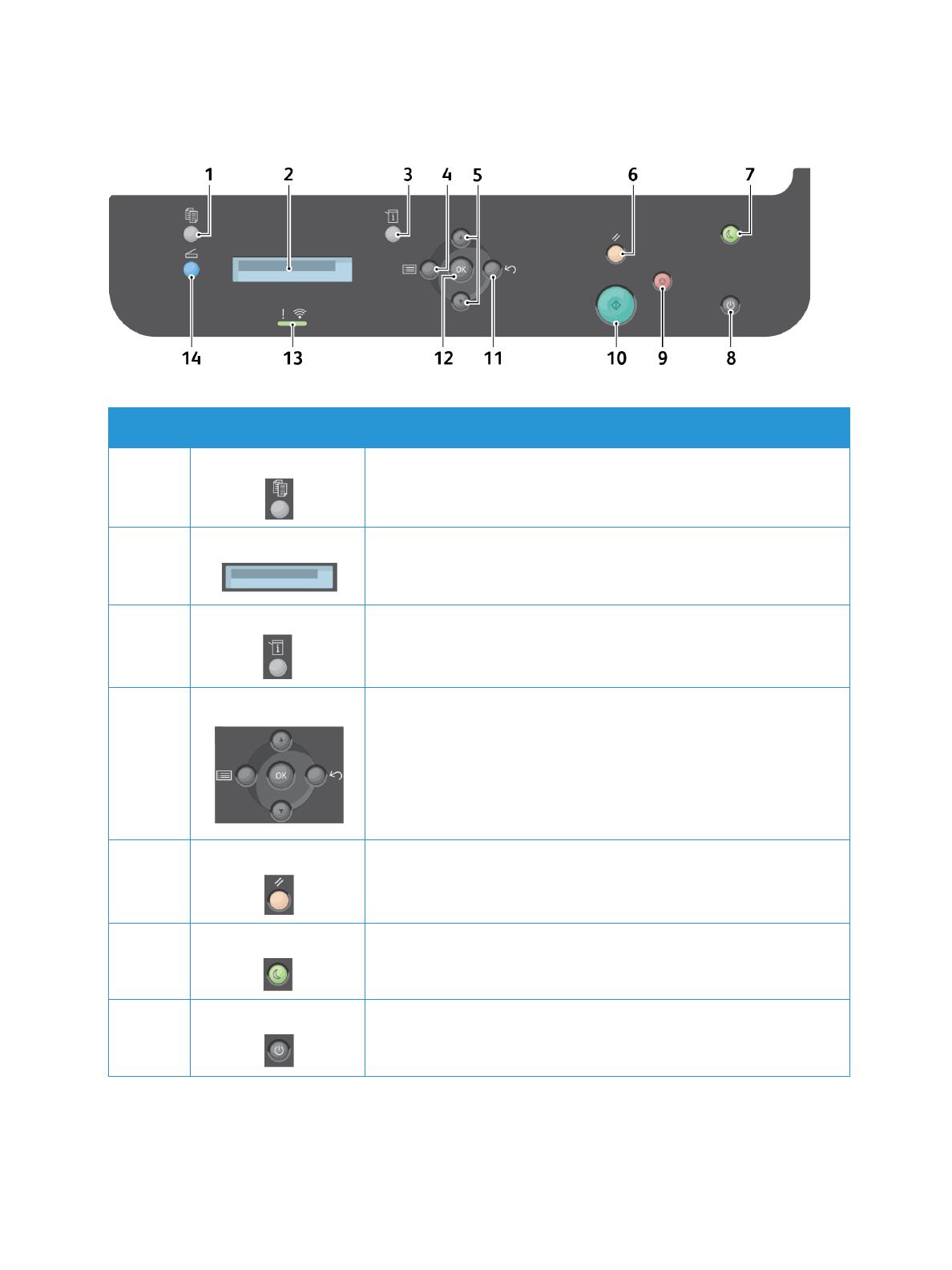Need more support?
Get answers in the Community Support Forum
Join the conversation
Join the conversation
Join the conversation
Июль 2014 г.
Xerox
®
WorkCentre
®
3025BI
Xerox
®
WorkCentre
®
3025NI
Руководство пользователя
Июль 2014 г.
© Xerox Corporation, 2014 г. Все права защищены. XEROX
®
, XEROX и фигуративный знак
®
являются товарными знаками
корпорации Xerox Corporation в США и других странах.
Phaser
®
, CentreWare
®
, WorkCentre
®
, FreeFlow
®
, SMARTsend
®
, Scan to PC Desktop
®
, MeterAssistant
®
, SuppliesAssistant
®
,
Xerox Secure Access Unified ID System
®
и Xerox Extensible Interface Platform
®
являются товарными знаками Xerox Corporation
в США и/или других странах.
Adobe
®
Reader
®
и PostScript
®
являются товарными знаками компании Adobe Systems Incorporated в США и/или других
странах.
Macintosh и Mac OS являются товарными знаками компании Apple Computer Inc., зарегистрированными в США и других
странах.
AirPrint и логотип AirPrint являются товарными знаками компании Apple Inc.
PCL
®
является товарным знаком компании Hewlett-Packard в США и других странах.
IBM
®
и AIX
®
являются товарными знаками International Business Machines Corporation в США и/или других странах.
Microsoft
®
, Windows Vista
®
, Windows
®
и Windows Server
®
являются товарными знаками Microsoft Corporation в США и других
странах.
Novell
®
, NetWare
®
, NDPS
®
, NDS
®
, IPX™ и Novell Distributed Print Services™ являются товарными знаками Novell, Inc. в США и
других странах.
Sun, Sun Microsystems и Solaris являются товарными знаками или зарегистрированными товарными знаками компании Oracle
и/или ее дочерних компаний в США и других странах.
UNIX
®
является товарным знаком, зарегистрированным в США и других странах, и предоставляется по лицензии только
через посредничество компании X/Open Limited.
Linux – зарегистрированный товарный знак Линуса Торвальдса (Linus Torvalds).
Red Hat
®
– зарегистрированный товарный знак компании Red Hat, Inc.
Fedora – товарный знак компании Red Hat, Inc.
Ubuntu – зарегистрированный товарный знак компании Canonical Ltd.
Debian – зарегистрированный товарный знак компании Software in the Public Interest, Inc.
Xerox
®
WorkCentre
®
3025
Руководство пользователя
iii
Содержимое
1 Начало работы
Обзор аппарата . . . . . . . . . . . . . . . . . . . . . . . . . . . . . . . . . . . . . . . . . . . . . . . . . . . . . . . . . . . . . . . . . . . . . . . . .2
WorkCentre 3025NI — вид спереди . . . . . . . . . . . . . . . . . . . . . . . . . . . . . . . . . . . . . . . . . . . . . . . . . . . .2
WorkCentre 3025NI – вид сзади . . . . . . . . . . . . . . . . . . . . . . . . . . . . . . . . . . . . . . . . . . . . . . . . . . . . . .3
WorkCentre 3025BI – вид спереди . . . . . . . . . . . . . . . . . . . . . . . . . . . . . . . . . . . . . . . . . . . . . . . . . . . .4
WorkCentre 3025BI – вид сзади . . . . . . . . . . . . . . . . . . . . . . . . . . . . . . . . . . . . . . . . . . . . . . . . . . . . . . .5
Варианты комплектации аппаратов . . . . . . . . . . . . . . . . . . . . . . . . . . . . . . . . . . . . . . . . . . . . . . . . . . . . .6
Обзор панели управления . . . . . . . . . . . . . . . . . . . . . . . . . . . . . . . . . . . . . . . . . . . . . . . . . . . . . . . . . . . . . . .7
Обзор панели управления WorkCentre 3025NI . . . . . . . . . . . . . . . . . . . . . . . . . . . . . . . . . . . . . . . .7
Обзор панели управления WorkCentre 3025BI . . . . . . . . . . . . . . . . . . . . . . . . . . . . . . . . . . . . . . 10
Включение питания аппарата . . . . . . . . . . . . . . . . . . . . . . . . . . . . . . . . . . . . . . . . . . . . . . . . . . . . . . . . . . 12
Энергосбережение . . . . . . . . . . . . . . . . . . . . . . . . . . . . . . . . . . . . . . . . . . . . . . . . . . . . . . . . . . . . . . . . . 12
Выключение аппарата . . . . . . . . . . . . . . . . . . . . . . . . . . . . . . . . . . . . . . . . . . . . . . . . . . . . . . . . . . . . . 13
Использование клавиатуры (только для WorkCentre 3025NI) . . . . . . . . . . . . . . . . . . . . . . . 13
Обзор меню . . . . . . . . . . . . . . . . . . . . . . . . . . . . . . . . . . . . . . . . . . . . . . . . . . . . . . . . . . . . . . . . . . . . . . . . 15
Меню статуса аппарата . . . . . . . . . . . . . . . . . . . . . . . . . . . . . . . . . . . . . . . . . . . . . . . . . . . . . . . . . . . . 16
Сетевое меню . . . . . . . . . . . . . . . . . . . . . . . . . . . . . . . . . . . . . . . . . . . . . . . . . . . . . . . . . . . . . . . . . . . . . . 17
Программное обеспечение . . . . . . . . . . . . . . . . . . . . . . . . . . . . . . . . . . . . . . . . . . . . . . . . . . . . . . . . . . . . . 18
Информационные страницы . . . . . . . . . . . . . . . . . . . . . . . . . . . . . . . . . . . . . . . . . . . . . . . . . . . . . . . . . . . 20
Печать отчетов . . . . . . . . . . . . . . . . . . . . . . . . . . . . . . . . . . . . . . . . . . . . . . . . . . . . . . . . . . . . . . . . . . . . . 20
Режимы по умолчанию . . . . . . . . . . . . . . . . . . . . . . . . . . . . . . . . . . . . . . . . . . . . . . . . . . . . . . . . . . . . . . . . . 21
Настройки копирования по умолчанию . . . . . . . . . . . . . . . . . . . . . . . . . . . . . . . . . . . . . . . . . . . . 21
Настройки факса по умолчанию (только для WorkCentre 3025NI) . . . . . . . . . . . . . . . . . . . 21
Отчет о конфигурации . . . . . . . . . . . . . . . . . . . . . . . . . . . . . . . . . . . . . . . . . . . . . . . . . . . . . . . . . . . . . 22
Xerox
®
CentreWare
®
Internet Services . . . . . . . . . . . . . . . . . . . . . . . . . . . . . . . . . . . . . . . . . . . . . . . 22
Доступ к принтеру . . . . . . . . . . . . . . . . . . . . . . . . . . . . . . . . . . . . . . . . . . . . . . . . . . . . . . . . . . . . . . . . . . . . . 23
Вход в систему . . . . . . . . . . . . . . . . . . . . . . . . . . . . . . . . . . . . . . . . . . . . . . . . . . . . . . . . . . . . . . . . . . . . . 23
Дополнительные сведения . . . . . . . . . . . . . . . . . . . . . . . . . . . . . . . . . . . . . . . . . . . . . . . . . . . . . . . . . . . . . 24
Дополнительная поддержка . . . . . . . . . . . . . . . . . . . . . . . . . . . . . . . . . . . . . . . . . . . . . . . . . . . . . . . . . . . 25
Сервисный центр Xerox . . . . . . . . . . . . . . . . . . . . . . . . . . . . . . . . . . . . . . . . . . . . . . . . . . . . . . . . . . . . 25
Документация . . . . . . . . . . . . . . . . . . . . . . . . . . . . . . . . . . . . . . . . . . . . . . . . . . . . . . . . . . . . . . . . . . . . . 25
2 Установка и настройка
Обзор . . . . . . . . . . . . . . . . . . . . . . . . . . . . . . . . . . . . . . . . . . . . . . . . . . . . . . . . . . . . . . . . . . . . . . . . . . . . . . . . . 28
Мастер установки . . . . . . . . . . . . . . . . . . . . . . . . . . . . . . . . . . . . . . . . . . . . . . . . . . . . . . . . . . . . . . . . . . . . . 28
Доступ администратора . . . . . . . . . . . . . . . . . . . . . . . . . . . . . . . . . . . . . . . . . . . . . . . . . . . . . . . . . . . . 29
Беспроводное подключение . . . . . . . . . . . . . . . . . . . . . . . . . . . . . . . . . . . . . . . . . . . . . . . . . . . . . . . . 29
Настройка Ethernet . . . . . . . . . . . . . . . . . . . . . . . . . . . . . . . . . . . . . . . . . . . . . . . . . . . . . . . . . . . . . . . . 31
Отчет о конфигурации . . . . . . . . . . . . . . . . . . . . . . . . . . . . . . . . . . . . . . . . . . . . . . . . . . . . . . . . . . . . . 32
Содержимое
Xerox
®
WorkCentre
®
3025
Руководство пользователя
iv
CentreWare
®
Internet Services . . . . . . . . . . . . . . . . . . . . . . . . . . . . . . . . . . . . . . . . . . . . . . . . . . . . . . . . . . 33
Конфигурация системы . . . . . . . . . . . . . . . . . . . . . . . . . . . . . . . . . . . . . . . . . . . . . . . . . . . . . . . . . . . . 33
Имя пользователя администратора и пароль . . . . . . . . . . . . . . . . . . . . . . . . . . . . . . . . . . . . . . . 33
Доступ администратора к CentreWare Internet Services . . . . . . . . . . . . . . . . . . . . . . . . . . . . . 33
Смена пароля администратора . . . . . . . . . . . . . . . . . . . . . . . . . . . . . . . . . . . . . . . . . . . . . . . . . . . . 34
Настройка беспроводного подключения с помощью CentreWare Internet Services
(WorkCentre 3025NI) . . . . . . . . . . . . . . . . . . . . . . . . . . . . . . . . . . . . . . . . . . . . . . . . . . . . . . . . . . . . . . . 35
Configuring Wi-Fi Direct™ на аппарате . . . . . . . . . . . . . . . . . . . . . . . . . . . . . . . . . . . . . . . . . . . . . . 36
Настройка Wi-Fi Direct™ с помощью CentreWare Internet Services . . . . . . . . . . . . . . . . . . . . 36
Настройка скорости сети Ethernet с помощью CentreWare Internet Services . . . . . . . . . . 36
Настройка высоты . . . . . . . . . . . . . . . . . . . . . . . . . . . . . . . . . . . . . . . . . . . . . . . . . . . . . . . . . . . . . . . . . 37
Сетевая установка: TCP/IP . . . . . . . . . . . . . . . . . . . . . . . . . . . . . . . . . . . . . . . . . . . . . . . . . . . . . . . . . . . . . 39
Настройка статической адресации IPv4 на аппарате . . . . . . . . . . . . . . . . . . . . . . . . . . . . . . . 39
Настройка динамической адресации IPv4 на аппарате . . . . . . . . . . . . . . . . . . . . . . . . . . . . . 40
Настройка TCP/IP с помощью CentreWare Internet Services . . . . . . . . . . . . . . . . . . . . . . . . . . 41
Драйверы принтера . . . . . . . . . . . . . . . . . . . . . . . . . . . . . . . . . . . . . . . . . . . . . . . . . . . . . . . . . . . . . . . . . . . 44
Обзор . . . . . . . . . . . . . . . . . . . . . . . . . . . . . . . . . . . . . . . . . . . . . . . . . . . . . . . . . . . . . . . . . . . . . . . . . . . . . . 44
Драйверы для Windows . . . . . . . . . . . . . . . . . . . . . . . . . . . . . . . . . . . . . . . . . . . . . . . . . . . . . . . . . . . . . . . . 45
Установка драйверов для Windows . . . . . . . . . . . . . . . . . . . . . . . . . . . . . . . . . . . . . . . . . . . . . . . . . 45
Программа настройки беспроводного подключения . . . . . . . . . . . . . . . . . . . . . . . . . . . . . . . . 49
Удаление драйвера Windows . . . . . . . . . . . . . . . . . . . . . . . . . . . . . . . . . . . . . . . . . . . . . . . . . . . . . . . 49
Драйверы Macintosh . . . . . . . . . . . . . . . . . . . . . . . . . . . . . . . . . . . . . . . . . . . . . . . . . . . . . . . . . . . . . . . . . . . 50
Удаление драйвера Macintosh . . . . . . . . . . . . . . . . . . . . . . . . . . . . . . . . . . . . . . . . . . . . . . . . . . . . . 51
Драйверы Linux . . . . . . . . . . . . . . . . . . . . . . . . . . . . . . . . . . . . . . . . . . . . . . . . . . . . . . . . . . . . . . . . . . . . . . . . 52
Процедура установки Linux Unified Driver . . . . . . . . . . . . . . . . . . . . . . . . . . . . . . . . . . . . . . . . . . 52
Общий локальный доступ к аппарату . . . . . . . . . . . . . . . . . . . . . . . . . . . . . . . . . . . . . . . . . . . . . . . . . . 53
Windows . . . . . . . . . . . . . . . . . . . . . . . . . . . . . . . . . . . . . . . . . . . . . . . . . . . . . . . . . . . . . . . . . . . . . . . . . . . 53
Macintosh . . . . . . . . . . . . . . . . . . . . . . . . . . . . . . . . . . . . . . . . . . . . . . . . . . . . . . . . . . . . . . . . . . . . . . . . . . 54
Печать в ОС Windows . . . . . . . . . . . . . . . . . . . . . . . . . . . . . . . . . . . . . . . . . . . . . . . . . . . . . . . . . . . . . . . . . . 55
Печать LPR . . . . . . . . . . . . . . . . . . . . . . . . . . . . . . . . . . . . . . . . . . . . . . . . . . . . . . . . . . . . . . . . . . . . . . . . . 55
Порт протокола печати через Интернет (IPP) . . . . . . . . . . . . . . . . . . . . . . . . . . . . . . . . . . . . . . . 56
Печать Raw TCP/IP (порт 9100)mac . . . . . . . . . . . . . . . . . . . . . . . . . . . . . . . . . . . . . . . . . . . . . . . . . 57
Настройка драйвера принтера Windows . . . . . . . . . . . . . . . . . . . . . . . . . . . . . . . . . . . . . . . . . . . . 58
AirPrint . . . . . . . . . . . . . . . . . . . . . . . . . . . . . . . . . . . . . . . . . . . . . . . . . . . . . . . . . . . . . . . . . . . . . . . . . . . . . . . . . 59
Google Cloud Print . . . . . . . . . . . . . . . . . . . . . . . . . . . . . . . . . . . . . . . . . . . . . . . . . . . . . . . . . . . . . . . . . . . . . . 60
Настройка сканирования на ПК . . . . . . . . . . . . . . . . . . . . . . . . . . . . . . . . . . . . . . . . . . . . . . . . . . . . . . . . 61
Обзор . . . . . . . . . . . . . . . . . . . . . . . . . . . . . . . . . . . . . . . . . . . . . . . . . . . . . . . . . . . . . . . . . . . . . . . . . . . . . . 61
Сканирование на сетевой ПК . . . . . . . . . . . . . . . . . . . . . . . . . . . . . . . . . . . . . . . . . . . . . . . . . . . . . . . 61
Сканирование на локальный ПК . . . . . . . . . . . . . . . . . . . . . . . . . . . . . . . . . . . . . . . . . . . . . . . . . . . 62
Настройка факса (WorkCentre 3025NI) . . . . . . . . . . . . . . . . . . . . . . . . . . . . . . . . . . . . . . . . . . . . . . . . . 63
Обзор . . . . . . . . . . . . . . . . . . . . . . . . . . . . . . . . . . . . . . . . . . . . . . . . . . . . . . . . . . . . . . . . . . . . . . . . . . . . . . 63
Включите факс на аппарате . . . . . . . . . . . . . . . . . . . . . . . . . . . . . . . . . . . . . . . . . . . . . . . . . . . . . . . . 63
Включение настроек факса по умолчанию с помощью служб
CentreWare Internet Services . . . . . . . . . . . . . . . . . . . . . . . . . . . . . . . . . . . . . . . . . . . . . . . . . . . . . . . . 64
Настройка параметров факсов на аппарате . . . . . . . . . . . . . . . . . . . . . . . . . . . . . . . . . . . . . . . . 65
Адресная книга факса . . . . . . . . . . . . . . . . . . . . . . . . . . . . . . . . . . . . . . . . . . . . . . . . . . . . . . . . . . . . . . 65
Содержимое
Xerox
®
WorkCentre
®
3025
Руководство пользователя
v
3 Бумага и материалы
Загрузка бумаги . . . . . . . . . . . . . . . . . . . . . . . . . . . . . . . . . . . . . . . . . . . . . . . . . . . . . . . . . . . . . . . . . . . . . . . 68
Подготовка бумаги к загрузке . . . . . . . . . . . . . . . . . . . . . . . . . . . . . . . . . . . . . . . . . . . . . . . . . . . . . . 68
Использование лотка 1 . . . . . . . . . . . . . . . . . . . . . . . . . . . . . . . . . . . . . . . . . . . . . . . . . . . . . . . . . . . . 68
Задание формата и типа бумаги . . . . . . . . . . . . . . . . . . . . . . . . . . . . . . . . . . . . . . . . . . . . . . . . . . . . . . . 70
Задание формата бумаги . . . . . . . . . . . . . . . . . . . . . . . . . . . . . . . . . . . . . . . . . . . . . . . . . . . . . . . . . . 70
Настройка типа бумаги . . . . . . . . . . . . . . . . . . . . . . . . . . . . . . . . . . . . . . . . . . . . . . . . . . . . . . . . . . . . 70
Характеристики материалов . . . . . . . . . . . . . . . . . . . . . . . . . . . . . . . . . . . . . . . . . . . . . . . . . . . . . . . . . . . 71
Инструкции по обращению с материалами . . . . . . . . . . . . . . . . . . . . . . . . . . . . . . . . . . . . . . . . . 71
Типы материалов . . . . . . . . . . . . . . . . . . . . . . . . . . . . . . . . . . . . . . . . . . . . . . . . . . . . . . . . . . . . . . . . . . 72
Загрузка оригиналов . . . . . . . . . . . . . . . . . . . . . . . . . . . . . . . . . . . . . . . . . . . . . . . . . . . . . . . . . . . . . . . . . . 75
Автоподатчик оригиналов . . . . . . . . . . . . . . . . . . . . . . . . . . . . . . . . . . . . . . . . . . . . . . . . . . . . . . . . . . 75
Стекло экспонирования . . . . . . . . . . . . . . . . . . . . . . . . . . . . . . . . . . . . . . . . . . . . . . . . . . . . . . . . . . . . 75
Место вывода готовых отпечатков . . . . . . . . . . . . . . . . . . . . . . . . . . . . . . . . . . . . . . . . . . . . . . . . . . . . . 76
Использование выходного лотка . . . . . . . . . . . . . . . . . . . . . . . . . . . . . . . . . . . . . . . . . . . . . . . . . . . 76
4Печать
Печать в системе Windows . . . . . . . . . . . . . . . . . . . . . . . . . . . . . . . . . . . . . . . . . . . . . . . . . . . . . . . . . . . . . 78
Процедура печати . . . . . . . . . . . . . . . . . . . . . . . . . . . . . . . . . . . . . . . . . . . . . . . . . . . . . . . . . . . . . . . . . 78
Вкладка «Избранное» . . . . . . . . . . . . . . . . . . . . . . . . . . . . . . . . . . . . . . . . . . . . . . . . . . . . . . . . . . . . . . 78
Состояние принтера . . . . . . . . . . . . . . . . . . . . . . . . . . . . . . . . . . . . . . . . . . . . . . . . . . . . . . . . . . . . . . . 79
Вкладка «Основные» . . . . . . . . . . . . . . . . . . . . . . . . . . . . . . . . . . . . . . . . . . . . . . . . . . . . . . . . . . . . . . . 80
Вкладка «Бумага» . . . . . . . . . . . . . . . . . . . . . . . . . . . . . . . . . . . . . . . . . . . . . . . . . . . . . . . . . . . . . . . . . . 81
Вкладка «Графика» . . . . . . . . . . . . . . . . . . . . . . . . . . . . . . . . . . . . . . . . . . . . . . . . . . . . . . . . . . . . . . . . 82
Вкладка «Дополнительно» . . . . . . . . . . . . . . . . . . . . . . . . . . . . . . . . . . . . . . . . . . . . . . . . . . . . . . . . . 82
Вкладка Earth Smart . . . . . . . . . . . . . . . . . . . . . . . . . . . . . . . . . . . . . . . . . . . . . . . . . . . . . . . . . . . . . . . 85
Вкладка Xerox . . . . . . . . . . . . . . . . . . . . . . . . . . . . . . . . . . . . . . . . . . . . . . . . . . . . . . . . . . . . . . . . . . . . . 86
Приложение Xerox Easy Printer Manager (EPM) . . . . . . . . . . . . . . . . . . . . . . . . . . . . . . . . . . . . . . . . . . 87
Печать в системе Macintosh . . . . . . . . . . . . . . . . . . . . . . . . . . . . . . . . . . . . . . . . . . . . . . . . . . . . . . . . . . . . 88
Печать документа . . . . . . . . . . . . . . . . . . . . . . . . . . . . . . . . . . . . . . . . . . . . . . . . . . . . . . . . . . . . . . . . . . 88
Изменение настроек принтера . . . . . . . . . . . . . . . . . . . . . . . . . . . . . . . . . . . . . . . . . . . . . . . . . . . . . 88
Использование AirPrint . . . . . . . . . . . . . . . . . . . . . . . . . . . . . . . . . . . . . . . . . . . . . . . . . . . . . . . . . . . . . 90
Использование Google Cloud Print . . . . . . . . . . . . . . . . . . . . . . . . . . . . . . . . . . . . . . . . . . . . . . . . . . 90
Печать в системе Linux . . . . . . . . . . . . . . . . . . . . . . . . . . . . . . . . . . . . . . . . . . . . . . . . . . . . . . . . . . . . . . . . . 91
Печать из приложений . . . . . . . . . . . . . . . . . . . . . . . . . . . . . . . . . . . . . . . . . . . . . . . . . . . . . . . . . . . . . 91
Печать файлов . . . . . . . . . . . . . . . . . . . . . . . . . . . . . . . . . . . . . . . . . . . . . . . . . . . . . . . . . . . . . . . . . . . . . 91
Настройка свойств принтера . . . . . . . . . . . . . . . . . . . . . . . . . . . . . . . . . . . . . . . . . . . . . . . . . . . . . . . 92
Печать в системе Unix . . . . . . . . . . . . . . . . . . . . . . . . . . . . . . . . . . . . . . . . . . . . . . . . . . . . . . . . . . . . . . . . . . 93
Печать файлов . . . . . . . . . . . . . . . . . . . . . . . . . . . . . . . . . . . . . . . . . . . . . . . . . . . . . . . . . . . . . . . . . . . . . 93
Настройка свойств принтера . . . . . . . . . . . . . . . . . . . . . . . . . . . . . . . . . . . . . . . . . . . . . . . . . . . . . . . 93
Содержимое
Xerox
®
WorkCentre
®
3025
Руководство пользователя
vi
5 Копирование
Порядок копирования . . . . . . . . . . . . . . . . . . . . . . . . . . . . . . . . . . . . . . . . . . . . . . . . . . . . . . . . . . . . . . . . . 96
Загрузка документов . . . . . . . . . . . . . . . . . . . . . . . . . . . . . . . . . . . . . . . . . . . . . . . . . . . . . . . . . . . . . . . 96
Выбор режимов . . . . . . . . . . . . . . . . . . . . . . . . . . . . . . . . . . . . . . . . . . . . . . . . . . . . . . . . . . . . . . . . . . . . 97
Выбор числа копий . . . . . . . . . . . . . . . . . . . . . . . . . . . . . . . . . . . . . . . . . . . . . . . . . . . . . . . . . . . . . . . . . 97
Запуск работы . . . . . . . . . . . . . . . . . . . . . . . . . . . . . . . . . . . . . . . . . . . . . . . . . . . . . . . . . . . . . . . . . . . . . 98
Остановка работы копирования . . . . . . . . . . . . . . . . . . . . . . . . . . . . . . . . . . . . . . . . . . . . . . . . . . . 98
Параметры копирования . . . . . . . . . . . . . . . . . . . . . . . . . . . . . . . . . . . . . . . . . . . . . . . . . . . . . . . . . . . . . . 99
Использование параметров макета . . . . . . . . . . . . . . . . . . . . . . . . . . . . . . . . . . . . . . . . . . . . . . . . . . . 101
Копирование «2 вместе» или «4 вместе» . . . . . . . . . . . . . . . . . . . . . . . . . . . . . . . . . . . . . . . . . . . 101
Копия удостоверения . . . . . . . . . . . . . . . . . . . . . . . . . . . . . . . . . . . . . . . . . . . . . . . . . . . . . . . . . . . . . 101
Места вывода готовых отпечатков . . . . . . . . . . . . . . . . . . . . . . . . . . . . . . . . . . . . . . . . . . . . . . . . . . . . 103
Использование выходного лотка . . . . . . . . . . . . . . . . . . . . . . . . . . . . . . . . . . . . . . . . . . . . . . . . . . 103
6 Сканирование
Обзор сканирования . . . . . . . . . . . . . . . . . . . . . . . . . . . . . . . . . . . . . . . . . . . . . . . . . . . . . . . . . . . . . . . . . . 106
Процесс сканирования . . . . . . . . . . . . . . . . . . . . . . . . . . . . . . . . . . . . . . . . . . . . . . . . . . . . . . . . . . . . 106
Способы сканирования . . . . . . . . . . . . . . . . . . . . . . . . . . . . . . . . . . . . . . . . . . . . . . . . . . . . . . . . . . . 107
Сканирование в среде Windows . . . . . . . . . . . . . . . . . . . . . . . . . . . . . . . . . . . . . . . . . . . . . . . . . . . . . . . 108
Контрольный список процедуры . . . . . . . . . . . . . . . . . . . . . . . . . . . . . . . . . . . . . . . . . . . . . . . . . . 108
Включение сканирования на ПК . . . . . . . . . . . . . . . . . . . . . . . . . . . . . . . . . . . . . . . . . . . . . . . . . . . 108
Загрузка документов . . . . . . . . . . . . . . . . . . . . . . . . . . . . . . . . . . . . . . . . . . . . . . . . . . . . . . . . . . . . . . 109
Выбор назначения сканирования . . . . . . . . . . . . . . . . . . . . . . . . . . . . . . . . . . . . . . . . . . . . . . . . . 109
Выбор режимов . . . . . . . . . . . . . . . . . . . . . . . . . . . . . . . . . . . . . . . . . . . . . . . . . . . . . . . . . . . . . . . . . . . 110
Запуск задания . . . . . . . . . . . . . . . . . . . . . . . . . . . . . . . . . . . . . . . . . . . . . . . . . . . . . . . . . . . . . . . . . . . 111
Остановка работы . . . . . . . . . . . . . . . . . . . . . . . . . . . . . . . . . . . . . . . . . . . . . . . . . . . . . . . . . . . . . . . . 111
Сканирование в среде Macintosh . . . . . . . . . . . . . . . . . . . . . . . . . . . . . . . . . . . . . . . . . . . . . . . . . . . . . . 112
Контрольный список процедуры . . . . . . . . . . . . . . . . . . . . . . . . . . . . . . . . . . . . . . . . . . . . . . . . . . 112
Загрузка документов . . . . . . . . . . . . . . . . . . . . . . . . . . . . . . . . . . . . . . . . . . . . . . . . . . . . . . . . . . . . . . 112
Включение сканирования на ПК . . . . . . . . . . . . . . . . . . . . . . . . . . . . . . . . . . . . . . . . . . . . . . . . . . . 113
Выбор места назначения сканирования . . . . . . . . . . . . . . . . . . . . . . . . . . . . . . . . . . . . . . . . . . . 115
Запуск задания . . . . . . . . . . . . . . . . . . . . . . . . . . . . . . . . . . . . . . . . . . . . . . . . . . . . . . . . . . . . . . . . . . . 116
Остановка работы . . . . . . . . . . . . . . . . . . . . . . . . . . . . . . . . . . . . . . . . . . . . . . . . . . . . . . . . . . . . . . . . 116
Сканирование в Linux . . . . . . . . . . . . . . . . . . . . . . . . . . . . . . . . . . . . . . . . . . . . . . . . . . . . . . . . . . . . . . . . . 117
Сканирование . . . . . . . . . . . . . . . . . . . . . . . . . . . . . . . . . . . . . . . . . . . . . . . . . . . . . . . . . . . . . . . . . . . . 117
Настройки типа работы . . . . . . . . . . . . . . . . . . . . . . . . . . . . . . . . . . . . . . . . . . . . . . . . . . . . . . . . . . . 118
Использование сервисной программы Image Manager . . . . . . . . . . . . . . . . . . . . . . . . . . . . 118
Сканирование с помощью драйвера TWAIN . . . . . . . . . . . . . . . . . . . . . . . . . . . . . . . . . . . . . . . . . . . 120
Сканирование с помощью драйвера WIA . . . . . . . . . . . . . . . . . . . . . . . . . . . . . . . . . . . . . . . . . . . . . 121
Содержимое
Xerox
®
WorkCentre
®
3025
Руководство пользователя
vii
7Факс
Обзор . . . . . . . . . . . . . . . . . . . . . . . . . . . . . . . . . . . . . . . . . . . . . . . . . . . . . . . . . . . . . . . . . . . . . . . . . . . . . . . . 124
Изменение параметров факса, настроенных по умолчанию, с помощью
CentreWare Internet Services . . . . . . . . . . . . . . . . . . . . . . . . . . . . . . . . . . . . . . . . . . . . . . . . . . . . . . . 124
Порядок работы с функцией факса: Отправка факса . . . . . . . . . . . . . . . . . . . . . . . . . . . . . . . . . . 125
Загрузка документов . . . . . . . . . . . . . . . . . . . . . . . . . . . . . . . . . . . . . . . . . . . . . . . . . . . . . . . . . . . . . . 125
Выбор режимов . . . . . . . . . . . . . . . . . . . . . . . . . . . . . . . . . . . . . . . . . . . . . . . . . . . . . . . . . . . . . . . . . . . 126
Введите номер факса . . . . . . . . . . . . . . . . . . . . . . . . . . . . . . . . . . . . . . . . . . . . . . . . . . . . . . . . . . . . . 127
Запуск работы . . . . . . . . . . . . . . . . . . . . . . . . . . . . . . . . . . . . . . . . . . . . . . . . . . . . . . . . . . . . . . . . . . . . 128
Подтверждение факса . . . . . . . . . . . . . . . . . . . . . . . . . . . . . . . . . . . . . . . . . . . . . . . . . . . . . . . . . . . . 129
Остановка задания факса . . . . . . . . . . . . . . . . . . . . . . . . . . . . . . . . . . . . . . . . . . . . . . . . . . . . . . . . . 129
Параметры отправки факсов . . . . . . . . . . . . . . . . . . . . . . . . . . . . . . . . . . . . . . . . . . . . . . . . . . . . . . . . . . 130
Многоадр. отправка . . . . . . . . . . . . . . . . . . . . . . . . . . . . . . . . . . . . . . . . . . . . . . . . . . . . . . . . . . . . . . 133
Отложенная передача . . . . . . . . . . . . . . . . . . . . . . . . . . . . . . . . . . . . . . . . . . . . . . . . . . . . . . . . . . . . 134
Приоритет. отпр. . . . . . . . . . . . . . . . . . . . . . . . . . . . . . . . . . . . . . . . . . . . . . . . . . . . . . . . . . . . . . . . . . . 136
Другие параметры отправки факсов . . . . . . . . . . . . . . . . . . . . . . . . . . . . . . . . . . . . . . . . . . . . . . 137
Параметры получения факсов . . . . . . . . . . . . . . . . . . . . . . . . . . . . . . . . . . . . . . . . . . . . . . . . . . . . . . . . 138
Режимы получения факсов . . . . . . . . . . . . . . . . . . . . . . . . . . . . . . . . . . . . . . . . . . . . . . . . . . . . . . . . 138
Режим факса . . . . . . . . . . . . . . . . . . . . . . . . . . . . . . . . . . . . . . . . . . . . . . . . . . . . . . . . . . . . . . . . . . . . . . 139
Режим телеф. . . . . . . . . . . . . . . . . . . . . . . . . . . . . . . . . . . . . . . . . . . . . . . . . . . . . . . . . . . . . . . . . . . . . . 139
Реж.автоот./факса . . . . . . . . . . . . . . . . . . . . . . . . . . . . . . . . . . . . . . . . . . . . . . . . . . . . . . . . . . . . . . . . . 139
Режим уникальных звонков . . . . . . . . . . . . . . . . . . . . . . . . . . . . . . . . . . . . . . . . . . . . . . . . . . . . . . . 139
Использование защищенного приема . . . . . . . . . . . . . . . . . . . . . . . . . . . . . . . . . . . . . . . . . . . . . 140
Другие параметры получения факсов . . . . . . . . . . . . . . . . . . . . . . . . . . . . . . . . . . . . . . . . . . . . . 141
Перенаправить отправленный/полученный факс . . . . . . . . . . . . . . . . . . . . . . . . . . . . . . . . . . . . . . 142
Пересылка отправленных факсов . . . . . . . . . . . . . . . . . . . . . . . . . . . . . . . . . . . . . . . . . . . . . . . . . 142
Пересылка полученных факсов . . . . . . . . . . . . . . . . . . . . . . . . . . . . . . . . . . . . . . . . . . . . . . . . . . . . 143
Отмена переадресации факса . . . . . . . . . . . . . . . . . . . . . . . . . . . . . . . . . . . . . . . . . . . . . . . . . . . . . 144
Отправка факса с компьютера . . . . . . . . . . . . . . . . . . . . . . . . . . . . . . . . . . . . . . . . . . . . . . . . . . . . . . . . 145
Отправка факса с ПК: . . . . . . . . . . . . . . . . . . . . . . . . . . . . . . . . . . . . . . . . . . . . . . . . . . . . . . . . . . . . . 145
8Адресная книга
Обзор адресной книги . . . . . . . . . . . . . . . . . . . . . . . . . . . . . . . . . . . . . . . . . . . . . . . . . . . . . . . . . . . . . . . . 148
Использование адресной книги на панели управления . . . . . . . . . . . . . . . . . . . . . . . . . . . . . . . . 149
Поиск в адресной книге . . . . . . . . . . . . . . . . . . . . . . . . . . . . . . . . . . . . . . . . . . . . . . . . . . . . . . . . . . . 149
Номера быстрого набора . . . . . . . . . . . . . . . . . . . . . . . . . . . . . . . . . . . . . . . . . . . . . . . . . . . . . . . . . 149
Номера группового набора . . . . . . . . . . . . . . . . . . . . . . . . . . . . . . . . . . . . . . . . . . . . . . . . . . . . . . . 151
Удаление записи в адресной книге . . . . . . . . . . . . . . . . . . . . . . . . . . . . . . . . . . . . . . . . . . . . . . . . 152
Печать локальной адресной книги . . . . . . . . . . . . . . . . . . . . . . . . . . . . . . . . . . . . . . . . . . . . . . . . 153
Использование адресной книги в CWIS . . . . . . . . . . . . . . . . . . . . . . . . . . . . . . . . . . . . . . . . . . . . . . . 154
Поиск адреса в CWIS . . . . . . . . . . . . . . . . . . . . . . . . . . . . . . . . . . . . . . . . . . . . . . . . . . . . . . . . . . . . . . 154
Добавление адреса . . . . . . . . . . . . . . . . . . . . . . . . . . . . . . . . . . . . . . . . . . . . . . . . . . . . . . . . . . . . . . . 154
Изменение или удаление адреса . . . . . . . . . . . . . . . . . . . . . . . . . . . . . . . . . . . . . . . . . . . . . . . . . . 154
Содержимое
Xerox
®
WorkCentre
®
3025
Руководство пользователя
viii
9Защита
Безопасность продуктов Xerox . . . . . . . . . . . . . . . . . . . . . . . . . . . . . . . . . . . . . . . . . . . . . . . . . . . . . . . . 156
Параметры безопасности . . . . . . . . . . . . . . . . . . . . . . . . . . . . . . . . . . . . . . . . . . . . . . . . . . . . . . . . . . . . . 156
Учетные записи администратора . . . . . . . . . . . . . . . . . . . . . . . . . . . . . . . . . . . . . . . . . . . . . . . . . . 156
Управление функцией . . . . . . . . . . . . . . . . . . . . . . . . . . . . . . . . . . . . . . . . . . . . . . . . . . . . . . . . . . . . . 157
Перезагрузка устройства . . . . . . . . . . . . . . . . . . . . . . . . . . . . . . . . . . . . . . . . . . . . . . . . . . . . . . . . . . 157
Управление цифровыми сертификатами устройства . . . . . . . . . . . . . . . . . . . . . . . . . . . . . . . . . . . 158
SNMP . . . . . . . . . . . . . . . . . . . . . . . . . . . . . . . . . . . . . . . . . . . . . . . . . . . . . . . . . . . . . . . . . . . . . . . . . . . . . . . . . 163
SNMPv3 . . . . . . . . . . . . . . . . . . . . . . . . . . . . . . . . . . . . . . . . . . . . . . . . . . . . . . . . . . . . . . . . . . . . . . . . . . . . . . . 165
IP Sec . . . . . . . . . . . . . . . . . . . . . . . . . . . . . . . . . . . . . . . . . . . . . . . . . . . . . . . . . . . . . . . . . . . . . . . . . . . . . . . . . 166
Фильтрация IP-адресов . . . . . . . . . . . . . . . . . . . . . . . . . . . . . . . . . . . . . . . . . . . . . . . . . . . . . . . . . . . . . . . 167
Обзор . . . . . . . . . . . . . . . . . . . . . . . . . . . . . . . . . . . . . . . . . . . . . . . . . . . . . . . . . . . . . . . . . . . . . . . . . . . . . 167
Включение фильтрации IP-адресов . . . . . . . . . . . . . . . . . . . . . . . . . . . . . . . . . . . . . . . . . . . . . . . . 167
Аутентификация 802.1X . . . . . . . . . . . . . . . . . . . . . . . . . . . . . . . . . . . . . . . . . . . . . . . . . . . . . . . . . . . . . . . 169
Обзор . . . . . . . . . . . . . . . . . . . . . . . . . . . . . . . . . . . . . . . . . . . . . . . . . . . . . . . . . . . . . . . . . . . . . . . . . . . . . 169
Контрольный список сведений . . . . . . . . . . . . . . . . . . . . . . . . . . . . . . . . . . . . . . . . . . . . . . . . . . . . 169
Включение 802.1X на устройстве . . . . . . . . . . . . . . . . . . . . . . . . . . . . . . . . . . . . . . . . . . . . . . . . . . 169
Включение 802.1X с помощью CentreWare Internet Services . . . . . . . . . . . . . . . . . . . . . . . . 170
10 Обслуживание
Расходные материалы . . . . . . . . . . . . . . . . . . . . . . . . . . . . . . . . . . . . . . . . . . . . . . . . . . . . . . . . . . . . . . . . 172
Проверка состояния расходных материалов . . . . . . . . . . . . . . . . . . . . . . . . . . . . . . . . . . . . . . 173
Правила хранения и обращения с расходными материалами . . . . . . . . . . . . . . . . . . . . . . 174
Когда заказывать расходные материалы . . . . . . . . . . . . . . . . . . . . . . . . . . . . . . . . . . . . . . . . . . 174
Общие сведения об обслуживании . . . . . . . . . . . . . . . . . . . . . . . . . . . . . . . . . . . . . . . . . . . . . . . . . . . . 175
Перераспределение тонера . . . . . . . . . . . . . . . . . . . . . . . . . . . . . . . . . . . . . . . . . . . . . . . . . . . . . . . 175
Замена принт-картриджа . . . . . . . . . . . . . . . . . . . . . . . . . . . . . . . . . . . . . . . . . . . . . . . . . . . . . . . . . 176
Вторичная переработка расходных материалов . . . . . . . . . . . . . . . . . . . . . . . . . . . . . . . . . . . 178
Чистка аппарата . . . . . . . . . . . . . . . . . . . . . . . . . . . . . . . . . . . . . . . . . . . . . . . . . . . . . . . . . . . . . . . . . . 179
Перемещение аппарата . . . . . . . . . . . . . . . . . . . . . . . . . . . . . . . . . . . . . . . . . . . . . . . . . . . . . . . . . . . 182
Обновление программного обеспечения . . . . . . . . . . . . . . . . . . . . . . . . . . . . . . . . . . . . . . . . . . . . . . 183
Процесс обновления программного обеспечения . . . . . . . . . . . . . . . . . . . . . . . . . . . . . . . . . . 183
Процедура . . . . . . . . . . . . . . . . . . . . . . . . . . . . . . . . . . . . . . . . . . . . . . . . . . . . . . . . . . . . . . . . . . . . . . . . 183
11 Поиск и устранение неисправностей
Обзор . . . . . . . . . . . . . . . . . . . . . . . . . . . . . . . . . . . . . . . . . . . . . . . . . . . . . . . . . . . . . . . . . . . . . . . . . . . . . . . . 186
Индикатор состояния/беспроводной сети . . . . . . . . . . . . . . . . . . . . . . . . . . . . . . . . . . . . . . . . . 187
Извлечение застрявшей бумаги . . . . . . . . . . . . . . . . . . . . . . . . . . . . . . . . . . . . . . . . . . . . . . . . . . . . . . . 188
Советы по устранению застревания бумаги . . . . . . . . . . . . . . . . . . . . . . . . . . . . . . . . . . . . . . . 188
Застревания в автоподатчике оригиналов (только в WorkCentre 3025NI) . . . . . . . . . . 188
Устранение замятий внутри аппарата . . . . . . . . . . . . . . . . . . . . . . . . . . . . . . . . . . . . . . . . . . . . . 191
Сообщения об ошибке . . . . . . . . . . . . . . . . . . . . . . . . . . . . . . . . . . . . . . . . . . . . . . . . . . . . . . . . . . . . . . . . 193
Содержимое
Xerox
®
WorkCentre
®
3025
Руководство пользователя
ix
Типичные проблемы . . . . . . . . . . . . . . . . . . . . . . . . . . . . . . . . . . . . . . . . . . . . . . . . . . . . . . . . . . . . . . . . . . 194
Проблемы при подаче бумаги . . . . . . . . . . . . . . . . . . . . . . . . . . . . . . . . . . . . . . . . . . . . . . . . . . . . . 194
Неполадки при печати . . . . . . . . . . . . . . . . . . . . . . . . . . . . . . . . . . . . . . . . . . . . . . . . . . . . . . . . . . . . 195
Типичные проблемы в операционной системе Windows . . . . . . . . . . . . . . . . . . . . . . . . . . . 198
Типичные проблемы в операционной системе Linux . . . . . . . . . . . . . . . . . . . . . . . . . . . . . . . 199
Типичные проблемы в операционной системе Macintosh . . . . . . . . . . . . . . . . . . . . . . . . . . 201
Дефекты качества печати . . . . . . . . . . . . . . . . . . . . . . . . . . . . . . . . . . . . . . . . . . . . . . . . . . . . . . . . . 201
Неполадки при копировании . . . . . . . . . . . . . . . . . . . . . . . . . . . . . . . . . . . . . . . . . . . . . . . . . . . . . . 207
Неполадки при сканировании . . . . . . . . . . . . . . . . . . . . . . . . . . . . . . . . . . . . . . . . . . . . . . . . . . . . . 208
Проблемы с факсами (только в WorkCentre 3025NI) . . . . . . . . . . . . . . . . . . . . . . . . . . . . . . . 209
Дополнительная поддержка . . . . . . . . . . . . . . . . . . . . . . . . . . . . . . . . . . . . . . . . . . . . . . . . . . . . . . . . . . 211
Сервисный центр Xerox . . . . . . . . . . . . . . . . . . . . . . . . . . . . . . . . . . . . . . . . . . . . . . . . . . . . . . . . . . . 211
Определение серийного номера . . . . . . . . . . . . . . . . . . . . . . . . . . . . . . . . . . . . . . . . . . . . . . . . . . 211
Печать отчета об устройстве . . . . . . . . . . . . . . . . . . . . . . . . . . . . . . . . . . . . . . . . . . . . . . . . . . . . . . 211
12 Технические характеристики
Технические характеристики аппарата . . . . . . . . . . . . . . . . . . . . . . . . . . . . . . . . . . . . . . . . . . . . . . . 214
Конфигурации аппарата . . . . . . . . . . . . . . . . . . . . . . . . . . . . . . . . . . . . . . . . . . . . . . . . . . . . . . . . . . 214
Характеристики материалов . . . . . . . . . . . . . . . . . . . . . . . . . . . . . . . . . . . . . . . . . . . . . . . . . . . . . . 215
Характеристики режимов . . . . . . . . . . . . . . . . . . . . . . . . . . . . . . . . . . . . . . . . . . . . . . . . . . . . . . . . . . . . . 216
Характеристики печати . . . . . . . . . . . . . . . . . . . . . . . . . . . . . . . . . . . . . . . . . . . . . . . . . . . . . . . . . . . 216
Характеристики факса (только для 3025NI) . . . . . . . . . . . . . . . . . . . . . . . . . . . . . . . . . . . . . . . 216
Характеристики сканера . . . . . . . . . . . . . . . . . . . . . . . . . . . . . . . . . . . . . . . . . . . . . . . . . . . . . . . . . . 217
Сетевая среда . . . . . . . . . . . . . . . . . . . . . . . . . . . . . . . . . . . . . . . . . . . . . . . . . . . . . . . . . . . . . . . . . . . . . . . . 218
Системные требования . . . . . . . . . . . . . . . . . . . . . . . . . . . . . . . . . . . . . . . . . . . . . . . . . . . . . . . . . . . . . . . 219
Microsoft
®
Windows
®
. . . . . . . . . . . . . . . . . . . . . . . . . . . . . . . . . . . . . . . . . . . . . . . . . . . . . . . . . . . . . 219
Macintosh . . . . . . . . . . . . . . . . . . . . . . . . . . . . . . . . . . . . . . . . . . . . . . . . . . . . . . . . . . . . . . . . . . . . . . . . . 220
Linux . . . . . . . . . . . . . . . . . . . . . . . . . . . . . . . . . . . . . . . . . . . . . . . . . . . . . . . . . . . . . . . . . . . . . . . . . . . . . . 220
Характеристики электропитания . . . . . . . . . . . . . . . . . . . . . . . . . . . . . . . . . . . . . . . . . . . . . . . . . . . . . . 221
Требования к окружающей среде . . . . . . . . . . . . . . . . . . . . . . . . . . . . . . . . . . . . . . . . . . . . . . . . . . . . . 222
13 Техника безопасности
Электрическая безопасность . . . . . . . . . . . . . . . . . . . . . . . . . . . . . . . . . . . . . . . . . . . . . . . . . . . . . . . . . . 224
Общие инструкции . . . . . . . . . . . . . . . . . . . . . . . . . . . . . . . . . . . . . . . . . . . . . . . . . . . . . . . . . . . . . . . . 224
Шнур питания . . . . . . . . . . . . . . . . . . . . . . . . . . . . . . . . . . . . . . . . . . . . . . . . . . . . . . . . . . . . . . . . . . . . . 224
Аварийное отключение питания . . . . . . . . . . . . . . . . . . . . . . . . . . . . . . . . . . . . . . . . . . . . . . . . . . . 225
Лазерная безопасность . . . . . . . . . . . . . . . . . . . . . . . . . . . . . . . . . . . . . . . . . . . . . . . . . . . . . . . . . . . 225
Безопасность при эксплуатации . . . . . . . . . . . . . . . . . . . . . . . . . . . . . . . . . . . . . . . . . . . . . . . . . . . . . . 226
Инструкции по эксплуатации . . . . . . . . . . . . . . . . . . . . . . . . . . . . . . . . . . . . . . . . . . . . . . . . . . . . . . 226
Выделение озона . . . . . . . . . . . . . . . . . . . . . . . . . . . . . . . . . . . . . . . . . . . . . . . . . . . . . . . . . . . . . . . . . 226
Размещение принтера . . . . . . . . . . . . . . . . . . . . . . . . . . . . . . . . . . . . . . . . . . . . . . . . . . . . . . . . . . . . 226
Расходные материалы для принтера . . . . . . . . . . . . . . . . . . . . . . . . . . . . . . . . . . . . . . . . . . . . . . 227
Безопасность при обслуживании . . . . . . . . . . . . . . . . . . . . . . . . . . . . . . . . . . . . . . . . . . . . . . . . . . . . . . 228
Символы на принтере . . . . . . . . . . . . . . . . . . . . . . . . . . . . . . . . . . . . . . . . . . . . . . . . . . . . . . . . . . . . . 228
Контактные сведения по вопросам охраны труда, техники безопасности и
окружающей среды . . . . . . . . . . . . . . . . . . . . . . . . . . . . . . . . . . . . . . . . . . . . . . . . . . . . . . . . . . . . . . . . . . . 230
Содержимое
Xerox
®
WorkCentre
®
3025
Руководство пользователя
x
14 Нормативная документация
Основные нормативные требования . . . . . . . . . . . . . . . . . . . . . . . . . . . . . . . . . . . . . . . . . . . . . . . . . . 232
США (правила ФКС) . . . . . . . . . . . . . . . . . . . . . . . . . . . . . . . . . . . . . . . . . . . . . . . . . . . . . . . . . . . . . . . 232
Канада . . . . . . . . . . . . . . . . . . . . . . . . . . . . . . . . . . . . . . . . . . . . . . . . . . . . . . . . . . . . . . . . . . . . . . . . . . . 232
Европейский Союз . . . . . . . . . . . . . . . . . . . . . . . . . . . . . . . . . . . . . . . . . . . . . . . . . . . . . . . . . . . . . . . . 232
Соглашение ЕС по оборудованию для создания изображений (группа 4).
Экологическая информация . . . . . . . . . . . . . . . . . . . . . . . . . . . . . . . . . . . . . . . . . . . . . . . . . . . . . . . 233
Энергопотребление и время сохранения активности . . . . . . . . . . . . . . . . . . . . . . . . . . . . . . 234
Германия . . . . . . . . . . . . . . . . . . . . . . . . . . . . . . . . . . . . . . . . . . . . . . . . . . . . . . . . . . . . . . . . . . . . . . . . . 235
Правила ограничения содержания опасных веществ (RoHS, Турция) . . . . . . . . . . . . . . . 235
Нормативная информация для модуля беспроводной локальной сети 2,4 ГГц . . . . . 235
Ограничения на копирование . . . . . . . . . . . . . . . . . . . . . . . . . . . . . . . . . . . . . . . . . . . . . . . . . . . . . . . . . 236
США . . . . . . . . . . . . . . . . . . . . . . . . . . . . . . . . . . . . . . . . . . . . . . . . . . . . . . . . . . . . . . . . . . . . . . . . . . . . . . 236
Канада . . . . . . . . . . . . . . . . . . . . . . . . . . . . . . . . . . . . . . . . . . . . . . . . . . . . . . . . . . . . . . . . . . . . . . . . . . . 237
Другие страны . . . . . . . . . . . . . . . . . . . . . . . . . . . . . . . . . . . . . . . . . . . . . . . . . . . . . . . . . . . . . . . . . . . . 238
Ограничения на передачу факсов . . . . . . . . . . . . . . . . . . . . . . . . . . . . . . . . . . . . . . . . . . . . . . . . . . . . . 239
США . . . . . . . . . . . . . . . . . . . . . . . . . . . . . . . . . . . . . . . . . . . . . . . . . . . . . . . . . . . . . . . . . . . . . . . . . . . . . . 239
Канада . . . . . . . . . . . . . . . . . . . . . . . . . . . . . . . . . . . . . . . . . . . . . . . . . . . . . . . . . . . . . . . . . . . . . . . . . . . 241
Европейский Союз . . . . . . . . . . . . . . . . . . . . . . . . . . . . . . . . . . . . . . . . . . . . . . . . . . . . . . . . . . . . . . . . 241
Южная Африка . . . . . . . . . . . . . . . . . . . . . . . . . . . . . . . . . . . . . . . . . . . . . . . . . . . . . . . . . . . . . . . . . . . . 242
Новая Зеландия . . . . . . . . . . . . . . . . . . . . . . . . . . . . . . . . . . . . . . . . . . . . . . . . . . . . . . . . . . . . . . . . . . . 242
Сведения о безопасности материалов . . . . . . . . . . . . . . . . . . . . . . . . . . . . . . . . . . . . . . . . . . . . . . . . . 244
15 Вторичная переработка и утилизация
Все страны . . . . . . . . . . . . . . . . . . . . . . . . . . . . . . . . . . . . . . . . . . . . . . . . . . . . . . . . . . . . . . . . . . . . . . . . . . . . 246
Хлорнокислый материал . . . . . . . . . . . . . . . . . . . . . . . . . . . . . . . . . . . . . . . . . . . . . . . . . . . . . . . . . . 246
Северная Америка . . . . . . . . . . . . . . . . . . . . . . . . . . . . . . . . . . . . . . . . . . . . . . . . . . . . . . . . . . . . . . . . . . . . 247
Европейский Союз . . . . . . . . . . . . . . . . . . . . . . . . . . . . . . . . . . . . . . . . . . . . . . . . . . . . . . . . . . . . . . . . . . . . 248
Бытовое использование . . . . . . . . . . . . . . . . . . . . . . . . . . . . . . . . . . . . . . . . . . . . . . . . . . . . . . . . . . . 248
Коммерческое использование . . . . . . . . . . . . . . . . . . . . . . . . . . . . . . . . . . . . . . . . . . . . . . . . . . . . . 248
Сбор и утилизация оборудования и аккумуляторов . . . . . . . . . . . . . . . . . . . . . . . . . . . . . . . 248
Символ предупреждения для аккумуляторов . . . . . . . . . . . . . . . . . . . . . . . . . . . . . . . . . . . . . . 249
Замена аккумуляторов . . . . . . . . . . . . . . . . . . . . . . . . . . . . . . . . . . . . . . . . . . . . . . . . . . . . . . . . . . . . 249
Другие страны . . . . . . . . . . . . . . . . . . . . . . . . . . . . . . . . . . . . . . . . . . . . . . . . . . . . . . . . . . . . . . . . . . . . . . . . 250
Xerox
®
WorkCentre
®
3025
Руководство пользователя
1
1
Начало работы
В данном разделе описаны указанные ниже вопросы.
• Обзор аппарата
• Варианты комплектации аппаратов
• Обзор панели управления
• Включение питания аппарата
• Программное обеспечение
• Информационные страницы
• Режимы по умолчанию
• Доступ к принтеру
• Дополнительные сведения
• Дополнительная поддержка
Обзор аппарата
Xerox
®
WorkCentre
®
3025
Руководство пользователя
2
Обзор аппарата
Прежде чем приступать к использованию аппарата, следует ознакомиться с различными
режимами и опциями.
WorkCentre 3025NI — вид спереди
Обзор аппарата
Xerox
®
WorkCentre
®
3025
Руководство пользователя
3
WorkCentre 3025NI – вид сзади
1 Крышка автоподатчика оригиналов 9 Опора выходного лотка
2 Крышка направляющей автоподатчика
оригиналов
10 Выходной лоток
3 Выходной лоток податчика оригиналов 11 Крышка стекла экспонирования
4 Опора выходного лотка податчика
оригиналов
12 Стекло экспонирования
5 Панель управления 13 Блок сканера
6 Рукоятка 14 Внутренняя крышка
7 Лоток для бумаги 1 15 Картридж
8 Ручка лотка
1Порт USB
2 Сетевой порт
3 Разъем для добавочной телефонной линии
4 Телефонный разъем
5Разъем питания
Обзор аппарата
Xerox
®
WorkCentre
®
3025
Руководство пользователя
4
WorkCentre 3025BI – вид спереди
1 Крышка стекла экспонирования 7 Выходной лоток
2 Панель управления 8 Стекло экспонирования
3 Рукоятка 9 Блок сканера
4 Лоток для бумаги 1 10 Внутренняя крышка
5 Ручка лотка 11 Картридж
6 Опора выходного лотка
Обзор аппарата
Xerox
®
WorkCentre
®
3025
Руководство пользователя
5
WorkCentre 3025BI – вид сзади
1Порт USB
2Разъем питания
Варианты комплектации аппаратов
Xerox
®
WorkCentre
®
3025
Руководство пользователя
6
Варианты комплектации аппаратов
Компонент
WorkCentre
3025BI
WorkCentre
3025NI
Автоматический податчик оригиналов
(до 40 листов)
Не установлено Стандарт
Лоток для бумаги 1 (на 150 листов) Стандарт Стандарт
Выходной лоток (на 100 листов) Стандарт Стандарт
Прямая печать Стандарт Стандарт
AirPrint Стандарт Стандарт
Google Cloud Print Стандарт Стандарт
Копирование Стандарт Стандарт
Сканирование Стандарт Стандарт
Факс Не установлено Стандарт
Эл. почта Не установлено Не установлено
USB-накопитель Стандарт Стандарт
USB-хост Не установлено Не установлено
Сетевая печать Не установлено Стандарт
Wi-Fi Стандарт Стандарт
Wi-Fi Direct™ Стандарт Стандарт
Обзор панели управления
Xerox
®
WorkCentre
®
3025
Руководство пользователя
7
Обзор панели управления
На панели управления находится экран, клавиатура и кнопки для управления функциями
принтера. Функции панели управления:
• Отображение текущего рабочего состояния принтера.
• Обеспечение доступа к режимам печати, копирования, сканирования и факса.
• Обеспечение доступа к информационным страницам.
• Вывод предупреждений о необходимости загрузить бумагу, заменить расходные
материалы или устранить застревание.
• Отображение ошибок и предупреждений.
Обзор панели управления WorkCentre 3025NI
.
Номер Кнопка Описание
1 Копирование: Включение режима копирования.
2 Сканирование: Включение режима сканирования.
3 Всплывающие окна: служит для отображения всех доступных
режимов программирования и общих сведений об аппарате.
4 Статус машины: получение сведений об аппарате, его состоянии
и серийном номере, а также печать различных отчетов.
Обзор панели управления
Xerox
®
WorkCentre
®
3025
Руководство пользователя
8
5-6
17-18
USB-накопителя: переключение в режим меню и предоставление
доступа к параметрам и настройкам.
Стрелки: кнопки со стрелками вверх и вниз используются для
перехода по пунктам выбранного меню, а также для увеличения и
уменьшения значений.
Назад: переход обратно к предыдущему уровню меню.
OK: подтверждение выбранного на дисплее пункта.
7 Адресная книга: используется для сохранения и поиска номеров
факсов.
8-9 Клавиатура: используется для ввода буквенно-цифровых символов.
Пауза/Повторный набор: в режиме ожидания используется для
повторного набора последнего номера. В режиме редактирования
используется для добавления паузы в номер факса.
10 Очистить все: сброс последних выбранных пунктов.
11 Энергосбережение: перевод устройства в режим Энергосбережение
или Выключение. Чтобы включить отключенное устройство,
нажмите кнопку повторно.
12 Питание: включение и выключение аппарата.
13 Стоп: нажатие кнопки Стоп останавливает выполнение текущего
задания. Нажатие кнопки Стоп также выводит аппарат из режима
меню. Если пользователь вошел в систему, нажатие кнопки Стоп
выведет на экран параметр Выход из системы.
14 Запуск: активация работы.
15 Сброс: сброс последнего введенного символа.
Номер Кнопка Описание
Обзор панели управления
Xerox
®
WorkCentre
®
3025
Руководство пользователя
9
16 Набор вручную: в режиме факса при нажатии данной кнопки
будет открыта линия факса.
Добавление .com к адресу электронной почты.
19 Светоиндикатор статуса/беспроводного подключения: цвет
этого индикатора указывает на текущее состояние аппарата.
20 Факс: Включение режима факса.
Номер Кнопка Описание
Обзор панели управления
Xerox
®
WorkCentre
®
3025
Руководство пользователя
10
Обзор панели управления WorkCentre 3025BI
.
Номер Кнопка Описание
1 Копирование: Включение режима копирования.
2 Всплывающие окна: служит для отображения всех доступных
режимов программирования и общих сведений об аппарате.
3 Статус машины: получение сведений об аппарате, его состоянии
и серийном номере, а также печать различных отчетов.
4-5
11-12
USB-накопителя: переключение в режим меню и предоставление
доступа к параметрам и настройкам.
Стрелки: кнопки со стрелками вверх и вниз используются для
перехода по пунктам выбранного меню, а также для увеличения и
уменьшения значений.
Назад: переход обратно к предыдущему уровню меню.
OK: подтверждение выбранного на дисплее пункта.
6 Очистить все: сброс последних выбранных пунктов.
7 Энергосбережение: перевод устройства в режим
Энергосбережение или Выключение. Чтобы включить
отключенное устройство, нажмите кнопку повторно.
8 Питание: включение и выключение аппарата.
/
- Инструкции и руководства
- Бренды
- Xerox
- WorkCentre 3025
- Руководство Пользователя
Июль 2014 г.
Xerox
®
WorkCentre
®
3025BI
Xerox
®
WorkCentre
®
3025NI
Руководство пользователя
Июль 2014 г.

Июль 2014 г.
Xerox® WorkCentre® 3025BI Xerox® WorkCentre® 3025NI Руководство пользователя
© Xerox Corporation, 2014 г. Все права защищены. XEROX®, XEROX и фигуративный знак® являются товарными знаками корпорации Xerox Corporation в США и других странах.
Phaser®, CentreWare®, WorkCentre®, FreeFlow®, SMARTsend®, Scan to PC Desktop®, MeterAssistant®, SuppliesAssistant®,
Xerox Secure Access Unified ID System® и Xerox Extensible Interface Platform® являются товарными знаками Xerox Corporation в США и/или других странах.
Adobe® Reader® и PostScript® являются товарными знаками компании Adobe Systems Incorporated в США и/или других странах.
Macintosh и Mac OS являются товарными знаками компании Apple Computer Inc., зарегистрированными в США и других странах.
AirPrint и логотип AirPrint являются товарными знаками компании Apple Inc.
PCL® является товарным знаком компании Hewlett-Packard в США и других странах.
IBM® и AIX® являются товарными знаками International Business Machines Corporation в США и/или других странах.
Microsoft®, Windows Vista®, Windows® и Windows Server® являются товарными знаками Microsoft Corporation в США и других странах.
Novell®, NetWare®, NDPS®, NDS®, IPX™ и Novell Distributed Print Services™ являются товарными знаками Novell, Inc. в США и других странах.
Sun, Sun Microsystems и Solaris являются товарными знаками или зарегистрированными товарными знаками компании Oracle и/или ее дочерних компаний в США и других странах.
UNIX® является товарным знаком, зарегистрированным в США и других странах, и предоставляется по лицензии только через посредничество компании X/Open Limited.
Linux – зарегистрированный товарный знак Линуса Торвальдса (Linus Torvalds).
Red Hat® – зарегистрированный товарный знак компании Red Hat, Inc.
Fedora – товарный знак компании Red Hat, Inc.
Ubuntu – зарегистрированный товарный знак компании Canonical Ltd.
Debian – зарегистрированный товарный знак компании Software in the Public Interest, Inc.
Содержимое
1Начало работы
Обзор аппарата . . . . . . . . . . . . . . . . . . . . . . . . . . . . . . . . . . . . . . . . . . . . . . . . . . . . . . . . . . . . . . . . . . . . . . . . .2 WorkCentre 3025NI — вид спереди . . . . . . . . . . . . . . . . . . . . . . . . . . . . . . . . . . . . . . . . . . . . . . . . . . . .2 WorkCentre 3025NI – вид сзади . . . . . . . . . . . . . . . . . . . . . . . . . . . . . . . . . . . . . . . . . . . . . . . . . . . . . .3 WorkCentre 3025BI – вид спереди . . . . . . . . . . . . . . . . . . . . . . . . . . . . . . . . . . . . . . . . . . . . . . . . . . . .4 WorkCentre 3025BI – вид сзади . . . . . . . . . . . . . . . . . . . . . . . . . . . . . . . . . . . . . . . . . . . . . . . . . . . . . . .5
Варианты комплектации аппаратов . . . . . . . . . . . . . . . . . . . . . . . . . . . . . . . . . . . . . . . . . . . . . . . . . . . . .6 Обзор панели управления . . . . . . . . . . . . . . . . . . . . . . . . . . . . . . . . . . . . . . . . . . . . . . . . . . . . . . . . . . . . . . .7 Обзор панели управления WorkCentre 3025NI . . . . . . . . . . . . . . . . . . . . . . . . . . . . . . . . . . . . . . . .7 Обзор панели управления WorkCentre 3025BI . . . . . . . . . . . . . . . . . . . . . . . . . . . . . . . . . . . . . . 10 Включение питания аппарата . . . . . . . . . . . . . . . . . . . . . . . . . . . . . . . . . . . . . . . . . . . . . . . . . . . . . . . . . . 12 Энергосбережение . . . . . . . . . . . . . . . . . . . . . . . . . . . . . . . . . . . . . . . . . . . . . . . . . . . . . . . . . . . . . . . . . 12 Выключение аппарата . . . . . . . . . . . . . . . . . . . . . . . . . . . . . . . . . . . . . . . . . . . . . . . . . . . . . . . . . . . . . 13 Использование клавиатуры (только для WorkCentre 3025NI) . . . . . . . . . . . . . . . . . . . . . . . 13 Обзор меню . . . . . . . . . . . . . . . . . . . . . . . . . . . . . . . . . . . . . . . . . . . . . . . . . . . . . . . . . . . . . . . . . . . . . . . . 15 Меню статуса аппарата . . . . . . . . . . . . . . . . . . . . . . . . . . . . . . . . . . . . . . . . . . . . . . . . . . . . . . . . . . . . 16 Сетевое меню . . . . . . . . . . . . . . . . . . . . . . . . . . . . . . . . . . . . . . . . . . . . . . . . . . . . . . . . . . . . . . . . . . . . . . 17 Программное обеспечение . . . . . . . . . . . . . . . . . . . . . . . . . . . . . . . . . . . . . . . . . . . . . . . . . . . . . . . . . . . . . 18 Информационные страницы . . . . . . . . . . . . . . . . . . . . . . . . . . . . . . . . . . . . . . . . . . . . . . . . . . . . . . . . . . . 20 Печать отчетов . . . . . . . . . . . . . . . . . . . . . . . . . . . . . . . . . . . . . . . . . . . . . . . . . . . . . . . . . . . . . . . . . . . . . 20 Режимы по умолчанию . . . . . . . . . . . . . . . . . . . . . . . . . . . . . . . . . . . . . . . . . . . . . . . . . . . . . . . . . . . . . . . . . 21 Настройки копирования по умолчанию . . . . . . . . . . . . . . . . . . . . . . . . . . . . . . . . . . . . . . . . . . . . 21 Настройки факса по умолчанию (только для WorkCentre 3025NI) . . . . . . . . . . . . . . . . . . . 21
Отчет о конфигурации . . . . . . . . . . . . . . . . . . . . . . . . . . . . . . . . . . . . . . . . . . . . . . . . . . . . . . . . . . . . . 22 Xerox® CentreWare® Internet Services . . . . . . . . . . . . . . . . . . . . . . . . . . . . . . . . . . . . . . . . . . . . . . . 22
Доступ к принтеру . . . . . . . . . . . . . . . . . . . . . . . . . . . . . . . . . . . . . . . . . . . . . . . . . . . . . . . . . . . . . . . . . . . . . 23 Вход в систему . . . . . . . . . . . . . . . . . . . . . . . . . . . . . . . . . . . . . . . . . . . . . . . . . . . . . . . . . . . . . . . . . . . . . 23
|
Дополнительные сведения . . . . . . . . . . . . . . . . . . . . . . . . . . . . . . . . . . . . . . . . . . . . . . . . . . . . . . . . . . . . . |
24 |
|
|
Дополнительная поддержка . . . . . . . . . . . . . . . . . . . . . . . . . . . . . . . . . . . . . . . . . . . . . . . . . . . . . . . . . . . |
25 |
|
|
Сервисный центр Xerox . . . . . . . . . . . . . . . . . . . . . . . . . . . . . . . . . . . . . . . . . . . . . . . . . . . . . . . . . . . . |
25 |
|
|
Документация . . . . . . . . . . . . . . . . . . . . . . . . . . . . . . . . . . . . . . . . . . . . . . . . . . . . . . . . . . . . . . . . . . . . . |
25 |
|
|
2 |
Установка и настройка |
|
|
Обзор . . . . . . . . . . . . . . . . . . . . . . . . . . . . . . . . . . . . . . . . . . . . . . . . . . . . . . . . . . . . . . . . . . . . . . . . . . . . . . . . . |
28 |
|
|
Мастер установки . . . . . . . . . . . . . . . . . . . . . . . . . . . . . . . . . . . . . . . . . . . . . . . . . . . . . . . . . . . . . . . . . . . . . |
28 |
|
|
Доступ администратора . . . . . . . . . . . . . . . . . . . . . . . . . . . . . . . . . . . . . . . . . . . . . . . . . . . . . . . . . . . . |
29 |
|
|
Беспроводное подключение . . . . . . . . . . . . . . . . . . . . . . . . . . . . . . . . . . . . . . . . . . . . . . . . . . . . . . . . |
29 |
|
|
Настройка Ethernet . . . . . . . . . . . . . . . . . . . . . . . . . . . . . . . . . . . . . . . . . . . . . . . . . . . . . . . . . . . . . . . . |
31 |
|
|
Отчет о конфигурации . . . . . . . . . . . . . . . . . . . . . . . . . . . . . . . . . . . . . . . . . . . . . . . . . . . . . . . . . . . . . |
32 |
|
Xerox® WorkCentre® 3025 |
iii |
|
Руководство пользователя |
Содержимое
CentreWare® Internet Services . . . . . . . . . . . . . . . . . . . . . . . . . . . . . . . . . . . . . . . . . . . . . . . . . . . . . . . . . . 33 Конфигурация системы . . . . . . . . . . . . . . . . . . . . . . . . . . . . . . . . . . . . . . . . . . . . . . . . . . . . . . . . . . . . 33 Имя пользователя администратора и пароль . . . . . . . . . . . . . . . . . . . . . . . . . . . . . . . . . . . . . . . 33 Доступ администратора к CentreWare Internet Services . . . . . . . . . . . . . . . . . . . . . . . . . . . . . 33 Смена пароля администратора . . . . . . . . . . . . . . . . . . . . . . . . . . . . . . . . . . . . . . . . . . . . . . . . . . . . 34 Настройка беспроводного подключения с помощью CentreWare Internet Services (WorkCentre 3025NI) . . . . . . . . . . . . . . . . . . . . . . . . . . . . . . . . . . . . . . . . . . . . . . . . . . . . . . . . . . . . . . . 35 Configuring Wi-Fi Direct™ на аппарате . . . . . . . . . . . . . . . . . . . . . . . . . . . . . . . . . . . . . . . . . . . . . . 36 Настройка Wi-Fi Direct™ с помощью CentreWare Internet Services . . . . . . . . . . . . . . . . . . . . 36 Настройка скорости сети Ethernet с помощью CentreWare Internet Services . . . . . . . . . . 36 Настройка высоты . . . . . . . . . . . . . . . . . . . . . . . . . . . . . . . . . . . . . . . . . . . . . . . . . . . . . . . . . . . . . . . . . 37
Сетевая установка: TCP/IP . . . . . . . . . . . . . . . . . . . . . . . . . . . . . . . . . . . . . . . . . . . . . . . . . . . . . . . . . . . . . 39 Настройка статической адресации IPv4 на аппарате . . . . . . . . . . . . . . . . . . . . . . . . . . . . . . . 39 Настройка динамической адресации IPv4 на аппарате . . . . . . . . . . . . . . . . . . . . . . . . . . . . . 40 Настройка TCP/IP с помощью CentreWare Internet Services . . . . . . . . . . . . . . . . . . . . . . . . . . 41 Драйверы принтера . . . . . . . . . . . . . . . . . . . . . . . . . . . . . . . . . . . . . . . . . . . . . . . . . . . . . . . . . . . . . . . . . . . 44 Обзор . . . . . . . . . . . . . . . . . . . . . . . . . . . . . . . . . . . . . . . . . . . . . . . . . . . . . . . . . . . . . . . . . . . . . . . . . . . . . . 44 Драйверы для Windows . . . . . . . . . . . . . . . . . . . . . . . . . . . . . . . . . . . . . . . . . . . . . . . . . . . . . . . . . . . . . . . . 45 Установка драйверов для Windows . . . . . . . . . . . . . . . . . . . . . . . . . . . . . . . . . . . . . . . . . . . . . . . . . 45 Программа настройки беспроводного подключения . . . . . . . . . . . . . . . . . . . . . . . . . . . . . . . . 49 Удаление драйвера Windows . . . . . . . . . . . . . . . . . . . . . . . . . . . . . . . . . . . . . . . . . . . . . . . . . . . . . . . 49 Драйверы Macintosh . . . . . . . . . . . . . . . . . . . . . . . . . . . . . . . . . . . . . . . . . . . . . . . . . . . . . . . . . . . . . . . . . . . 50 Удаление драйвера Macintosh . . . . . . . . . . . . . . . . . . . . . . . . . . . . . . . . . . . . . . . . . . . . . . . . . . . . . 51 Драйверы Linux . . . . . . . . . . . . . . . . . . . . . . . . . . . . . . . . . . . . . . . . . . . . . . . . . . . . . . . . . . . . . . . . . . . . . . . . 52
|
Процедура установки Linux Unified Driver . . . . . . . . . . . . . . . . . . . . . . . . . . . . . . . . . . . . . . . . . . |
52 |
Общий локальный доступ к аппарату . . . . . . . . . . . . . . . . . . . . . . . . . . . . . . . . . . . . . . . . . . . . . . . . . . 53 Windows . . . . . . . . . . . . . . . . . . . . . . . . . . . . . . . . . . . . . . . . . . . . . . . . . . . . . . . . . . . . . . . . . . . . . . . . . . . 53 Macintosh . . . . . . . . . . . . . . . . . . . . . . . . . . . . . . . . . . . . . . . . . . . . . . . . . . . . . . . . . . . . . . . . . . . . . . . . . . 54 Печать в ОС Windows . . . . . . . . . . . . . . . . . . . . . . . . . . . . . . . . . . . . . . . . . . . . . . . . . . . . . . . . . . . . . . . . . . 55 Печать LPR . . . . . . . . . . . . . . . . . . . . . . . . . . . . . . . . . . . . . . . . . . . . . . . . . . . . . . . . . . . . . . . . . . . . . . . . . 55 Порт протокола печати через Интернет (IPP) . . . . . . . . . . . . . . . . . . . . . . . . . . . . . . . . . . . . . . . 56 Печать Raw TCP/IP (порт 9100)mac . . . . . . . . . . . . . . . . . . . . . . . . . . . . . . . . . . . . . . . . . . . . . . . . . 57 Настройка драйвера принтера Windows . . . . . . . . . . . . . . . . . . . . . . . . . . . . . . . . . . . . . . . . . . . . 58 AirPrint . . . . . . . . . . . . . . . . . . . . . . . . . . . . . . . . . . . . . . . . . . . . . . . . . . . . . . . . . . . . . . . . . . . . . . . . . . . . . . . . . 59 Google Cloud Print . . . . . . . . . . . . . . . . . . . . . . . . . . . . . . . . . . . . . . . . . . . . . . . . . . . . . . . . . . . . . . . . . . . . . . 60 Настройка сканирования на ПК . . . . . . . . . . . . . . . . . . . . . . . . . . . . . . . . . . . . . . . . . . . . . . . . . . . . . . . . 61 Обзор . . . . . . . . . . . . . . . . . . . . . . . . . . . . . . . . . . . . . . . . . . . . . . . . . . . . . . . . . . . . . . . . . . . . . . . . . . . . . . 61 Сканирование на сетевой ПК . . . . . . . . . . . . . . . . . . . . . . . . . . . . . . . . . . . . . . . . . . . . . . . . . . . . . . . 61 Сканирование на локальный ПК . . . . . . . . . . . . . . . . . . . . . . . . . . . . . . . . . . . . . . . . . . . . . . . . . . . 62 Настройка факса (WorkCentre 3025NI) . . . . . . . . . . . . . . . . . . . . . . . . . . . . . . . . . . . . . . . . . . . . . . . . . 63 Обзор . . . . . . . . . . . . . . . . . . . . . . . . . . . . . . . . . . . . . . . . . . . . . . . . . . . . . . . . . . . . . . . . . . . . . . . . . . . . . . 63 Включите факс на аппарате . . . . . . . . . . . . . . . . . . . . . . . . . . . . . . . . . . . . . . . . . . . . . . . . . . . . . . . . 63
Включение настроек факса по умолчанию с помощью служб
CentreWare Internet Services . . . . . . . . . . . . . . . . . . . . . . . . . . . . . . . . . . . . . . . . . . . . . . . . . . . . . . . . 64 Настройка параметров факсов на аппарате . . . . . . . . . . . . . . . . . . . . . . . . . . . . . . . . . . . . . . . . 65 Адресная книга факса . . . . . . . . . . . . . . . . . . . . . . . . . . . . . . . . . . . . . . . . . . . . . . . . . . . . . . . . . . . . . . 65
ivXerox® WorkCentre® 3025 Руководство пользователя
Содержимое
3Бумага и материалы
Загрузка бумаги . . . . . . . . . . . . . . . . . . . . . . . . . . . . . . . . . . . . . . . . . . . . . . . . . . . . . . . . . . . . . . . . . . . . . . . 68 Подготовка бумаги к загрузке . . . . . . . . . . . . . . . . . . . . . . . . . . . . . . . . . . . . . . . . . . . . . . . . . . . . . . 68 Использование лотка 1 . . . . . . . . . . . . . . . . . . . . . . . . . . . . . . . . . . . . . . . . . . . . . . . . . . . . . . . . . . . . 68 Задание формата и типа бумаги . . . . . . . . . . . . . . . . . . . . . . . . . . . . . . . . . . . . . . . . . . . . . . . . . . . . . . . 70 Задание формата бумаги . . . . . . . . . . . . . . . . . . . . . . . . . . . . . . . . . . . . . . . . . . . . . . . . . . . . . . . . . . 70 Настройка типа бумаги . . . . . . . . . . . . . . . . . . . . . . . . . . . . . . . . . . . . . . . . . . . . . . . . . . . . . . . . . . . . 70 Характеристики материалов . . . . . . . . . . . . . . . . . . . . . . . . . . . . . . . . . . . . . . . . . . . . . . . . . . . . . . . . . . . 71 Инструкции по обращению с материалами . . . . . . . . . . . . . . . . . . . . . . . . . . . . . . . . . . . . . . . . . 71 Типы материалов . . . . . . . . . . . . . . . . . . . . . . . . . . . . . . . . . . . . . . . . . . . . . . . . . . . . . . . . . . . . . . . . . . 72 Загрузка оригиналов . . . . . . . . . . . . . . . . . . . . . . . . . . . . . . . . . . . . . . . . . . . . . . . . . . . . . . . . . . . . . . . . . . 75 Автоподатчик оригиналов . . . . . . . . . . . . . . . . . . . . . . . . . . . . . . . . . . . . . . . . . . . . . . . . . . . . . . . . . . 75 Стекло экспонирования . . . . . . . . . . . . . . . . . . . . . . . . . . . . . . . . . . . . . . . . . . . . . . . . . . . . . . . . . . . . 75 Место вывода готовых отпечатков . . . . . . . . . . . . . . . . . . . . . . . . . . . . . . . . . . . . . . . . . . . . . . . . . . . . . 76 Использование выходного лотка . . . . . . . . . . . . . . . . . . . . . . . . . . . . . . . . . . . . . . . . . . . . . . . . . . . 76
4Печать
Печать в системе Windows . . . . . . . . . . . . . . . . . . . . . . . . . . . . . . . . . . . . . . . . . . . . . . . . . . . . . . . . . . . . . 78 Процедура печати . . . . . . . . . . . . . . . . . . . . . . . . . . . . . . . . . . . . . . . . . . . . . . . . . . . . . . . . . . . . . . . . . 78 Вкладка «Избранное» . . . . . . . . . . . . . . . . . . . . . . . . . . . . . . . . . . . . . . . . . . . . . . . . . . . . . . . . . . . . . . 78 Состояние принтера . . . . . . . . . . . . . . . . . . . . . . . . . . . . . . . . . . . . . . . . . . . . . . . . . . . . . . . . . . . . . . . 79 Вкладка «Основные» . . . . . . . . . . . . . . . . . . . . . . . . . . . . . . . . . . . . . . . . . . . . . . . . . . . . . . . . . . . . . . . 80 Вкладка «Бумага» . . . . . . . . . . . . . . . . . . . . . . . . . . . . . . . . . . . . . . . . . . . . . . . . . . . . . . . . . . . . . . . . . . 81 Вкладка «Графика» . . . . . . . . . . . . . . . . . . . . . . . . . . . . . . . . . . . . . . . . . . . . . . . . . . . . . . . . . . . . . . . . 82 Вкладка «Дополнительно» . . . . . . . . . . . . . . . . . . . . . . . . . . . . . . . . . . . . . . . . . . . . . . . . . . . . . . . . . 82 Вкладка Earth Smart . . . . . . . . . . . . . . . . . . . . . . . . . . . . . . . . . . . . . . . . . . . . . . . . . . . . . . . . . . . . . . . 85 Вкладка Xerox . . . . . . . . . . . . . . . . . . . . . . . . . . . . . . . . . . . . . . . . . . . . . . . . . . . . . . . . . . . . . . . . . . . . . 86
Приложение Xerox Easy Printer Manager (EPM) . . . . . . . . . . . . . . . . . . . . . . . . . . . . . . . . . . . . . . . . . . 87 Печать в системе Macintosh . . . . . . . . . . . . . . . . . . . . . . . . . . . . . . . . . . . . . . . . . . . . . . . . . . . . . . . . . . . . 88 Печать документа . . . . . . . . . . . . . . . . . . . . . . . . . . . . . . . . . . . . . . . . . . . . . . . . . . . . . . . . . . . . . . . . . . 88 Изменение настроек принтера . . . . . . . . . . . . . . . . . . . . . . . . . . . . . . . . . . . . . . . . . . . . . . . . . . . . . 88 Использование AirPrint . . . . . . . . . . . . . . . . . . . . . . . . . . . . . . . . . . . . . . . . . . . . . . . . . . . . . . . . . . . . . 90 Использование Google Cloud Print . . . . . . . . . . . . . . . . . . . . . . . . . . . . . . . . . . . . . . . . . . . . . . . . . . 90 Печать в системе Linux . . . . . . . . . . . . . . . . . . . . . . . . . . . . . . . . . . . . . . . . . . . . . . . . . . . . . . . . . . . . . . . . . 91 Печать из приложений . . . . . . . . . . . . . . . . . . . . . . . . . . . . . . . . . . . . . . . . . . . . . . . . . . . . . . . . . . . . . 91 Печать файлов . . . . . . . . . . . . . . . . . . . . . . . . . . . . . . . . . . . . . . . . . . . . . . . . . . . . . . . . . . . . . . . . . . . . . 91 Настройка свойств принтера . . . . . . . . . . . . . . . . . . . . . . . . . . . . . . . . . . . . . . . . . . . . . . . . . . . . . . . 92 Печать в системе Unix . . . . . . . . . . . . . . . . . . . . . . . . . . . . . . . . . . . . . . . . . . . . . . . . . . . . . . . . . . . . . . . . . . 93 Печать файлов . . . . . . . . . . . . . . . . . . . . . . . . . . . . . . . . . . . . . . . . . . . . . . . . . . . . . . . . . . . . . . . . . . . . . 93 Настройка свойств принтера . . . . . . . . . . . . . . . . . . . . . . . . . . . . . . . . . . . . . . . . . . . . . . . . . . . . . . . 93
|
Xerox® WorkCentre® 3025 |
v |
|
Руководство пользователя |
Содержимое
5Копирование
Порядок копирования . . . . . . . . . . . . . . . . . . . . . . . . . . . . . . . . . . . . . . . . . . . . . . . . . . . . . . . . . . . . . . . . . 96 Загрузка документов . . . . . . . . . . . . . . . . . . . . . . . . . . . . . . . . . . . . . . . . . . . . . . . . . . . . . . . . . . . . . . . 96 Выбор режимов . . . . . . . . . . . . . . . . . . . . . . . . . . . . . . . . . . . . . . . . . . . . . . . . . . . . . . . . . . . . . . . . . . . . 97 Выбор числа копий . . . . . . . . . . . . . . . . . . . . . . . . . . . . . . . . . . . . . . . . . . . . . . . . . . . . . . . . . . . . . . . . . 97 Запуск работы . . . . . . . . . . . . . . . . . . . . . . . . . . . . . . . . . . . . . . . . . . . . . . . . . . . . . . . . . . . . . . . . . . . . . 98 Остановка работы копирования . . . . . . . . . . . . . . . . . . . . . . . . . . . . . . . . . . . . . . . . . . . . . . . . . . . 98
Параметры копирования . . . . . . . . . . . . . . . . . . . . . . . . . . . . . . . . . . . . . . . . . . . . . . . . . . . . . . . . . . . . . . 99 Использование параметров макета . . . . . . . . . . . . . . . . . . . . . . . . . . . . . . . . . . . . . . . . . . . . . . . . . . . 101 Копирование «2 вместе» или «4 вместе» . . . . . . . . . . . . . . . . . . . . . . . . . . . . . . . . . . . . . . . . . . . 101 Копия удостоверения . . . . . . . . . . . . . . . . . . . . . . . . . . . . . . . . . . . . . . . . . . . . . . . . . . . . . . . . . . . . . 101 Места вывода готовых отпечатков . . . . . . . . . . . . . . . . . . . . . . . . . . . . . . . . . . . . . . . . . . . . . . . . . . . . 103 Использование выходного лотка . . . . . . . . . . . . . . . . . . . . . . . . . . . . . . . . . . . . . . . . . . . . . . . . . . 103
6Сканирование
Обзор сканирования . . . . . . . . . . . . . . . . . . . . . . . . . . . . . . . . . . . . . . . . . . . . . . . . . . . . . . . . . . . . . . . . . . 106 Процесс сканирования . . . . . . . . . . . . . . . . . . . . . . . . . . . . . . . . . . . . . . . . . . . . . . . . . . . . . . . . . . . . 106 Способы сканирования . . . . . . . . . . . . . . . . . . . . . . . . . . . . . . . . . . . . . . . . . . . . . . . . . . . . . . . . . . . 107 Сканирование в среде Windows . . . . . . . . . . . . . . . . . . . . . . . . . . . . . . . . . . . . . . . . . . . . . . . . . . . . . . . 108 Контрольный список процедуры . . . . . . . . . . . . . . . . . . . . . . . . . . . . . . . . . . . . . . . . . . . . . . . . . . 108 Включение сканирования на ПК . . . . . . . . . . . . . . . . . . . . . . . . . . . . . . . . . . . . . . . . . . . . . . . . . . . 108 Загрузка документов . . . . . . . . . . . . . . . . . . . . . . . . . . . . . . . . . . . . . . . . . . . . . . . . . . . . . . . . . . . . . . 109 Выбор назначения сканирования . . . . . . . . . . . . . . . . . . . . . . . . . . . . . . . . . . . . . . . . . . . . . . . . . 109 Выбор режимов . . . . . . . . . . . . . . . . . . . . . . . . . . . . . . . . . . . . . . . . . . . . . . . . . . . . . . . . . . . . . . . . . . . 110 Запуск задания . . . . . . . . . . . . . . . . . . . . . . . . . . . . . . . . . . . . . . . . . . . . . . . . . . . . . . . . . . . . . . . . . . . 111 Остановка работы . . . . . . . . . . . . . . . . . . . . . . . . . . . . . . . . . . . . . . . . . . . . . . . . . . . . . . . . . . . . . . . . 111 Сканирование в среде Macintosh . . . . . . . . . . . . . . . . . . . . . . . . . . . . . . . . . . . . . . . . . . . . . . . . . . . . . . 112 Контрольный список процедуры . . . . . . . . . . . . . . . . . . . . . . . . . . . . . . . . . . . . . . . . . . . . . . . . . . 112 Загрузка документов . . . . . . . . . . . . . . . . . . . . . . . . . . . . . . . . . . . . . . . . . . . . . . . . . . . . . . . . . . . . . . 112 Включение сканирования на ПК . . . . . . . . . . . . . . . . . . . . . . . . . . . . . . . . . . . . . . . . . . . . . . . . . . . 113 Выбор места назначения сканирования . . . . . . . . . . . . . . . . . . . . . . . . . . . . . . . . . . . . . . . . . . . 115 Запуск задания . . . . . . . . . . . . . . . . . . . . . . . . . . . . . . . . . . . . . . . . . . . . . . . . . . . . . . . . . . . . . . . . . . . 116 Остановка работы . . . . . . . . . . . . . . . . . . . . . . . . . . . . . . . . . . . . . . . . . . . . . . . . . . . . . . . . . . . . . . . . 116 Сканирование в Linux . . . . . . . . . . . . . . . . . . . . . . . . . . . . . . . . . . . . . . . . . . . . . . . . . . . . . . . . . . . . . . . . . 117 Сканирование . . . . . . . . . . . . . . . . . . . . . . . . . . . . . . . . . . . . . . . . . . . . . . . . . . . . . . . . . . . . . . . . . . . . 117 Настройки типа работы . . . . . . . . . . . . . . . . . . . . . . . . . . . . . . . . . . . . . . . . . . . . . . . . . . . . . . . . . . . 118 Использование сервисной программы Image Manager . . . . . . . . . . . . . . . . . . . . . . . . . . . . 118 Сканирование с помощью драйвера TWAIN . . . . . . . . . . . . . . . . . . . . . . . . . . . . . . . . . . . . . . . . . . . 120 Сканирование с помощью драйвера WIA . . . . . . . . . . . . . . . . . . . . . . . . . . . . . . . . . . . . . . . . . . . . . 121
viXerox® WorkCentre® 3025 Руководство пользователя
Содержимое
7Факс
|
Обзор . . . . . . . . . . . . . . . . . . . . . . . . . . . . . . . . . . . . . . . . . . . . . . . . . . . . . . . . . . . . . . . . . . . . . . . . . . . . . . . . |
124 |
Изменение параметров факса, настроенных по умолчанию, с помощью
CentreWare Internet Services . . . . . . . . . . . . . . . . . . . . . . . . . . . . . . . . . . . . . . . . . . . . . . . . . . . . . . . 124 Порядок работы с функцией факса: Отправка факса . . . . . . . . . . . . . . . . . . . . . . . . . . . . . . . . . . 125 Загрузка документов . . . . . . . . . . . . . . . . . . . . . . . . . . . . . . . . . . . . . . . . . . . . . . . . . . . . . . . . . . . . . . 125 Выбор режимов . . . . . . . . . . . . . . . . . . . . . . . . . . . . . . . . . . . . . . . . . . . . . . . . . . . . . . . . . . . . . . . . . . . 126 Введите номер факса . . . . . . . . . . . . . . . . . . . . . . . . . . . . . . . . . . . . . . . . . . . . . . . . . . . . . . . . . . . . . 127 Запуск работы . . . . . . . . . . . . . . . . . . . . . . . . . . . . . . . . . . . . . . . . . . . . . . . . . . . . . . . . . . . . . . . . . . . . 128 Подтверждение факса . . . . . . . . . . . . . . . . . . . . . . . . . . . . . . . . . . . . . . . . . . . . . . . . . . . . . . . . . . . . 129 Остановка задания факса . . . . . . . . . . . . . . . . . . . . . . . . . . . . . . . . . . . . . . . . . . . . . . . . . . . . . . . . . 129 Параметры отправки факсов . . . . . . . . . . . . . . . . . . . . . . . . . . . . . . . . . . . . . . . . . . . . . . . . . . . . . . . . . . 130 Многоадр. отправка . . . . . . . . . . . . . . . . . . . . . . . . . . . . . . . . . . . . . . . . . . . . . . . . . . . . . . . . . . . . . . 133 Отложенная передача . . . . . . . . . . . . . . . . . . . . . . . . . . . . . . . . . . . . . . . . . . . . . . . . . . . . . . . . . . . . 134 Приоритет. отпр. . . . . . . . . . . . . . . . . . . . . . . . . . . . . . . . . . . . . . . . . . . . . . . . . . . . . . . . . . . . . . . . . . . 136 Другие параметры отправки факсов . . . . . . . . . . . . . . . . . . . . . . . . . . . . . . . . . . . . . . . . . . . . . . 137 Параметры получения факсов . . . . . . . . . . . . . . . . . . . . . . . . . . . . . . . . . . . . . . . . . . . . . . . . . . . . . . . . 138 Режимы получения факсов . . . . . . . . . . . . . . . . . . . . . . . . . . . . . . . . . . . . . . . . . . . . . . . . . . . . . . . . 138 Режим факса . . . . . . . . . . . . . . . . . . . . . . . . . . . . . . . . . . . . . . . . . . . . . . . . . . . . . . . . . . . . . . . . . . . . . . 139 Режим телеф. . . . . . . . . . . . . . . . . . . . . . . . . . . . . . . . . . . . . . . . . . . . . . . . . . . . . . . . . . . . . . . . . . . . . . 139 Реж.автоот./факса . . . . . . . . . . . . . . . . . . . . . . . . . . . . . . . . . . . . . . . . . . . . . . . . . . . . . . . . . . . . . . . . . 139 Режим уникальных звонков . . . . . . . . . . . . . . . . . . . . . . . . . . . . . . . . . . . . . . . . . . . . . . . . . . . . . . . 139 Использование защищенного приема . . . . . . . . . . . . . . . . . . . . . . . . . . . . . . . . . . . . . . . . . . . . . 140 Другие параметры получения факсов . . . . . . . . . . . . . . . . . . . . . . . . . . . . . . . . . . . . . . . . . . . . . 141 Перенаправить отправленный/полученный факс . . . . . . . . . . . . . . . . . . . . . . . . . . . . . . . . . . . . . . 142 Пересылка отправленных факсов . . . . . . . . . . . . . . . . . . . . . . . . . . . . . . . . . . . . . . . . . . . . . . . . . 142 Пересылка полученных факсов . . . . . . . . . . . . . . . . . . . . . . . . . . . . . . . . . . . . . . . . . . . . . . . . . . . . 143 Отмена переадресации факса . . . . . . . . . . . . . . . . . . . . . . . . . . . . . . . . . . . . . . . . . . . . . . . . . . . . . 144 Отправка факса с компьютера . . . . . . . . . . . . . . . . . . . . . . . . . . . . . . . . . . . . . . . . . . . . . . . . . . . . . . . . 145 Отправка факса с ПК: . . . . . . . . . . . . . . . . . . . . . . . . . . . . . . . . . . . . . . . . . . . . . . . . . . . . . . . . . . . . . 145
8Адресная книга
Обзор адресной книги . . . . . . . . . . . . . . . . . . . . . . . . . . . . . . . . . . . . . . . . . . . . . . . . . . . . . . . . . . . . . . . . 148 Использование адресной книги на панели управления . . . . . . . . . . . . . . . . . . . . . . . . . . . . . . . . 149 Поиск в адресной книге . . . . . . . . . . . . . . . . . . . . . . . . . . . . . . . . . . . . . . . . . . . . . . . . . . . . . . . . . . . 149 Номера быстрого набора . . . . . . . . . . . . . . . . . . . . . . . . . . . . . . . . . . . . . . . . . . . . . . . . . . . . . . . . . 149 Номера группового набора . . . . . . . . . . . . . . . . . . . . . . . . . . . . . . . . . . . . . . . . . . . . . . . . . . . . . . . 151 Удаление записи в адресной книге . . . . . . . . . . . . . . . . . . . . . . . . . . . . . . . . . . . . . . . . . . . . . . . . 152 Печать локальной адресной книги . . . . . . . . . . . . . . . . . . . . . . . . . . . . . . . . . . . . . . . . . . . . . . . . 153 Использование адресной книги в CWIS . . . . . . . . . . . . . . . . . . . . . . . . . . . . . . . . . . . . . . . . . . . . . . . 154 Поиск адреса в CWIS . . . . . . . . . . . . . . . . . . . . . . . . . . . . . . . . . . . . . . . . . . . . . . . . . . . . . . . . . . . . . . 154 Добавление адреса . . . . . . . . . . . . . . . . . . . . . . . . . . . . . . . . . . . . . . . . . . . . . . . . . . . . . . . . . . . . . . . 154 Изменение или удаление адреса . . . . . . . . . . . . . . . . . . . . . . . . . . . . . . . . . . . . . . . . . . . . . . . . . . 154
|
Xerox® WorkCentre® 3025 |
vii |
|
Руководство пользователя |
Содержимое
9Защита
Безопасность продуктов Xerox . . . . . . . . . . . . . . . . . . . . . . . . . . . . . . . . . . . . . . . . . . . . . . . . . . . . . . . . 156 Параметры безопасности . . . . . . . . . . . . . . . . . . . . . . . . . . . . . . . . . . . . . . . . . . . . . . . . . . . . . . . . . . . . . 156 Учетные записи администратора . . . . . . . . . . . . . . . . . . . . . . . . . . . . . . . . . . . . . . . . . . . . . . . . . . 156 Управление функцией . . . . . . . . . . . . . . . . . . . . . . . . . . . . . . . . . . . . . . . . . . . . . . . . . . . . . . . . . . . . . 157 Перезагрузка устройства . . . . . . . . . . . . . . . . . . . . . . . . . . . . . . . . . . . . . . . . . . . . . . . . . . . . . . . . . . 157 Управление цифровыми сертификатами устройства . . . . . . . . . . . . . . . . . . . . . . . . . . . . . . . . . . . 158 SNMP . . . . . . . . . . . . . . . . . . . . . . . . . . . . . . . . . . . . . . . . . . . . . . . . . . . . . . . . . . . . . . . . . . . . . . . . . . . . . . . . . 163 SNMPv3 . . . . . . . . . . . . . . . . . . . . . . . . . . . . . . . . . . . . . . . . . . . . . . . . . . . . . . . . . . . . . . . . . . . . . . . . . . . . . . . 165 IP Sec . . . . . . . . . . . . . . . . . . . . . . . . . . . . . . . . . . . . . . . . . . . . . . . . . . . . . . . . . . . . . . . . . . . . . . . . . . . . . . . . . 166 Фильтрация IP-адресов . . . . . . . . . . . . . . . . . . . . . . . . . . . . . . . . . . . . . . . . . . . . . . . . . . . . . . . . . . . . . . . 167 Обзор . . . . . . . . . . . . . . . . . . . . . . . . . . . . . . . . . . . . . . . . . . . . . . . . . . . . . . . . . . . . . . . . . . . . . . . . . . . . . 167 Включение фильтрации IP-адресов . . . . . . . . . . . . . . . . . . . . . . . . . . . . . . . . . . . . . . . . . . . . . . . . 167 Аутентификация 802.1X . . . . . . . . . . . . . . . . . . . . . . . . . . . . . . . . . . . . . . . . . . . . . . . . . . . . . . . . . . . . . . . 169 Обзор . . . . . . . . . . . . . . . . . . . . . . . . . . . . . . . . . . . . . . . . . . . . . . . . . . . . . . . . . . . . . . . . . . . . . . . . . . . . . 169 Контрольный список сведений . . . . . . . . . . . . . . . . . . . . . . . . . . . . . . . . . . . . . . . . . . . . . . . . . . . . 169 Включение 802.1X на устройстве . . . . . . . . . . . . . . . . . . . . . . . . . . . . . . . . . . . . . . . . . . . . . . . . . . 169 Включение 802.1X с помощью CentreWare Internet Services . . . . . . . . . . . . . . . . . . . . . . . . 170
10 Обслуживание
Расходные материалы . . . . . . . . . . . . . . . . . . . . . . . . . . . . . . . . . . . . . . . . . . . . . . . . . . . . . . . . . . . . . . . . 172 Проверка состояния расходных материалов . . . . . . . . . . . . . . . . . . . . . . . . . . . . . . . . . . . . . . 173 Правила хранения и обращения с расходными материалами . . . . . . . . . . . . . . . . . . . . . . 174 Когда заказывать расходные материалы . . . . . . . . . . . . . . . . . . . . . . . . . . . . . . . . . . . . . . . . . . 174 Общие сведения об обслуживании . . . . . . . . . . . . . . . . . . . . . . . . . . . . . . . . . . . . . . . . . . . . . . . . . . . . 175 Перераспределение тонера . . . . . . . . . . . . . . . . . . . . . . . . . . . . . . . . . . . . . . . . . . . . . . . . . . . . . . . 175 Замена принт-картриджа . . . . . . . . . . . . . . . . . . . . . . . . . . . . . . . . . . . . . . . . . . . . . . . . . . . . . . . . . 176 Вторичная переработка расходных материалов . . . . . . . . . . . . . . . . . . . . . . . . . . . . . . . . . . . 178 Чистка аппарата . . . . . . . . . . . . . . . . . . . . . . . . . . . . . . . . . . . . . . . . . . . . . . . . . . . . . . . . . . . . . . . . . . 179 Перемещение аппарата . . . . . . . . . . . . . . . . . . . . . . . . . . . . . . . . . . . . . . . . . . . . . . . . . . . . . . . . . . . 182 Обновление программного обеспечения . . . . . . . . . . . . . . . . . . . . . . . . . . . . . . . . . . . . . . . . . . . . . . 183 Процесс обновления программного обеспечения . . . . . . . . . . . . . . . . . . . . . . . . . . . . . . . . . . 183 Процедура . . . . . . . . . . . . . . . . . . . . . . . . . . . . . . . . . . . . . . . . . . . . . . . . . . . . . . . . . . . . . . . . . . . . . . . . 183
11 Поиск и устранение неисправностей
|
Обзор . . . . . . . . . . . . . . . . . . . . . . . . . . . . . . . . . . . . . . . . . . . . . . . . . . . . . . . . . . . . . . . . . . . . . . . . . . . . . . . . |
186 |
Индикатор состояния/беспроводной сети . . . . . . . . . . . . . . . . . . . . . . . . . . . . . . . . . . . . . . . . . 187 Извлечение застрявшей бумаги . . . . . . . . . . . . . . . . . . . . . . . . . . . . . . . . . . . . . . . . . . . . . . . . . . . . . . . 188 Советы по устранению застревания бумаги . . . . . . . . . . . . . . . . . . . . . . . . . . . . . . . . . . . . . . . 188 Застревания в автоподатчике оригиналов (только в WorkCentre 3025NI) . . . . . . . . . . 188 Устранение замятий внутри аппарата . . . . . . . . . . . . . . . . . . . . . . . . . . . . . . . . . . . . . . . . . . . . . 191 Сообщения об ошибке . . . . . . . . . . . . . . . . . . . . . . . . . . . . . . . . . . . . . . . . . . . . . . . . . . . . . . . . . . . . . . . . 193
viiiXerox® WorkCentre® 3025 Руководство пользователя
Содержимое
Типичные проблемы . . . . . . . . . . . . . . . . . . . . . . . . . . . . . . . . . . . . . . . . . . . . . . . . . . . . . . . . . . . . . . . . . . 194 Проблемы при подаче бумаги . . . . . . . . . . . . . . . . . . . . . . . . . . . . . . . . . . . . . . . . . . . . . . . . . . . . . 194 Неполадки при печати . . . . . . . . . . . . . . . . . . . . . . . . . . . . . . . . . . . . . . . . . . . . . . . . . . . . . . . . . . . . 195 Типичные проблемы в операционной системе Windows . . . . . . . . . . . . . . . . . . . . . . . . . . . 198 Типичные проблемы в операционной системе Linux . . . . . . . . . . . . . . . . . . . . . . . . . . . . . . . 199 Типичные проблемы в операционной системе Macintosh . . . . . . . . . . . . . . . . . . . . . . . . . . 201 Дефекты качества печати . . . . . . . . . . . . . . . . . . . . . . . . . . . . . . . . . . . . . . . . . . . . . . . . . . . . . . . . . 201 Неполадки при копировании . . . . . . . . . . . . . . . . . . . . . . . . . . . . . . . . . . . . . . . . . . . . . . . . . . . . . . 207 Неполадки при сканировании . . . . . . . . . . . . . . . . . . . . . . . . . . . . . . . . . . . . . . . . . . . . . . . . . . . . . 208 Проблемы с факсами (только в WorkCentre 3025NI) . . . . . . . . . . . . . . . . . . . . . . . . . . . . . . . 209
|
Дополнительная поддержка . . . . . . . . . . . . . . . . . . . . . . . . . . . . . . . . . . . . . . . . . . . . . . . . . . . . . . . . . . |
211 |
|
Сервисный центр Xerox . . . . . . . . . . . . . . . . . . . . . . . . . . . . . . . . . . . . . . . . . . . . . . . . . . . . . . . . . . . |
211 |
|
Определение серийного номера . . . . . . . . . . . . . . . . . . . . . . . . . . . . . . . . . . . . . . . . . . . . . . . . . . |
211 |
|
Печать отчета об устройстве . . . . . . . . . . . . . . . . . . . . . . . . . . . . . . . . . . . . . . . . . . . . . . . . . . . . . . |
211 |
|
12 Технические характеристики |
|
|
Технические характеристики аппарата . . . . . . . . . . . . . . . . . . . . . . . . . . . . . . . . . . . . . . . . . . . . . . . |
214 |
Конфигурации аппарата . . . . . . . . . . . . . . . . . . . . . . . . . . . . . . . . . . . . . . . . . . . . . . . . . . . . . . . . . . 214 Характеристики материалов . . . . . . . . . . . . . . . . . . . . . . . . . . . . . . . . . . . . . . . . . . . . . . . . . . . . . . 215 Характеристики режимов . . . . . . . . . . . . . . . . . . . . . . . . . . . . . . . . . . . . . . . . . . . . . . . . . . . . . . . . . . . . . 216 Характеристики печати . . . . . . . . . . . . . . . . . . . . . . . . . . . . . . . . . . . . . . . . . . . . . . . . . . . . . . . . . . . 216 Характеристики факса (только для 3025NI) . . . . . . . . . . . . . . . . . . . . . . . . . . . . . . . . . . . . . . . 216 Характеристики сканера . . . . . . . . . . . . . . . . . . . . . . . . . . . . . . . . . . . . . . . . . . . . . . . . . . . . . . . . . . 217 Сетевая среда . . . . . . . . . . . . . . . . . . . . . . . . . . . . . . . . . . . . . . . . . . . . . . . . . . . . . . . . . . . . . . . . . . . . . . . . 218
Системные требования . . . . . . . . . . . . . . . . . . . . . . . . . . . . . . . . . . . . . . . . . . . . . . . . . . . . . . . . . . . . . . . 219 Microsoft® Windows® . . . . . . . . . . . . . . . . . . . . . . . . . . . . . . . . . . . . . . . . . . . . . . . . . . . . . . . . . . . . . 219 Macintosh . . . . . . . . . . . . . . . . . . . . . . . . . . . . . . . . . . . . . . . . . . . . . . . . . . . . . . . . . . . . . . . . . . . . . . . . . 220 Linux . . . . . . . . . . . . . . . . . . . . . . . . . . . . . . . . . . . . . . . . . . . . . . . . . . . . . . . . . . . . . . . . . . . . . . . . . . . . . . 220 Характеристики электропитания . . . . . . . . . . . . . . . . . . . . . . . . . . . . . . . . . . . . . . . . . . . . . . . . . . . . . . 221 Требования к окружающей среде . . . . . . . . . . . . . . . . . . . . . . . . . . . . . . . . . . . . . . . . . . . . . . . . . . . . . 222
13 Техника безопасности
Электрическая безопасность . . . . . . . . . . . . . . . . . . . . . . . . . . . . . . . . . . . . . . . . . . . . . . . . . . . . . . . . . . 224 Общие инструкции . . . . . . . . . . . . . . . . . . . . . . . . . . . . . . . . . . . . . . . . . . . . . . . . . . . . . . . . . . . . . . . . 224 Шнур питания . . . . . . . . . . . . . . . . . . . . . . . . . . . . . . . . . . . . . . . . . . . . . . . . . . . . . . . . . . . . . . . . . . . . . 224 Аварийное отключение питания . . . . . . . . . . . . . . . . . . . . . . . . . . . . . . . . . . . . . . . . . . . . . . . . . . . 225 Лазерная безопасность . . . . . . . . . . . . . . . . . . . . . . . . . . . . . . . . . . . . . . . . . . . . . . . . . . . . . . . . . . . 225
Безопасность при эксплуатации . . . . . . . . . . . . . . . . . . . . . . . . . . . . . . . . . . . . . . . . . . . . . . . . . . . . . . 226 Инструкции по эксплуатации . . . . . . . . . . . . . . . . . . . . . . . . . . . . . . . . . . . . . . . . . . . . . . . . . . . . . . 226 Выделение озона . . . . . . . . . . . . . . . . . . . . . . . . . . . . . . . . . . . . . . . . . . . . . . . . . . . . . . . . . . . . . . . . . 226 Размещение принтера . . . . . . . . . . . . . . . . . . . . . . . . . . . . . . . . . . . . . . . . . . . . . . . . . . . . . . . . . . . . 226 Расходные материалы для принтера . . . . . . . . . . . . . . . . . . . . . . . . . . . . . . . . . . . . . . . . . . . . . . 227
Безопасность при обслуживании . . . . . . . . . . . . . . . . . . . . . . . . . . . . . . . . . . . . . . . . . . . . . . . . . . . . . . 228 Символы на принтере . . . . . . . . . . . . . . . . . . . . . . . . . . . . . . . . . . . . . . . . . . . . . . . . . . . . . . . . . . . . . 228
Контактные сведения по вопросам охраны труда, техники безопасности и окружающей среды . . . . . . . . . . . . . . . . . . . . . . . . . . . . . . . . . . . . . . . . . . . . . . . . . . . . . . . . . . . . . . . . . . . 230
|
Xerox® WorkCentre® 3025 |
ix |
|
Руководство пользователя |
Содержимое
14 Нормативная документация
Основные нормативные требования . . . . . . . . . . . . . . . . . . . . . . . . . . . . . . . . . . . . . . . . . . . . . . . . . . 232 США (правила ФКС) . . . . . . . . . . . . . . . . . . . . . . . . . . . . . . . . . . . . . . . . . . . . . . . . . . . . . . . . . . . . . . . 232 Канада . . . . . . . . . . . . . . . . . . . . . . . . . . . . . . . . . . . . . . . . . . . . . . . . . . . . . . . . . . . . . . . . . . . . . . . . . . . 232 Европейский Союз . . . . . . . . . . . . . . . . . . . . . . . . . . . . . . . . . . . . . . . . . . . . . . . . . . . . . . . . . . . . . . . . 232 Соглашение ЕС по оборудованию для создания изображений (группа 4).
Экологическая информация . . . . . . . . . . . . . . . . . . . . . . . . . . . . . . . . . . . . . . . . . . . . . . . . . . . . . . . 233 Энергопотребление и время сохранения активности . . . . . . . . . . . . . . . . . . . . . . . . . . . . . . 234 Германия . . . . . . . . . . . . . . . . . . . . . . . . . . . . . . . . . . . . . . . . . . . . . . . . . . . . . . . . . . . . . . . . . . . . . . . . . 235 Правила ограничения содержания опасных веществ (RoHS, Турция) . . . . . . . . . . . . . . . 235 Нормативная информация для модуля беспроводной локальной сети 2,4 ГГц . . . . . 235
Ограничения на копирование . . . . . . . . . . . . . . . . . . . . . . . . . . . . . . . . . . . . . . . . . . . . . . . . . . . . . . . . . 236 США . . . . . . . . . . . . . . . . . . . . . . . . . . . . . . . . . . . . . . . . . . . . . . . . . . . . . . . . . . . . . . . . . . . . . . . . . . . . . . 236 Канада . . . . . . . . . . . . . . . . . . . . . . . . . . . . . . . . . . . . . . . . . . . . . . . . . . . . . . . . . . . . . . . . . . . . . . . . . . . 237 Другие страны . . . . . . . . . . . . . . . . . . . . . . . . . . . . . . . . . . . . . . . . . . . . . . . . . . . . . . . . . . . . . . . . . . . . 238 Ограничения на передачу факсов . . . . . . . . . . . . . . . . . . . . . . . . . . . . . . . . . . . . . . . . . . . . . . . . . . . . . 239 США . . . . . . . . . . . . . . . . . . . . . . . . . . . . . . . . . . . . . . . . . . . . . . . . . . . . . . . . . . . . . . . . . . . . . . . . . . . . . . 239 Канада . . . . . . . . . . . . . . . . . . . . . . . . . . . . . . . . . . . . . . . . . . . . . . . . . . . . . . . . . . . . . . . . . . . . . . . . . . . 241 Европейский Союз . . . . . . . . . . . . . . . . . . . . . . . . . . . . . . . . . . . . . . . . . . . . . . . . . . . . . . . . . . . . . . . . 241 Южная Африка . . . . . . . . . . . . . . . . . . . . . . . . . . . . . . . . . . . . . . . . . . . . . . . . . . . . . . . . . . . . . . . . . . . . 242 Новая Зеландия . . . . . . . . . . . . . . . . . . . . . . . . . . . . . . . . . . . . . . . . . . . . . . . . . . . . . . . . . . . . . . . . . . . 242 Сведения о безопасности материалов . . . . . . . . . . . . . . . . . . . . . . . . . . . . . . . . . . . . . . . . . . . . . . . . . 244
15 Вторичная переработка и утилизация
Все страны . . . . . . . . . . . . . . . . . . . . . . . . . . . . . . . . . . . . . . . . . . . . . . . . . . . . . . . . . . . . . . . . . . . . . . . . . . . . 246 Хлорнокислый материал . . . . . . . . . . . . . . . . . . . . . . . . . . . . . . . . . . . . . . . . . . . . . . . . . . . . . . . . . . 246 Северная Америка . . . . . . . . . . . . . . . . . . . . . . . . . . . . . . . . . . . . . . . . . . . . . . . . . . . . . . . . . . . . . . . . . . . . 247 Европейский Союз . . . . . . . . . . . . . . . . . . . . . . . . . . . . . . . . . . . . . . . . . . . . . . . . . . . . . . . . . . . . . . . . . . . . 248 Бытовое использование . . . . . . . . . . . . . . . . . . . . . . . . . . . . . . . . . . . . . . . . . . . . . . . . . . . . . . . . . . . 248 Коммерческое использование . . . . . . . . . . . . . . . . . . . . . . . . . . . . . . . . . . . . . . . . . . . . . . . . . . . . . 248 Сбор и утилизация оборудования и аккумуляторов . . . . . . . . . . . . . . . . . . . . . . . . . . . . . . . 248 Символ предупреждения для аккумуляторов . . . . . . . . . . . . . . . . . . . . . . . . . . . . . . . . . . . . . . 249 Замена аккумуляторов . . . . . . . . . . . . . . . . . . . . . . . . . . . . . . . . . . . . . . . . . . . . . . . . . . . . . . . . . . . . 249 Другие страны . . . . . . . . . . . . . . . . . . . . . . . . . . . . . . . . . . . . . . . . . . . . . . . . . . . . . . . . . . . . . . . . . . . . . . . . 250
xXerox® WorkCentre® 3025 Руководство пользователя
В данном разделе описаны указанные ниже вопросы.
•Обзор аппарата
•Варианты комплектации аппаратов
•Обзор панели управления
•Включение питания аппарата
•Программное обеспечение
•Информационные страницы
•Режимы по умолчанию
•Доступ к принтеру
•Дополнительные сведения
•Дополнительная поддержка
|
Xerox® WorkCentre® 3025 |
1 |
Руководство пользователя
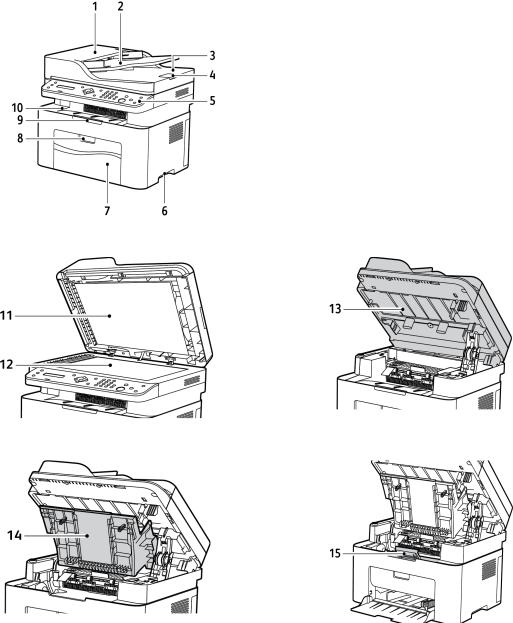
Обзор аппарата
Обзор аппарата
Прежде чем приступать к использованию аппарата, следует ознакомиться с различными режимами и опциями.
WorkCentre 3025NI — вид спереди
2Xerox® WorkCentre® 3025 Руководство пользователя
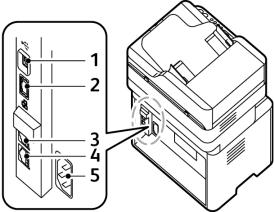
|
Обзор аппарата |
|||
|
1 |
Крышка автоподатчика оригиналов |
9 |
Опора выходного лотка |
|
2 |
Крышка направляющей автоподатчика |
10 |
Выходной лоток |
|
оригиналов |
|||
|
3 |
Выходной лоток податчика оригиналов |
11 |
Крышка стекла экспонирования |
|
4 |
Опора выходного лотка податчика |
12 |
Стекло экспонирования |
|
оригиналов |
|||
|
5 |
Панель управления |
13 |
Блок сканера |
|
6 |
Рукоятка |
14 |
Внутренняя крышка |
|
7 |
Лоток для бумаги 1 |
15 |
Картридж |
|
8 |
Ручка лотка |
||
WorkCentre 3025NI – вид сзади
|
1 |
Порт USB |
|
2 |
Сетевой порт |
|
3 |
Разъем для добавочной телефонной линии |
|
4 |
Телефонный разъем |
|
5 |
Разъем питания |
|
Xerox® WorkCentre® 3025 |
3 |
Руководство пользователя
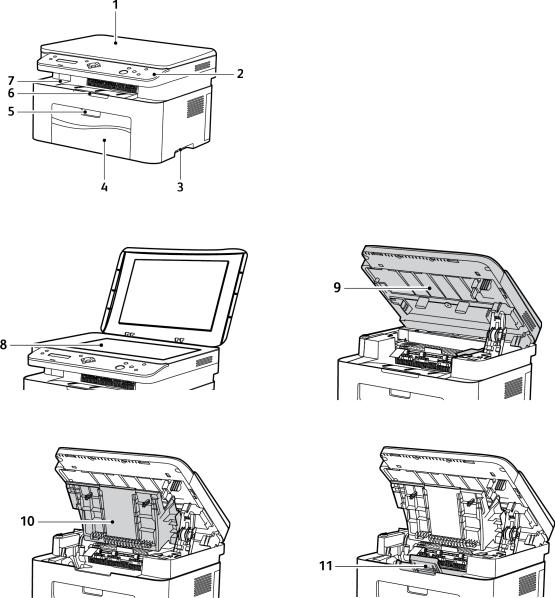
Обзор аппарата
WorkCentre 3025BI – вид спереди
|
1 |
Крышка стекла экспонирования |
7 |
Выходной лоток |
|
2 |
Панель управления |
8 |
Стекло экспонирования |
|
3 |
Рукоятка |
9 |
Блок сканера |
|
4 |
Лоток для бумаги 1 |
10 |
Внутренняя крышка |
|
5 |
Ручка лотка |
11 |
Картридж |
|
6 |
Опора выходного лотка |
||
4Xerox® WorkCentre® 3025 Руководство пользователя

Обзор аппарата
WorkCentre 3025BI – вид сзади
1Порт USB
2Разъем питания
|
Xerox® WorkCentre® 3025 |
5 |
Руководство пользователя
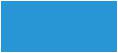
Варианты комплектации аппаратов
Варианты комплектации аппаратов
|
Компонент |
WorkCentre |
WorkCentre |
|
|
3025BI |
3025NI |
||
|
Автоматический податчик оригиналов |
Не установлено |
Стандарт |
|
|
(до 40 листов) |
|||
|
Лоток для бумаги 1 (на 150 листов) |
Стандарт |
Стандарт |
|
|
Выходной лоток (на 100 листов) |
Стандарт |
Стандарт |
|
|
Прямая печать |
Стандарт |
Стандарт |
|
|
AirPrint |
Стандарт |
Стандарт |
|
|
Google Cloud Print |
Стандарт |
Стандарт |
|
|
Копирование |
Стандарт |
Стандарт |
|
|
Сканирование |
Стандарт |
Стандарт |
|
|
Факс |
Не установлено |
Стандарт |
|
|
Эл. почта |
Не установлено |
Не установлено |
|
|
USB-накопитель |
Стандарт |
Стандарт |
|
|
USB-хост |
Не установлено |
Не установлено |
|
|
Сетевая печать |
Не установлено |
Стандарт |
|
|
Wi-Fi |
Стандарт |
Стандарт |
|
|
Wi-Fi Direct™ |
Стандарт |
Стандарт |
|
6Xerox® WorkCentre® 3025 Руководство пользователя
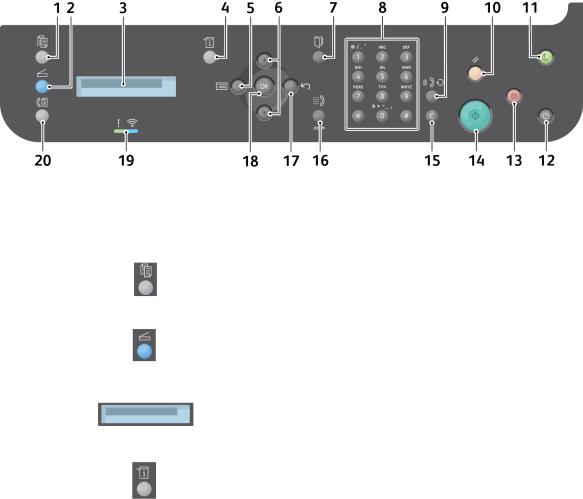
Обзор панели управления
Обзор панели управления
На панели управления находится экран, клавиатура и кнопки для управления функциями принтера. Функции панели управления:
•Отображение текущего рабочего состояния принтера.
•Обеспечение доступа к режимам печати, копирования, сканирования и факса.
•Обеспечение доступа к информационным страницам.
•Вывод предупреждений о необходимости загрузить бумагу, заменить расходные материалы или устранить застревание.
•Отображение ошибок и предупреждений.
Обзор панели управления WorkCentre 3025NI
.
|
Номер |
Кнопка |
Описание |
|
1 |
Копирование: Включение режима копирования. |
|
|
2 |
Сканирование: Включение режима сканирования. |
|
|
3 |
Всплывающие окна: служит для отображения всех доступных |
|
|
режимов программирования и общих сведений об аппарате. |
||
|
4 |
Статус машины: получение сведений об аппарате, его состоянии |
|
|
и серийном номере, а также печать различных отчетов. |
||
|
Xerox® WorkCentre® 3025 |
7 |
Руководство пользователя

Обзор панели управления
|
Номер |
Кнопка |
Описание |
|
5-6 |
USB-накопителя: переключение в режим меню и предоставление |
|
|
17-18 |
доступа к параметрам и настройкам. |
|
|
Стрелки: кнопки со стрелками вверх и вниз используются для |
||
|
перехода по пунктам выбранного меню, а также для увеличения и |
||
|
уменьшения значений. |
||
|
Назад: переход обратно к предыдущему уровню меню. |
||
|
OK: подтверждение выбранного на дисплее пункта. |
||
|
7 |
Адресная книга: используется для сохранения и поиска номеров |
|
|
факсов. |
||
|
8-9 |
Клавиатура: используется для ввода буквенно-цифровых символов. |
|
|
Пауза/Повторный набор: в режиме ожидания используется для |
||
|
повторного набора последнего номера. В режиме редактирования |
||
|
используется для добавления паузы в номер факса. |
||
|
10 |
Очистить все: сброс последних выбранных пунктов. |
|
|
11 |
Энергосбережение: перевод устройства в режим Энергосбережение |
|
|
или Выключение. Чтобы включить отключенное устройство, |
||
|
нажмите кнопку повторно. |
||
|
12 |
Питание: включение и выключение аппарата. |
|
|
13 |
Стоп: нажатие кнопки Стоп останавливает выполнение текущего |
|
|
задания. Нажатие кнопки Стоп также выводит аппарат из режима |
||
|
меню. Если пользователь вошел в систему, нажатие кнопки Стоп |
||
|
выведет на экран параметр Выход из системы. |
||
|
14 |
Запуск: активация работы. |
|
|
15 |
Сброс: сброс последнего введенного символа. |
|
8Xerox® WorkCentre® 3025 Руководство пользователя

|
Обзор панели управления |
||
|
Номер |
Кнопка |
Описание |
|
16 |
Набор вручную: в режиме факса при нажатии данной кнопки |
|
|
будет открыта линия факса. |
||
|
Добавление .com к адресу электронной почты. |
||
|
19 |
Светоиндикатор статуса/беспроводного подключения: цвет |
|
|
этого индикатора указывает на текущее состояние аппарата. |
||
|
20 |
Факс: Включение режима факса. |
|
|
Xerox® WorkCentre® 3025 |
9 |
Руководство пользователя
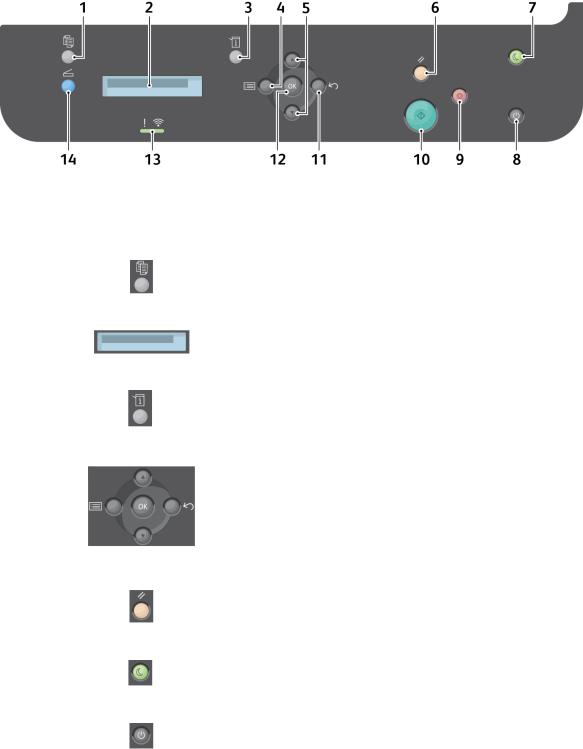
Обзор панели управления
Обзор панели управления WorkCentre 3025BI
.
|
Номер |
Кнопка |
Описание |
|
1 |
Копирование: Включение режима копирования. |
|
|
2 |
Всплывающие окна: служит для отображения всех доступных |
|
|
режимов программирования и общих сведений об аппарате. |
||
|
3 |
Статус машины: получение сведений об аппарате, его состоянии |
|
|
и серийном номере, а также печать различных отчетов. |
||
|
4-5 |
USB-накопителя: переключение в режим меню и предоставление |
|
|
11-12 |
доступа к параметрам и настройкам. |
|
|
Стрелки: кнопки со стрелками вверх и вниз используются для |
||
|
перехода по пунктам выбранного меню, а также для увеличения и |
||
|
уменьшения значений. |
||
|
Назад: переход обратно к предыдущему уровню меню. |
||
|
OK: подтверждение выбранного на дисплее пункта. |
||
|
6 |
Очистить все: сброс последних выбранных пунктов. |
|
|
7 |
Энергосбережение: перевод устройства в режим |
|
|
Энергосбережение или Выключение. Чтобы включить |
||
|
отключенное устройство, нажмите кнопку повторно. |
||
|
8 |
Питание: включение и выключение аппарата. |
|
10Xerox® WorkCentre® 3025 Руководство пользователя

|
Обзор панели управления |
||
|
Номер |
Кнопка |
Описание |
|
9 |
Стоп: остановка выполнения текущего задания. Нажатие кнопки |
|
|
Стоп также выводит аппарат из режима меню. Если пользователь |
||
|
вошел в систему, нажатие кнопки Стоп выведет на экран |
||
|
параметр Выход из системы. |
||
|
10 |
Запуск: активация работы. |
|
|
13 |
Светоиндикатор статуса/беспроводного подключения: цвет |
|
|
этого индикатора указывает на текущее состояние аппарата. |
||
|
14 |
Сканирование: Включение режима сканирования. |
|
|
Xerox® WorkCentre® 3025 |
11 |
Руководство пользователя

Включение питания аппарата
Включение питания аппарата
Кнопка питания расположена на панели управления. Разъем шнура питания расположен с задней стороны аппарата.
1.Подключите шнур питания переменного тока к аппарату и к электрической розетке. Шнур питания должен быть подключен к заземленной розетке.
2.При включении принтер подключится к беспроводной сети, при ее наличии. Инструкции по настройке беспроводной сети см. в разделе Установка и настройка данного руководства.
3.При необходимости подключите сетевой кабель.
Примечание. Аппарат 3025NI не подключится к беспроводной сети, если к нему подключен сетевой кабель
4.Для отправки факсов подключите телефонный кабель к разъему LINE.
5.Нажмите кнопку питания на панели управления.
Примечание. В зависимости от конфигурации аппарата и состояния его готовности некоторые параметры могут быть недоступны.
Энергосбережение
Данный аппарат оборудован усовершенствованной системой экономии энергии, обеспечивающей сокращение энергопотребления, когда аппарат не находится в режиме активного использования. Когда принтер не получает данных в течение продолжительного периода времени, включается режим Энергосбережение, и энергопотребление автоматически сокращается.
Переход в режим энергосбережения:
1.Нажмите кнопку Энергосбережение.
2.С помощью стрелок Вверх/вниз выберите пункт Энергосбереж. и нажмите ОК.
12Xerox® WorkCentre® 3025 Руководство пользователя
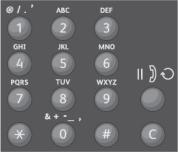
Включение питания аппарата
Выключение аппарата
Выключить аппарат можно двумя способами:
•Нажмите кнопку Питание.
•Нажмите кнопку Энергосбережение, с помощью кнопок со стрелками Вверх/вниз выберите
Выключение и нажмите ОК.
Использование клавиатуры (только для WorkCentre 3025NI)
При выполнении различных работ может потребоваться ввод имен и номеров. Например, при настройке аппарата вам потребуется ввести свое имя, или название компании, а также номер факса. При сохранении номеров факса в памяти, также требуется ввод соответствующих имен.
1.Если требуется ввести букву, найдите кнопку с изображением этой буквы. Нажимайте эту кнопку до появления на экране нужной буквы.
•Например, чтобы ввести букву «О» нажмите кнопку «6», с изображением «MNO».
•При каждом нажатии кнопки «6» на экране будут отображаться следующие символы: M, N, O, m, n, o и, наконец, 6.
2.Также можно вводить специальные символы, например @ / . & + —. См. раздел Символы на клавиатуре.
3.Чтобы ввести дополнительные буквы, повторите действия, описанные в пункте 1. Если следующая буква указана на той же кнопке, перед каждым нажатием следует выждать 2 секунды или перевести курсор с помощью стрелки «вниз», а затем нажать кнопку еще раз. Курсор перейдет вправо и на экране будет отображена следующая буква.
Если вы ошиблись при вводе номера или имени, нажмите кнопку «вверх», чтобы удалить последнюю цифру или букву. Затем введите правильную цифру или букву.
4.По завершении ввода всех символов нажмите кнопку OK.
|
Xerox® WorkCentre® 3025 |
13 |
Руководство пользователя
Включение питания аппарата
Символы на клавиатуре
|
Кнопка |
Цифры, буквы и знаки, назначенные для данной кнопки |
|
1 |
@ / . ‘ 1 |
|
2 |
A B C a b c 2 |
|
3 |
D E F d e f 3 |
|
4 |
G H I g h i 4 |
|
5 |
J K L j k l 5 |
|
6 |
M N O m n o 6 |
|
7 |
P Q R S p q r s 7 |
|
8 |
T U V t u v 8 |
|
9 |
W X Y Z w x y z 9 |
|
0 |
& + — , 0 _ |
|
* |
* |
|
# |
# |
14Xerox® WorkCentre® 3025 Руководство пользователя

Включение питания аппарата
Обзор меню
Панель управления обеспечивает доступ к различным меню. Получить доступ к этим меню можно с помощью нажатия соответствующей кнопки режима: Копирование, Сканирование или Факс и кнопки Меню. Можно выбрать один из следующих пунктов меню:
|
Меню |
Меню |
Меню факса |
Меню статуса |
||||
|
копирования |
сканирования |
аппарата |
|||||
|
• |
Размер |
Скан. в: |
• |
Светлее/Темнее |
• |
Информационныес |
|
|
оригинала |
• |
PC |
• |
Разрешение |
траницы |
||
|
• |
Уменьш./Увелич. |
• |
WSD |
• |
Размер оригинала |
• |
Режимы по |
|
• |
Светлее/Темнее |
• |
Многоадр. отправка |
умолчанию |
|||
|
• |
Тип оригинала |
• |
Отложенная передача |
• |
Настройка факса |
||
|
• |
Сортировка |
• |
Приоритет. отпр. |
• |
Настройка |
||
|
• |
Макет |
• |
Переслать отправл. |
системы |
|||
|
• |
Настройка |
• |
Переслать принятые |
• |
Сеть |
||
|
подавления |
• |
Защищенный режим |
|||||
|
фона |
приема |
||||||
|
• |
Добавить страницы |
||||||
|
• |
Отмена работы |
||||||
Примечание. В зависимости от конфигурации аппарата и состояния его готовности некоторые параметры меню могут быть недоступны. Кроме того, для некоторых режимов, например факса, перед доступом к параметрам Меню могут потребоваться дополнительные настройки.
|
Xerox® WorkCentre® 3025 |
15 |
Руководство пользователя
Включение питания аппарата
Меню статуса аппарата
Кнопка Статус машины позволяет получить доступ к сведениям об аппарате и его настройкам. После установки аппарата рекомендуется изменить настройки различных параметров в среде печати в соответствии с вашими потребностями и предпочтениями. Для изменения и доступа к этим настройкам может потребоваться пароль.
В нижеприведенной таблице указаны параметры каждого пункта меню.
|
Информация |
Режимы по |
Настройка |
Настройка |
||||
|
Стр. |
умолчанию |
факса |
системы |
||||
|
• |
Конфигурация |
• |
Настройки |
• |
Вкл/Выкл |
• |
Настр. устройства |
|
• |
Демонстрационная |
копирования |
• |
Идет отправ… |
• |
Настройка бумаги |
|
|
страница |
по умолчанию |
• |
Прием |
• |
Звук/громкость |
||
|
• |
Настройка сети |
• |
Настройки |
• |
Пр./пер. вруч. |
• |
Обслуживание |
|
• |
Сведения о расх. мат. |
факса по |
|||||
|
• |
Счетчик |
умолчанию |
|||||
|
использования |
|||||||
|
• |
Факс принят |
||||||
|
• |
Факс отправлен |
||||||
|
• |
Запланир. задания |
||||||
|
• |
Подтверждение факса |
||||||
|
• |
Нежелательный факс |
||||||
Примечание. В зависимости от конфигурации аппарата и состояния его готовности некоторые параметры меню могут быть недоступны.
16Xerox® WorkCentre® 3025 Руководство пользователя
Включение питания аппарата
Сетевое меню
Настройку сети можно выполнить с помощью экрана аппарата. Перед этим обязательно уточните тип применяемых сетевых протоколов и характеристики компьютера. Для изменения и доступа к сетевым настройкам может потребоваться пароль. Информацию по настройке сети см. в разделе Установка и настройка.
С помощью кнопки «Статус аппарата» войдите в меню «Сеть». В меню «Сеть» доступны следующие параметры:
•TCP/IP (IPv4)
•TCP/IP (IPv6)
•Ethernet
•Wi-Fi
•Управление протоколами
•Настройка сети
•Сброс настроек
Также можно настроить сетевой доступ с помощью CentreWare Internet Services. Для этого выберите Свойства > Сетевые настройки.
|
Xerox® WorkCentre® 3025 |
17 |
Руководство пользователя
Программное обеспечение
Программное обеспечение
После настройки аппарата и его подключения к компьютеру необходимо установить программное обеспечение для принтера и сканера. Необходимое ПО для ОС Windows и Macintosh размещено на компакт-диске, поставленном вместе с аппаратом. Дополнительное ПО можно загрузить на веб-сайте www.xerox.com. В комплект поставки входит следующее ПО:
|
Компакт- |
Операци- |
Содержимое |
|
|
онная |
|||
|
диск |
|||
|
система |
|||
|
ПО принтера |
Windows |
• Драйвер принтера: устанавливается для полного использования |
|
|
функциональных возможностей принтера. Драйверы XPS |
|||
|
предоставляются с аппаратом. |
|||
|
• MFP PC Fax: используется для прямой отправки факсов с ПК. |
|||
|
• Драйвер сканера: для сканирования документов на аппарате |
|||
|
можно использовать драйверы TWAIN и Windows Image Acquisition |
|||
|
(WIA). |
|||
|
• Xerox Easy Document Creator: используется для регулировки |
|||
|
настроек сканирования и запуска сканирования непосредственно |
|||
|
с компьютера. Окно предосмотра позволяет просматривать |
|||
|
сканируемое изображение и выполнять необходимые настройки, |
|||
|
предпочтительные настройки можно сохранить как «избранное» и |
|||
|
добавить в список предустановок. |
|||
|
• Xerox Easy Print Manager (EPM): удобное сочетание в одном месте |
|||
|
доступа к настройкам аппарата, среде печати/сканирования, |
|||
|
настройкам/функциям, сканированию на ПК, отправке факса на ПК |
|||
|
и запуску приложений, например, Xerox Scan Assistant и CentreWare |
|||
|
Internet Services. |
|||
|
Примечание. Для изменения настроек принтера необходимо |
|||
|
выполнить вход в систему. |
|||
|
• Xerox Easy Wireless Setup: Чтобы настроить беспроводное |
|||
|
подключение, при установке можно воспользоваться программой |
|||
|
настройки беспроводного подключения Wireless Setting, которая |
|||
|
автоматически устанавливается вместе с драйвером принтера. |
|||
|
• Программа SetIP: Сервисное приложение, позволяющее выбрать |
|||
|
сетевой интерфейс и вручную настроить адреса для использования |
|||
|
с протоколом TCP/IP. |
|||
|
ПО принтера |
Linux |
• Драйвер принтера: устанавливается для полного использования |
|
|
функциональных возможностей принтера. |
|||
|
• Драйвер сканера: для сканирования документов на аппарате |
|||
|
можно использовать драйвер SANE. |
|||
|
Примечание. ПО для ОС Linux доступно только на веб-сайте xerox.com. |
|||
18Xerox® WorkCentre® 3025 Руководство пользователя
Программное обеспечение
|
Компакт- |
Операци- |
Содержимое |
|
|
онная |
|||
|
диск |
|||
|
система |
|||
|
ПО принтера |
Unix |
• Драйвер принтера: устанавливается для полного использования |
|
|
функциональных возможностей принтера. |
|||
|
Примечание. Программное обеспечение для Unix доступно только на |
|||
|
сайте www.xerox.com. |
|||
|
ПО принтера |
Macintosh |
• Драйвер принтера: устанавливается для полного использования |
|
|
функциональных возможностей принтера. |
|||
|
• Драйвер сканера: для сканирования документов на аппарате |
|||
|
можно использовать драйвер TWAIN. |
|||
|
• Программа SetIP: Сервисное приложение, позволяющее выбрать |
|||
|
сетевой интерфейс и вручную настроить адреса для использования |
|||
|
с протоколом TCP/IP. |
|||
|
• Scan and Fax Manager: данное сервисное приложение позволяет |
|||
|
выполнять настройки многофункционального устройства для |
|||
|
сканирования и отправки факсов на ПК. |
|||
|
Xerox® WorkCentre® 3025 |
19 |
Руководство пользователя
Информационные страницы
Информационные страницы
Этот параметр позволяет пользователю распечатать следующие отчеты:
|
Отчет |
Описание |
|
|
Конфигурация |
Этот отчет включает сведения о настройке аппарата, в том числе |
|
|
серийный номер, IP-адрес, установленные опции и версию |
||
|
программного обеспечения. |
||
|
Демонстрационная страница |
Демонстрационная страница распечатывается для проверки |
|
|
качества печати. |
||
|
Свед. о матер. |
Печать страницы со сведениями о расходных материалах. |
|
|
Факс отправлен |
Этот отчет содержит информацию о недавно отправленных факсах. |
|
|
Примечание. Аппарат печатает этот отчет после каждых 50 сеансов |
||
|
связи. |
||
|
Факс принят |
Этот отчет содержит информацию о недавно полученных факсах. |
|
|
Подтверждение факса |
Это отчет о передаче отдельного факса. |
|
|
Запланир. задания |
В этом списке указаны документы, которые в данный момент |
|
|
сохранены для отправки отложенных факсов, а также информацию |
||
|
о времени начала и типе каждой операции. |
||
|
Нежелательный факс |
Этот список показывает номера факсов, отмеченные как ненужные. |
|
|
Чтобы добавить или удалить номера в этом списке следует |
||
|
воспользоваться меню «Настр.нежел.факс.» |
||
|
Счетчик использования |
Данный список показывает число отпечатков, сделанных на |
|
|
аппарате. В список включены следующие категории: |
||
|
• |
Всего отпечатков |
|
|
• |
Черно-белых отпечатков |
|
|
• |
Отпечатков при обслуживании |
|
|
• |
Листов |
|
Печать отчетов
В целях предоставления сведений о данном аппарате предусмотрена печать различных отчетов.
1.Нажмите кнопку Меню на панели управления.
2.Кнопками со стрелками вверх/вниз перейдите к пункту меню «Информация» и нажмите OK.
3.С помощью кнопок со стрелками вверх/вниз выберите нужный отчет и нажмите OK.
4.Нажмите кнопку ОК, чтобы распечатать отчет.
20Xerox® WorkCentre® 3025 Руководство пользователя
Режимы по умолчанию
Режимы по умолчанию
Ваш аппарат содержит настройки по умолчанию для режимов копирования и факса, таким образом, пользователь может просто и быстро выполнить настройку задания. Настройки по умолчанию можно изменить, нажав кнопку Статус аппарата на панели управления, затем кнопку со стрелкой вниз и выбрать Режимы по умолч.. Для изменения Настроек системы и доступа к этому меню может потребоваться пароль.
Примечание. Некоторые параметры могут быть недоступны — это зависит от конфигурации вашего аппарата.
Настройки копирования по умолчанию
Наиболее часто используемые настройки в режиме копирования можно сохранить как настройки по умолчанию. При копировании документа используются настройки по умолчанию, если они не были изменены для текущей работы. После завершения текущей работы настройки сбрасываются на настройки по умолчанию. Для изменения и доступа к этим настройкам может потребоваться пароль.
Можно сохранить следующие настройки по умолчанию для копирования:
•Размер оригинала
•Уменьш./Увелич.
•Светлее/Темнее
•Тип оригинала
•Сортировка
•Макет
•Настройка фона
Настройки факса по умолчанию (только для WorkCentre 3025NI)
Аппарат предлагает различные варианты отправки настройки системы факса, которые могут изменять пользователи. Настройки по умолчанию можно изменить в соответствии с потребностями и предпочтениями пользователя. Настройки получения и отправки можно изменить согласно предпочтениям пользователя. Для изменения Настроек факса и доступа к этому меню может потребоваться пароль.
Можно сохранить следующие настройки по умолчанию для факса:
•Светлее/Темнее
•Разрешение
•Размер оригинала
•Многоадр. отправка
•Отложенная передача
•Приоритет. отпр.
•Переслать отправл.
•Переслать принятые
•Защищенный режим приема
•Добавить страницы
•Отмена работы
|
Xerox® WorkCentre® 3025 |
21 |
Руководство пользователя
Режимы по умолчанию
Отчет о конфигурации
Отчет о конфигурации содержит перечень сведений о принтере, таких как настройки по умолчанию, установленные дополнительные устройства, сетевые настройки, включая IP-адрес, и настройки шрифта. Приведенная на этой странице информация помогает конфигурировать сетевые настройки принтера, просматривать счетчики страниц и параметры системы.
Печать отчета о конфигурации:
1.На панели управления принтера нажмите кнопку Статус аппарата.
2.С помощью стрелок вверх/вниз откройте информационные страницы и нажмите ОК.
3.С помощью стрелок вверх/вниз откройте страницу конфигурации и нажмите ОК.
Примечание. Адреса IPv4 и IPv6 содержатся в поле TCP/IP в разделе «Установка сети» отчета о конфигурации.
Xerox® CentreWare® Internet Services
Xerox® CentreWare® Internet Services – это программное обеспечение для администрирования и настройки, устанавливаемое на встроенный веб-сервер принтера. Оно позволяет осуществлять настройку и управление принтером с помощью веб-браузера.
Для работы Xerox® CentreWare® Internet Services требуется:
•TCP/IP-подключение принтера к сети в среде Windows, Macintosh или Linux.
•На принтере должны быть включены протоколы TCP/IP и HTTP.
•Подключенный к сети компьютер с веб-браузером, поддерживающим JavaScript.
Доступ к Xerox® CentreWare® Internet Services
На компьютере откройте веб-браузер, введите в адресной строке IP-адрес принтера и нажмите клавишу Enter или Return.
Примечание. IP-адрес вашего принтера можно найти на странице конфигурации.
22Xerox® WorkCentre® 3025 Руководство пользователя
Доступ к принтеру
Доступ к принтеру
Для предотвращения доступа к принтеру неавторизованных пользователей системный администратор можно установить на нем права доступа. Если системный администратор настроит идентификацию и авторизацию, для доступа к отдельным или всем режимам принтера пользователи должны будет указывать имя для входа и пароль. Также администратор может настроить учет, чтобы для доступа к контролируемым режимам пользователи вводили код учета.
Вход в систему
Вход в систему представляет собой процесс подтверждения идентичности пользователя при идентификации на принтере. Когда установлена идентификация, для доступа к режимам принтера пользователи должны входить в систему с помощью своих реквизитов.
Вход в Xerox® CentreWare® Internet Services
Если включен режим администратор, вкладки «Работы», «Адресная книга», «Свойства» и «Поддержка» остаются заблокированными, пока не будет введено имя пользователя и пароль для администратора.
Чтобы войти в Xerox® CentreWare® Internet Services под учетной записью администратора:
1.На компьютере откройте веб-браузер, введите в адресной строке IP-адрес принтера и нажмите клавишу Enter или Return.
2.В верхней части окна нажмите Вход в систему.
3.ВведитеID администратора.
4.Введите пароль, затем подтвердите его.
5.Откройте вкладку Состояние, Печать, АДресная книга, Свойства или Поддержка.
Вход в систему с панели управления
1.На панели управления принтера нажмите кнопку Статус аппарата.
2.С помощью стрелок вверх/вниз выберите нужную опцию в разделе Статус аппарата и нажмите OK.
3.Введите с клавиатуры пароль администратора.
4.Нажмите кнопку OK.
|
Xerox® WorkCentre® 3025 |
23 |
Руководство пользователя
Дополнительные сведения
Дополнительные сведения
Дополнительные сведения о принтере можно получить из следующих источников:
|
Ресурс |
Местонахождение |
|
Дополнительная документация |
www.xerox.com/office/WC3025docs |
|
к принтеру |
|
|
Техническая поддержка для |
www.xerox.com/office/WC3025support |
|
принтера, в том числе интернет- |
|
|
служба поддержки и драйверы |
|
|
для загрузки. |
|
|
Демонстрационная страница |
Демонстрационная страница распечатывается для проверки |
|
качества печати. |
|
|
Информационные страницы |
Информационные страницы можно распечатать с панели |
|
управления или из Xerox® CentreWare® Internet Services, нажав |
|
|
Состояние > Печать информации. |
|
|
Документация к Xerox® |
В программе Xerox® CentreWare® Internet Services нажмите |
|
CentreWare® Internet Services |
Справка. |
|
Заказ расходных материалов |
www.xerox.com/office/WC3025supplies |
|
для принтера |
|
|
Доступ к информационным и |
www.xerox.com/office/businessresourcecenter |
|
программным ресурсам, |
|
|
включая интерактивные |
|
|
руководства, шаблоны для |
|
|
печати, полезные советы и |
|
|
специальные функции, |
|
|
отвечающие индивидуальным |
|
|
требованиям. |
|
|
Местные центры продаж и |
www.xerox.com/office/worldcontacts |
|
поддержки |
|
|
Регистрация принтера |
www.xerox.com/office/register |
|
Интернет-магазин Xerox® Direct |
www.direct.xerox.com/ |
|
База информации для |
MIB – это база данных об объектах, доступ к которой возможен с |
|
управления (MIB) |
помощью системы сетевого управления. |
|
Общедоступные базы Xerox MIB расположены по адресу: |
|
|
http://origin-download.support.xerox.com/pub/drivers/MIBs/ |
|
|
Пользователи могут загрузить базы MIB и использовать инструмент |
|
|
SNMP для получения требуемой информации. |
|
|
Примечание. Все данные, отображающиеся в локальном |
|
|
интерфейсе пользователя, также представлены в MIB и CentreWare |
|
|
Internet Services. К ней в том числе относятся номера телефонов и |
|
|
пароли по мере их ввода. Если это представляет проблему для |
|
|
системы безопасности, компания Xerox рекомендует включить |
|
|
протокол SNMPv3 и функцию фильтрации IP-адресов для |
|
|
управления удаленным доступом к устройству. |
|
24Xerox® WorkCentre® 3025 Руководство пользователя
Дополнительная поддержка
Дополнительная поддержка
Если вам требуется дополнительная помощь, посетите наш веб-сайт для клиентов www.xerox.com или обратитесь по Горячей линии Xerox, указав серийный номер устройства.
Сервисный центр Xerox
Если неисправность не удается устранить, выполнив инструкции на экране, см. раздел Поиск и устранение неисправностей данного руководства. Если проблему не удается устранить, обратитесь в сервисный центр Xerox. Специалистам Горячей линии Xerox потребуются сведения о характере проблемы, серийный номер устройство, код ошибки (если известен), а также название и местоположение компании.
Серийный номер аппарата находится в отчете о конфигурации в разделе «Профиль устройства». Кроме того, серийный номер указан на паспортной табличке, расположенной на задней крышке устройства.
Документация
Большинство ответов на возникающие вопросы будут предоставляться с помощью этого руководства пользователя. На веб-сайте www.xerox.com/support можно получить дополнительную поддержку и следующую документацию:
•Руководство по установке – содержит сведения об установке аппарата.
•Краткое руководство пользователя – содержит основную информацию об использовании аппарата.
|
Xerox® WorkCentre® 3025 |
25 |
Руководство пользователя
Дополнительная поддержка
26Xerox® WorkCentre® 3025 Руководство пользователя
Установка и настройка |
2 |
В данном разделе описаны указанные ниже вопросы.
•Обзор
•Мастер установки
•Интернет-службы CentreWare IS
•Сетевая установка: TCP/IP
•Драйверы принтера
•Драйверы для Windows
•Драйверы Macintosh
•Драйверы Linux
•Общий локальный доступ к аппарату
•Печать в ОС Windows
•Air Print
•Google Cloud Print
•Настройка сканирования на ПК
•Настройка факса (только для WorkCentre 3025NI)
|
Xerox® WorkCentre® 3025 |
27 |
Руководство пользователя
Обзор
Обзор
В этой главе приведено описание основных настроек аппарата, которые можно изменить, согласно своим потребностям. Изменять эти настройки достаточно просто, и это позволяет экономить время при эксплуатации аппарата.
Примечание. Некоторые параметры могут быть недоступны — это зависит от конфигурации вашего аппарата.
Мастер установки
1.При первом включении запустится Мастер установки и откроется меню Язык.
2.С помощью кнопок со стрелками вверх/вниз выберите нужный язык и нажмите OK.
3.Отобразится меню Формат даты. Кнопками со стрелками вверх/вниз выделите один из следующих пунктов и нажмите OK.
•ММ/ЧЧ/ГГГГ
•ЧЧ/ММ/ГГГГ
•ГГГГ/ММ/ЧЧ
4.Отобразится меню Устан. даты.
a.Введите дату на клавиатуре или нажимайте кнопки со стрелками вверх/вниз, чтобы увеличить или уменьшить значение на дисплее.
b.Для перехода между секциями даты нажимайте кнопки влево/вправо.
c.По завершении ввода даты нажмите кнопку OK.
5.Отобразится меню Формат времени. Кнопками со стрелками вверх/вниз выделите один из следующих пунктов и нажмите OK.
• 12 часов
• 24 часа
6.Отобразится меню Устан. времени. Введите время и нажмите ОК.
7.Отобразится меню Метрич. по ум. Кнопками со стрелками вверх/вниз выделите один из следующих пунктов и нажмите OK.
•Дюймы
•мм
8.Отобразится меню Размер бум. по ум. Кнопками со стрелками вверх/вниз выделите один из следующих пунктов и нажмите OK.
•Letter
•A4
9.Отобразится меню Разреш. обновл. Выберите Да или Нет и нажмите OK.
10.Отобразится меню Пароль адм-ра. Выберите Да или Нет и нажмите OK. Если вы выбрали «Да», введите пароль в меню Уст. пар. админ. и Подт. пар. админ.
11.Отобразится меню Поддер. клиентов.
a.Кнопками со стрелками вверх/вниз выберите № сл. поддер.
28Xerox® WorkCentre® 3025 Руководство пользователя
Мастер установки
b.Отобразится экран № сл. поддер. Укажите номер телефона вашей службы поддержки клиентов.
c.Нажмите кнопку OK.
d.На экране отобразится окно № заказа р/мат.
e.Укажите номер телефона для заказа расходных материалов.
f.Нажмите кнопку OK.
12.Отобразится меню Настр. факса. Кнопками со стрелками вверх/вниз выделите один из следующих пунктов и нажмите OK.
• Прод. настр.
• Проп. настр. — перейдите к шагу 15
13.Отобразится меню Ном. телеф. факса. Введите номер факса и нажмите кнопку OK.
14.Отобразится меню ID факса. Введите ID факса и нажмите кнопку OK.
15.Отобразится меню Страна. С помощью кнопок со стрелками вверх/вниз выберите нужную страну и нажмите OK.
16.Отобразится меню Заверш. настр. С помощью кнопок со стрелками вверх/вниз выберите Да или Нет и нажмите OK.
17.Аппарат перезагрузится и появится экран Инициализация.
Доступ администратора
Для изменения настроек некоторых функций на аппарате может потребоваться пароль администратора.
Обычно защищен доступ к разделам Режимы по умол., Настр. сист. и Сеть.
1.Нажмите кнопку Статус машины на панели управления.
2.Кнопками со стрелками вверх/вниз выберите нужный параметр.
3.Нажмите кнопку OK.
4.Введите пароль администратора на клавиатуре. По умолчанию используется пароль 1111.
5.Нажмите кнопку OK. После проверки правильности пароля на экран будет выведено выбранное меню.
Беспроводное подключение
Принтер WorkCentre 3025NI можно использовать в беспроводных сетях стандарта 802.11 (Wi-Fi®). Местоположение, где установлен аппарат, должно покрываться беспроводной сетью 802.11. Обычно это обеспечивается с помощью ближайшей беспроводной точки доступа или маршрутизатора, который физически подключен к проводной сети Ethernet, обслуживающей здание.
При необходимости аппарат поддерживает подключение полностью по беспроводной связи. Его необходимо настроить вручную.
Примечание Аппарат не подключится к беспроводной сети, если к нему подключен сетевой кабель
|
Xerox® WorkCentre® 3025 |
29 |
Руководство пользователя
Мастер установки
Настроить беспроводную связь можно несколькими способами:
•На аппарате. Инструкции см. в разделе Настройка беспроводного подключения на аппарате.
•С помощью CentreWare Internet Services. Инструкции см. в разделе Настройка беспроводного подключения с помощью CentreWare Internet Services (WorkCentre 3025NI).
•С помощью программы Wireless Setting Program. Инструкции см. в разделе Программа настройки беспроводного подключения.
Примечание. Установка драйверов может помочь в настройке беспроводной связи. См. раздел Драйверы принтера.
Настройка беспроводного подключения на аппарате
1.Нажмите кнопку Статус аппарата.
2.С помощью стрелок вверх/вниз выберите Сеть и нажмите OK.
3.Введите Пароль администратора с помощью буквенно-цифровой клавиатуры. По умолчанию используется пароль 1111.
4.С помощью кнопок со стрелками вверх/вниз выберите Wi-Fi и нажмите OK. Это позволит перейти к настройке Wi-Fi. Доступны следующие варианты
•Вкл/Выкл Wi-Fi – позволяет включить или выключить Wi-Fi.
•Парам. Wi-Fi – позволяет автоматически найти беспроводную сеть с помощью Мастера или вручную ввести информацию о SSID (Service Set Identifier) Нестанд-ный.
•WPS – позволяет выбрать безопасную настройку беспроводной сети Wi-Fi Protected Setup. Возможные варианты – PBC и PIN.
•Wi-Fi Direct – позволяет подключать беспроводные устройства, такие как ноутбуки, мобильные телефоны и ПК по беспроводной связи без необходимости использования беспроводного маршрутизатора, точки доступа или зоны WiFi.
•Сигнал Wi-Fi – позволяет видеть качество сигнала беспроводного подключения.
•Wi-Fi по умолчанию – позволяет восстановить настройки по умолчанию для беспроводного подключения.
5.Убедитесь, что в меню Вкл/Выкл Wi-Fi выбран параметр Вкл. и нажмите OK.
6.С помощью кнопок со стрелками вверх/вниз выберите Wi-Fi и нажмите OK. Возможные варианты – Мастер и Нестанд-ный.
a.Выберите пункт Мастер, если хотите, чтобы аппарат настроил WPS автоматически. При выборе этого параметра отобразится экран Поиск сети Wi-Fi, и аппарат начнет искать беспроводную сеть.
•Выберите нужныю беспрводную сеть и нажмите ОК.
•При необходимости укажите информацию для безопасной беспроводной связи и нажмите ОК.
•Для сохранения изменений выберите Да.
b.Выберите пункт Нестанд-ный, чтобы указать информацию SSID вручную. При выборе этого параметра появится экран SSID.
•Введите SSID на клавиатуре и нажмите OK.
•Выберите Режим работы и нажмите OK.
•Выберите Шифрование и нажмите OK.
30Xerox® WorkCentre® 3025 Руководство пользователя
Мастер установки
•Выберите WPA-ключ и нажмите OK.
•Для сохранения изменений выберите Да.
7.В меню WPS выберите PBC или PIN.
8.В меню Wi-Fi Direct выберите «Вкл» или «Выкл», «Имя устр-ва», «IP-адрес», «Влад. группы», «Ключ сети» и «Сост.».
9.В меню Сигнал Wi-Fi убедитесь в наличии сигнала сети Wi-Fi.
10.В меню Wi-Fi по умолчаниювыберите Восстановить, если необходимо восстановить настройки по умолчанию.
Настройка Ethernet
Интерфейс Ethernet автоматически определяет скорость сети. Аппарат поддерживает следующие скорости концентратора или маршрутизатора:
•Немедленно
•10 мбит/с (полный дуплекс)
•100 мбит/с (полный дуплекс)
•10 мбит/с (полудуплекс)
•100 мбит/с (полудуплекс)
Настройте скорость Ethernet на аппарате так, чтобы она совпадала со скоростью вашего концентратора или маршрутизатора.
Настройка скорости Ethernet на аппарате
1.Нажмите кнопку Статус аппарата.
2.С помощью стрелок вверх/вниз выберите Сеть и нажмите OK.
3.Введите Пароль администратора с помощью буквенно-цифровой клавиатуры. По умолчанию используется пароль 1111.
4.С помощью стрелок вверх/вниз выберите Ethernet и нажмите OK.
5.С помощью стрелок вверх/вниз выберите Скорость Ethernet и нажмите OK.
6.Кнопками со стрелками вверх/вниз выделите один из следующих вариантов:
•Немедленно
•10 мбит/с (полудуплекс)
•10 мбит/с (полный дуплекс)
•100 мбит/с (полудуплекс)
•100 мбит/с (полный дуплекс)
7.Нажмите кнопку OK. На экране отобразится окно Сохранено.
Информацию по настройке скорости сети Ethernet при помощи CentreWare Internet Services см. в разделе Настройка скорости сети Ethernet с помощью CentreWare Internet Services.
|
Xerox® WorkCentre® 3025 |
31 |
Руководство пользователя
Мастер установки
Отчет о конфигурации
Отчет о конфигурации выводит информацию о версиях программного обеспечения аппарата и сетевых настройках аппарата.
Печать отчета о конфигурации с аппарата
1.Нажмите кнопку Статус аппарата.
2.Кнопками со стрелками вверх/вниз выделите пункт Информационные страницы и нажмите кнопку OK.
3.Кнопками со стрелками вверх/вниз перейдите к пункту Страница конфигурации и нажмите кнопку OK.
4.С помощью стрелок вверх/вниз выберите Да и нажмите OK. Отобразится экран Печать и начнется печать отчета о конфигурации.
32Xerox® WorkCentre® 3025 Руководство пользователя
CentreWare® Internet Services
CentreWare® Internet Services
CentreWare Internet Services – это встроенное приложение сервера HTTP, которое установлено на аппарате. CentreWare Internet Services позволяет администратору менять сетевые и системные настройки аппарата со своего компьютера. Если администратор настроит это приложение, это создаст удобства и для пользователей.
Многие из функций, доступных на вашем аппарате, необходимо настроить на самом аппарате и в CentreWare Internet Services. После их настройки пользователи смогут использовать CentreWare Internet Services для того, чтобы инициировать и/или выполнять различные типы заданий по работе с документами.
Конфигурация системы
Для использования CentreWare Internet Services необходимо включить протоколы TCP/IP и HTTP на аппарате. См. раздел Настройка статической адресации IPv4 через интерфейс пользователя на аппарате или Настройка динамической адресации IPv4 через интерфейс пользователя на аппарате.
Включение протокола HTTP на аппарате:
Примечание Протокол HTTP включен по умолчанию.
1.Нажмите кнопку Статус аппарата.
2.С помощью кнопок со стрелками вверх/вниз выберите Сеть.
3.С помощью кнопок со стрелками вверх/вниз выберите Мастер проток..
4.С помощью кнопок со стрелками вверх/вниз выберите HTTP.
5.Выберите Вкл.
6.Нажмите кнопку OK. Отобразится экран Сохранено, а затем Требуется перез..
Имя пользователя администратора и пароль
Для работы многих функций, доступных в CentreWare Internet Services, требуется имя пользователя администратора и пароль. По умолчанию имя пользователя администратора – admin, пароль – 1111.
Доступ администратора к CentreWare Internet Services
Чтобы получить доступ к свойствам CentreWare Internet Services и изменить настройки, необходимо войти в систему под учетной записью администратора.
1.Откройте на своем рабочем столе веб-браузер и введите в адресную строку IP-адрес аппарата.
2.Нажмите Ввод. Откроется главная страница.
Получить доступ к CentreWare Internet Services от имени администратора можно двумя способами:
|
Xerox® WorkCentre® 3025 |
33 |
Руководство пользователя
CentreWare® Internet Services
•Вверху окна нажмите значок Вход в систему.
•Выберите пиктограмму Свойства. Система попросит вас ввести ID пользователя и пароль.
3.В поле ID введите admin, а в поле Пароль – 1111.
Смена пароля администратора
Рекомендуется сменить пароль администратора по умолчанию на более надежный, чтобы защитить ваш аппарат Xerox.
Чтобы сменить пароль администратора:
1.Откройте на своем рабочем столе веб-браузер и введите в адресную строку IP-адрес аппарата.
2.Нажмите Ввод.
3.Выберите пиктограмму Свойства.
4.При необходимости в поле ID введите admin, а в поле Пароль – 1111 и нажмите Вход в систему. Выберите Свойства.
5.В разделе Безопасность слева выберите Безопасность системы.
6.Нажмите ссылку Системный администратор.
7.В разделе Управление доступом:
a.Убедитесь, что установлен флажок Включить контроль доступа к веб-интерфейсу.
b.В поле ID входа в систему введите новое имя пользователя.
c.Установите флажок Сменить пароль, чтобы сменить пароль. В поле Пароль введите новый пароль, состоящий из цифр.
d.Введите пароль еще раз в поле Подтвердить пароль.

8.Нажмите Применить, чтобы сохранить изменения.
9.Выберите ОК при отображении уведомления.
10.Нажмите кнопку Дополнительно. Откроется окно Дополнительные параметры управления доступом.
11.При необходимости выберите параметр Защитить адрес IPv4 учетной записи и укажите
Адрес IPv4.
12.Выберите нужную опцию для параметра Количество попыток входа в систему для пользователей, которым не удается войти в систему несколько раз подряд. Доступны следующие варианты Выкл., 3 раза и 5 раз.
13.Выберите нужную опцию для параметра Автоматический выход из системы. Возможные варианты — 5, 10, 15 или 30 минут.
14.При необходимости выберите Сброс настроек безопасности.
15.Нажмите Сохранить, чтобы сохранить изменения.
34Xerox® WorkCentre® 3025 Руководство пользователя
CentreWare® Internet Services
Настройка беспроводного подключения с помощью CentreWare Internet Services (WorkCentre 3025NI)
Примечание Аппарат не подключится к беспроводной сети, если к нему подключен сетевой кабель
1.Откройте на своем рабочем столе веб-браузер и введите в адресную строку IP-адрес аппарата.
2.Нажмите Ввод.
3.Выберите Свойства.
4.При необходимости введите имя пользователя для учетной записи администратора
(admin) и пароль (1111), после чего нажмите кнопку Вход.
5.Выберите Свойства.
6.Нажмите ссылку Настройки сети, затем ссылку Wi-Fi. Затем нажмите ссылку Wi-Fi ниже.
7.Индикатор Состояние соединения показывает состояние связи по беспроводной сети.
8.В разделе «Настройки беспроводной сети» содержатся параметры для конфигурации беспроводной связи. Возможные варианты – Быстрая настройка WiFi и Дополнительные настройки. Оба варианта рассматриваются ниже.
Использование мастера быстрой настройки беспроводного подключения
1.При нажатии кнопки Мастер быстрой настройки Wi-Fi аппарат автоматически настроит WSP. Появится окно SSID, содержащее список доступных беспроводных сетей.
2.Выберите нужное Имя сети (SSID) и нажмите Далее.
3.Если необходимо шифрование:
a.Введите Общий ключ WPA.
b.Заполните поле Подтверждение сетевого ключа и нажмите Далее.
4.Появится окно «Подтвердить настройку беспроводной сети». Нажмите кнопку Применить.
Дополнительные настройки беспроводного подключения
1.Нажмите кнопку Дополнительные выборочные настройки. Появится окно Дополнительные настройки беспроводного подключения.
2.Чтобы включить радиосвязь, выберите опцию Вкл. в меню «Радиосвязь».
3.Выберите нужную опцию для SSID:
•Выберите Список поиска и выберите в раскрывающемся меню нужную сеть. Нажмите кнопку Обновить, чтобы обновить список доступных сетей.
•Выберите пункт Ввести новый SSID, чтобы указать новое имя беспроводной сети.
4.В разделе Настройки безопасности:
a.Выберите нужный метод аутентификации.
b.Выберите нужный метод шифрования.
5.В зависимости от выбранных опций, может потребоваться заполнить некоторые или все описанные ниже поля в разделе Настройка сетевого ключа.
a.Выберите нужную опцию для поля Использование ключа.
|
Xerox® WorkCentre® 3025 |
35 |
Руководство пользователя
CentreWare® Internet Services
b.Опция Шестнадцатеричный может быть включена по умолчанию. При необходимости снимите флажок Шестнадцатеричный.
c.Заполните поля Ключ сети и Подтвердить ключ.
6.В зависимости от выбранных опций, может потребоваться заполнить поля в разделе
Настройки безопасности сети 802.1x.
7.Нажмите Применить, чтобы сохранить изменения.
Configuring Wi-Fi Direct™ на аппарате
См. разде Настройка беспроводного подключения на аппарате.
Настройка Wi-Fi Direct™ с помощью CentreWare Internet Services
Технология Wi-Fi Direct™ позволяет подключать беспроводные устройства, такие как ноутбуки, мобильные телефоны и ПК по беспроводной связи без необходимости использования беспроводного маршрутизатора, точки доступа или зоны WiFi.
1.Откройте на своем рабочем столе веб-браузер и введите в адресную строку IP-адрес аппарата.
2.Нажмите Ввод.
3.Выберите Свойства.
4.При необходимости в поле ID введите admin, а в поле Пароль – 1111 и нажмите Вход в систему. Выберите Свойства.
5.Нажмите ссылку Настройки сети, затем ссылку Wi-Fi. Затем нажмите ссылку Wi-Fi Direct™ ниже.
6.Выберите Вкл. для Wi-Fi Direct™.
7.Введите следующие данные:
•Имя устройства
•IP-адрес
•Активировать или Деактивировать Владельца группы
•Сетевой ключ
8.Нажмите кнопку Применить, затем кнопку OK.
Настройка скорости сети Ethernet с помощью CentreWare Internet Services
1.Откройте на своем рабочем столе веб-браузер и введите в адресную строку IP-адрес аппарата.
2.Нажмите Ввод.
3.Выберите Свойства.
4.При необходимости укажите Имя пользователя для администратора admin) и Пароль (1111), а затем нажмите кнопку Вход.
5.Выберите Свойства.
6.Нажмите ссылку Настройки сети, затем ссылку Общие.
36Xerox® WorkCentre® 3025 Руководство пользователя
CentreWare® Internet Services
7.В раскрывающемся меню Скорость Ethernet выберите нужную скорость:
•Немедленно
•10 мбит/с (полудуплекс)
•10 мбит/с (полный дуплекс)
•100 мбит/с (полудуплекс)
•100 мбит/с (полный дуплекс)
8.Нажмите Применить, чтобы сохранить изменения.
Изменения параметра Скорость Ethernet вступят в силу после появления окна Перезагрузка системы.
9.Нажмите OK.
10.В окне подтверждения нажмите ОК.
11.Перезагрузите аппарат.
Настройка высоты
Атмосферное давление влияет на качество печати. Давление, в свою очередь, зависит от высоты над уровнем моря, на которой находится аппарат. Нижеприведенные инструкции помогут вам настроить ваш аппарат для обеспечения наилучшего качества печати. Прежде чем настраивать высоту над уровнем моря, необходимо настроить соединение по Wi-Fi.
Прежде чем указать значение высоты над уровнем моря, определите по таблице высоту, на которой вы находитесь.
|
Высота над |
Значение |
||||
|
уровнем моря |
|||||
|
0–1 000 |
м |
Норм. |
|||
|
0–3 280 |
футов |
||||
|
1 |
000–2 |
000 |
м |
Высокий 1 |
|
|
3 |
280–6 |
561 |
футов |
||
|
2 |
000–3 |
000 |
м |
Высокий 2 |
|
|
6 |
561–9 |
842 |
футов |
||
|
3 |
000–4 |
000 |
м |
Высокий 3 |
|
|
9 |
842–13 123 футов |
||||
|
4 |
000–5 |
000 |
м |
Высокий 4 |
|
|
13 123–16 404 футов |
|||||
Установка высоты над уровнем моря:
1.Введите IP-адрес принтера в интернет-браузере.
2.Щелкните Вход и введите ИД (admin) и пароль (1111).
3.Выберите Свойства > Система > Настройка.
4.В поле Настройка высоты над уровнем моря выберите значение, которое вы определили по таблице выше.
|
Xerox® WorkCentre® 3025 |
37 |
Руководство пользователя
CentreWare® Internet Services
5.Нажмите кнопку Применить.
38Xerox® WorkCentre® 3025 Руководство пользователя
Сетевая установка: TCP/IP
Сетевая установка: TCP/IP
Нижеприведенные инструкции помогут вам настроить следующее с помощью CentreWare Internet Services:
•TCP/IP v4 и v6
•Имя домена
•DNS
•Сеть без настройки
Аппарат поддерживает TCP/IP версий 4 и 6. IPv6 можно использовать вместо IPv4 или в дополнение к нему.
IPv4 и IPv6 можно настроить непосредственно на аппарате через интерфейс пользователя или удаленно с помощью CentreWare Internet Services через веб-браузер. Данный раздел содержит инструкции по обоим процессам.
Настройка статической адресации IPv4 на аппарате
Контрольный список сведений
Перед началом работы убедитесь, что следующие компоненты доступны и/или задачи выполнены.
•Существующая работоспособная сеть, использующая протокол TCP/IP.
•Убедитесь, что аппарат подключен к сети.
•Статический IP-адрес для аппарата.
•Адрес маски подсети для аппарата.
•Адрес шлюза для аппарата.
•Имя хоста для аппарата.
Процедура
Введите статический IP-адрес:
1.Нажмите кнопку Статус машины на панели управления.
2.С помощью стрелок вверх/вниз выберите Сеть и нажмите OK.
3.Введите Пароль администратора с помощью буквенно-цифровой клавиатуры. По умолчанию используется пароль 1111.
4.После нажатия кнопки ОК появится меню Настройки сети.
5.С помощью стрелок вверх/вниз выберите TCP/IP(IPv4) и нажмите OK.
6.С помощью стрелок вверх/вниз выберите Статический и нажмите OK.
7.С помощью стрелок вверх/вниз выберите Адрес IPv4 и нажмите OK.
8.Введите IP-адрес на клавиатуре и нажмите ОК.
9.Введите Маску подсети на клавиатуре и нажмите ОК.
10.Введите Шлюз на клавиатуре и нажмите ОК.
11.Появится надпись Сохранено, и вы вернетесь в меню Сеть.
|
Xerox® WorkCentre® 3025 |
39 |
Руководство пользователя
Сетевая установка: TCP/IP
Настройка DNS:
12.С помощью стрелок вверх/вниз в меню Сеть выберите TCP/IP(IPv4) и нажмите OK.
13.С помощью стрелок вверх/вниз выберите Статический и нажмите OK.
14.Кнопками со стрелками вверх/вниз выделите пункт Основной DNS и нажмите кнопку ОК.
15.Введите Основной DNS на клавиатуре и нажмите ОК. Появится надпись Сохранено, и вы вернетесь в меню Статический.
16.Кнопками со стрелками вверх/вниз выделите пункт Дополн. DNS и нажмите кнопку ОК.
17.Введите Дополн. DNS на клавиатуре и нажмите ОК. Появится надпись Сохранено, и вы вернетесь в меню Сеть.
Настройка динамической адресации IPv4 на аппарате
Контрольный список сведений
Перед началом работы убедитесь, что следующие компоненты доступны и/или задачи выполнены.
•Существующая работоспособная сеть, использующая протокол TCP/IP.
•В сети должен быть доступен сервер DHCP или BOOTP.
•Убедитесь, что аппарат подключен к сети.
Процедура
Установка с помощью DHCP (Протокол динамической конфигурации хостов)
Протокол DHCP включен на аппарате по умолчанию. Если аппарат подключен к сети, информация о TCP/IP будет сконфигурирована при включении аппарата и никаких дополнительных настроек не потребуется.
•Распечатайте отчет о конфигурации, чтобы убедиться в правильности информации.
Установка с помощью BOOTP или DHCP
Убедитесь, что ваш аппарат подключен к сети кабелем Ethernet.
1.Нажмите кнопку Статус машины на панели управления.
2.Кнопками со стрелками вверх/вниз выберите пункт Сетевые настройки и нажмите кнопку
OK.
3.Введите Пароль администратора на клавиатуре. По умолчанию используется пароль 1111.
4.Нажмите кнопку ОК, после чего отобразится меню Сетевые настройки.
5.С помощью стрелок вверх/вниз выберите TCP/IP(IPv4) и нажмите OK.
6.С помощью стрелок вверх/вниз выберите DHCP и нажмите OK.
7.Появится надпись Сохранено, и вы вернетесь в меню Настройки сети.
40Xerox® WorkCentre® 3025 Руководство пользователя

МФУ Xerox WorkCentre 3025 — инструкция пользователя по применению, эксплуатации и установке на русском языке. Мы надеемся, она поможет вам решить возникшие у вас вопросы при эксплуатации техники.
Вы можете скачать инструкцию к Xerox WorkCentre 3025 по ссылке ниже, если не хотите ждать загрузки. Если остались вопросы, задайте их в комментариях после инструкции.
«Загружаем инструкцию», означает, что нужно подождать пока файл загрузится и можно будет его читать онлайн. Некоторые инструкции очень большие и время их появления зависит от вашей скорости интернета.
Остались вопросы?
Не нашли свой ответ в руководстве или возникли другие проблемы? Задайте свой вопрос в форме ниже с подробным описанием вашей ситуации, чтобы другие люди и специалисты смогли дать на него ответ. Если вы знаете как решить проблему другого человека, пожалуйста, подскажите ему

Часто задаваемые вопросы
Как посмотреть инструкцию к Xerox WorkCentre 3025?
Необходимо подождать полной загрузки инструкции в сером окне на данной странице или скачать кликнув по специальной кнопке.
Руководство на русском языке?
Все наши руководства представлены на русском языке или схематично, поэтому вы без труда сможете разобраться с вашей моделью
Как можно распечатать инструкцию?
Скачайте ее по специальной кнопке над формой чтения на ваше устройства и отправьте на печать.